Page 1
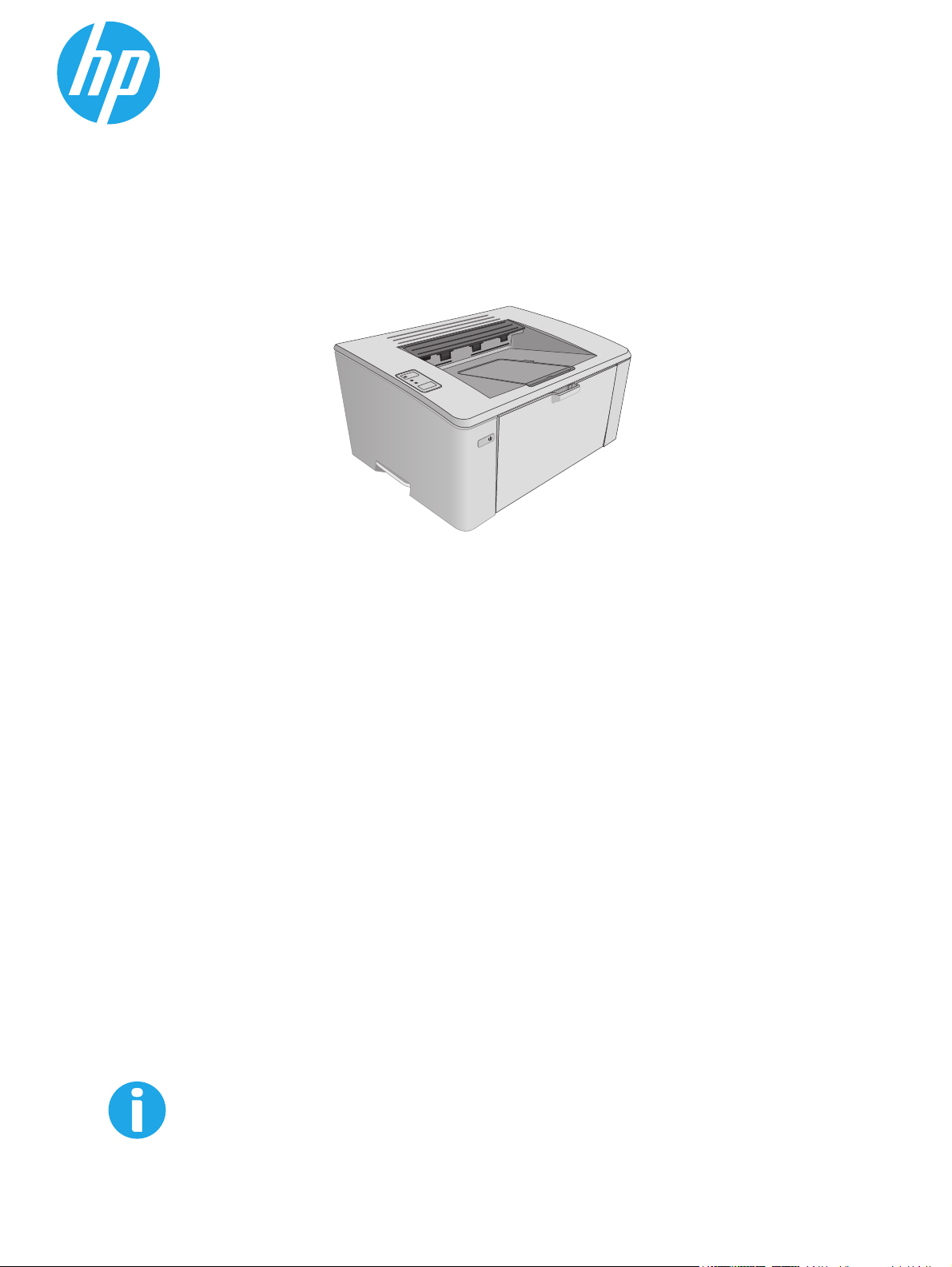
LaserJet Pro M101-M104,
LaserJet Ultra M105-M106
Uživatelská příručka
M101-M106
www.hp.com/support/ljM101
Page 2
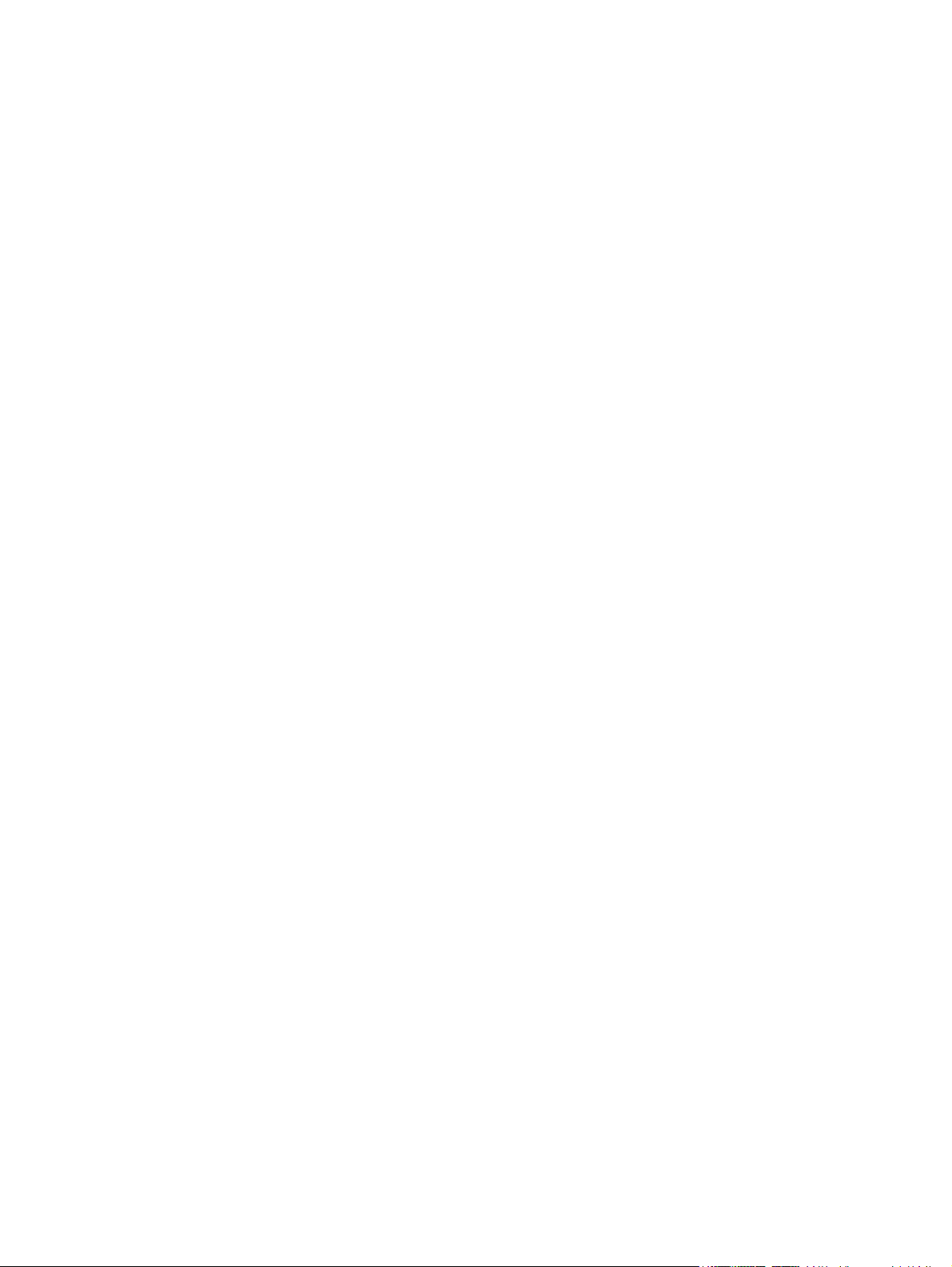
Page 3
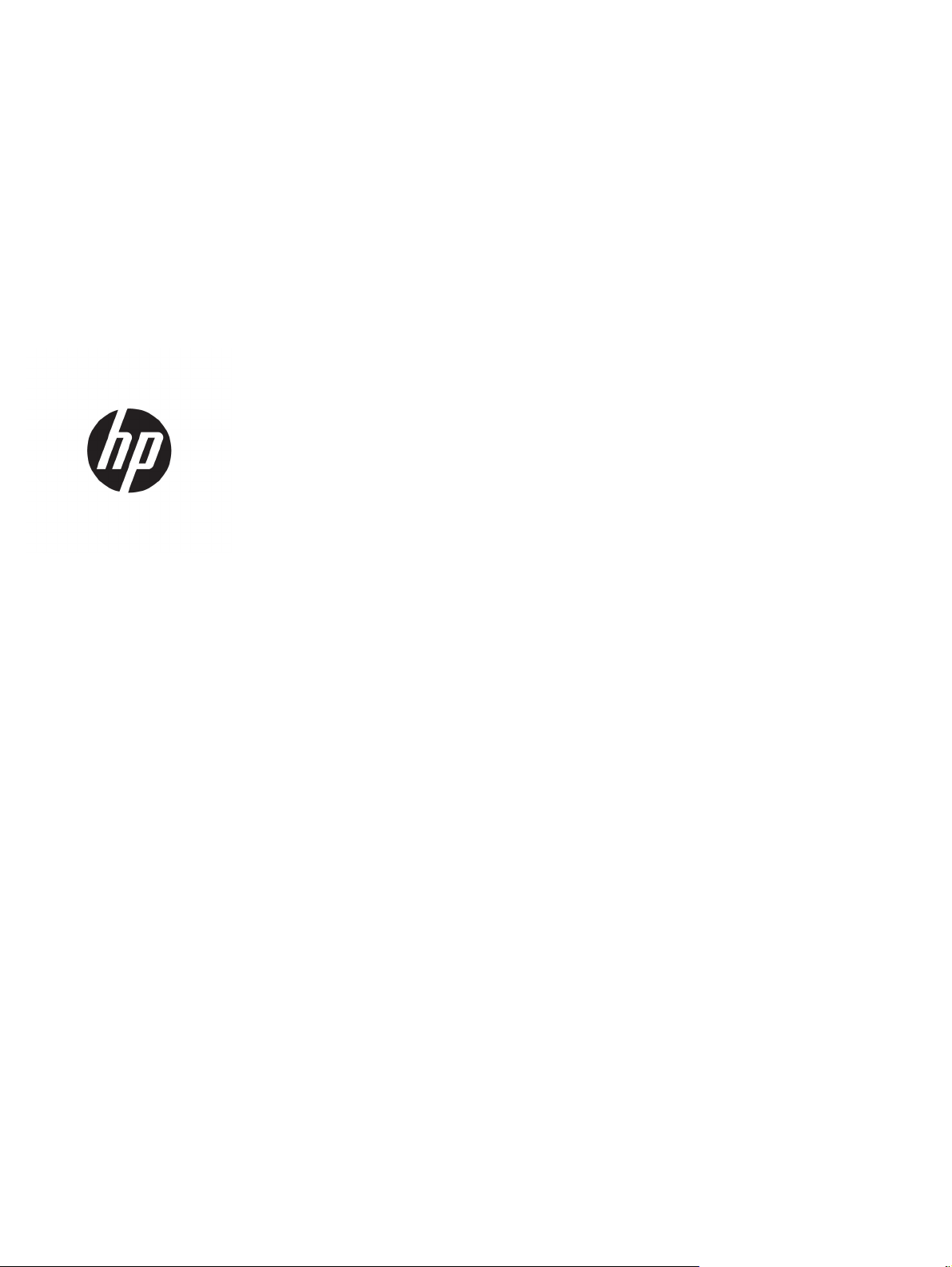
HP LaserJet Pro M101-M104, HP LaserJet
Ultra M105-M106
Uživatelská příručka
Page 4
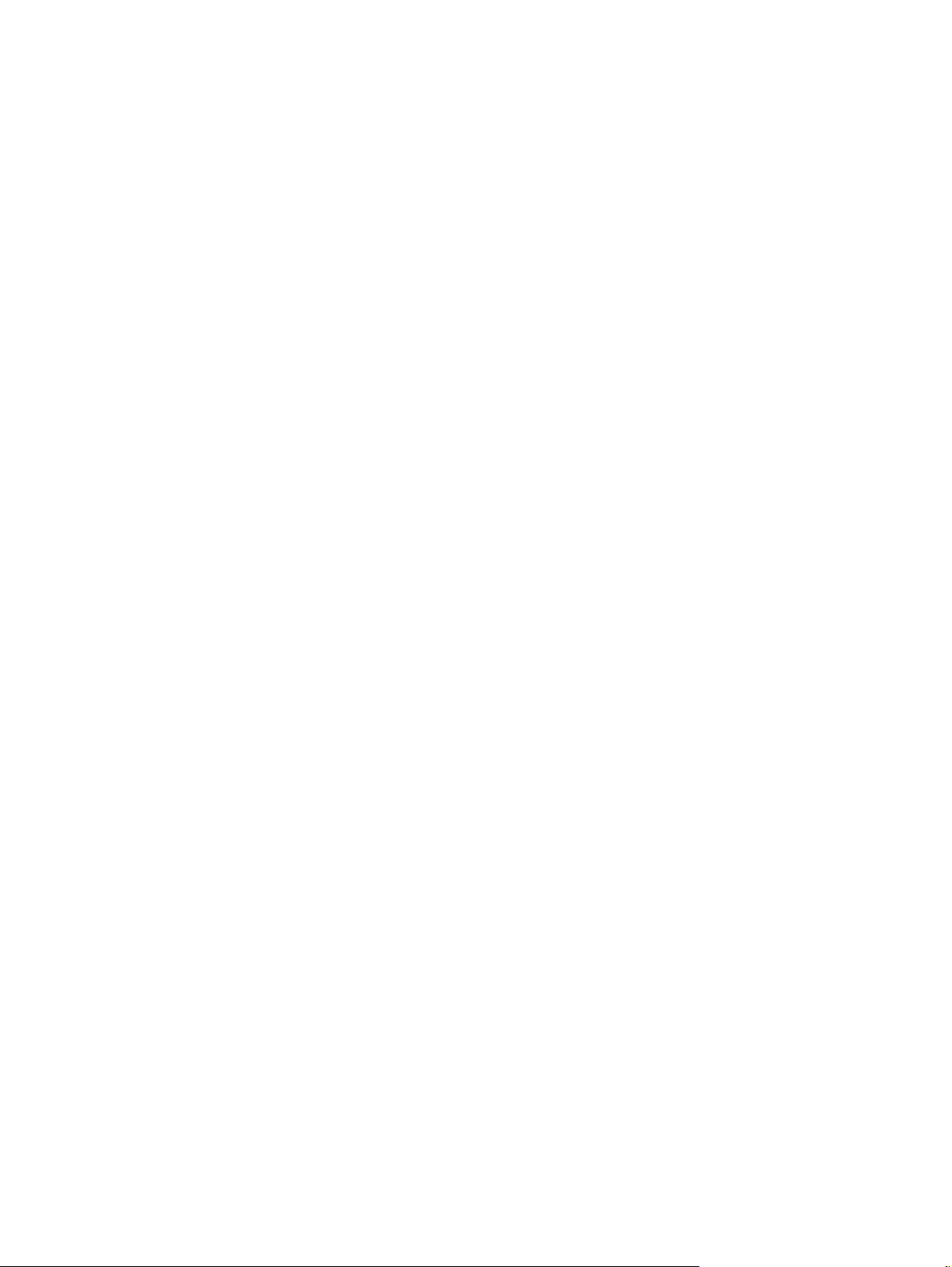
Autorská práva a licence
© Copyright 2016 HP Development Company,
L.P.
Reprodukce, úpravy nebo překlad jsou bez
předchozího písemného souhlasu zakázány
kromě případů, kdy to povoluje autorský
zákon.
Ochranné známky
®
, Adobe Photoshop®, Acrobat® a
Adobe
PostScript
®
jsou ochranné známky společnosti
Adobe Systems Incorporated.
Apple a logo Apple jsou ochranné známky
společnosti Apple Inc. registrované v USA
a dalších zemích/oblastech.
Změna informací obsažených v tomto
dokumentu je vyhrazena.
Jediné záruky na výrobky HP a služby jsou
uvedeny ve výslovných prohlášeních o záruce
dodaných s těmito výrobky a službami. Z
tohoto dokumentu nelze vyvozovat další
záruky. Společnost HP není odpovědná za
technické nebo textové chyby nebo opomenutí
obsažená v tomto dokumentu.
Edition 2, 01/2019
OS X je ochranná známka společnosti Apple
Inc. registrovaná v USA a dalších zemích/
oblastech.
AirPrint je ochranná známka společnosti Apple
Inc. registrovaná v USA a dalších zemích/
oblastech.
Microsoft®, Windows®, Windows® XP a
Windows Vista® jsou v USA registrované
ochranné známky společnosti Microsoft
Corporation.
Page 5
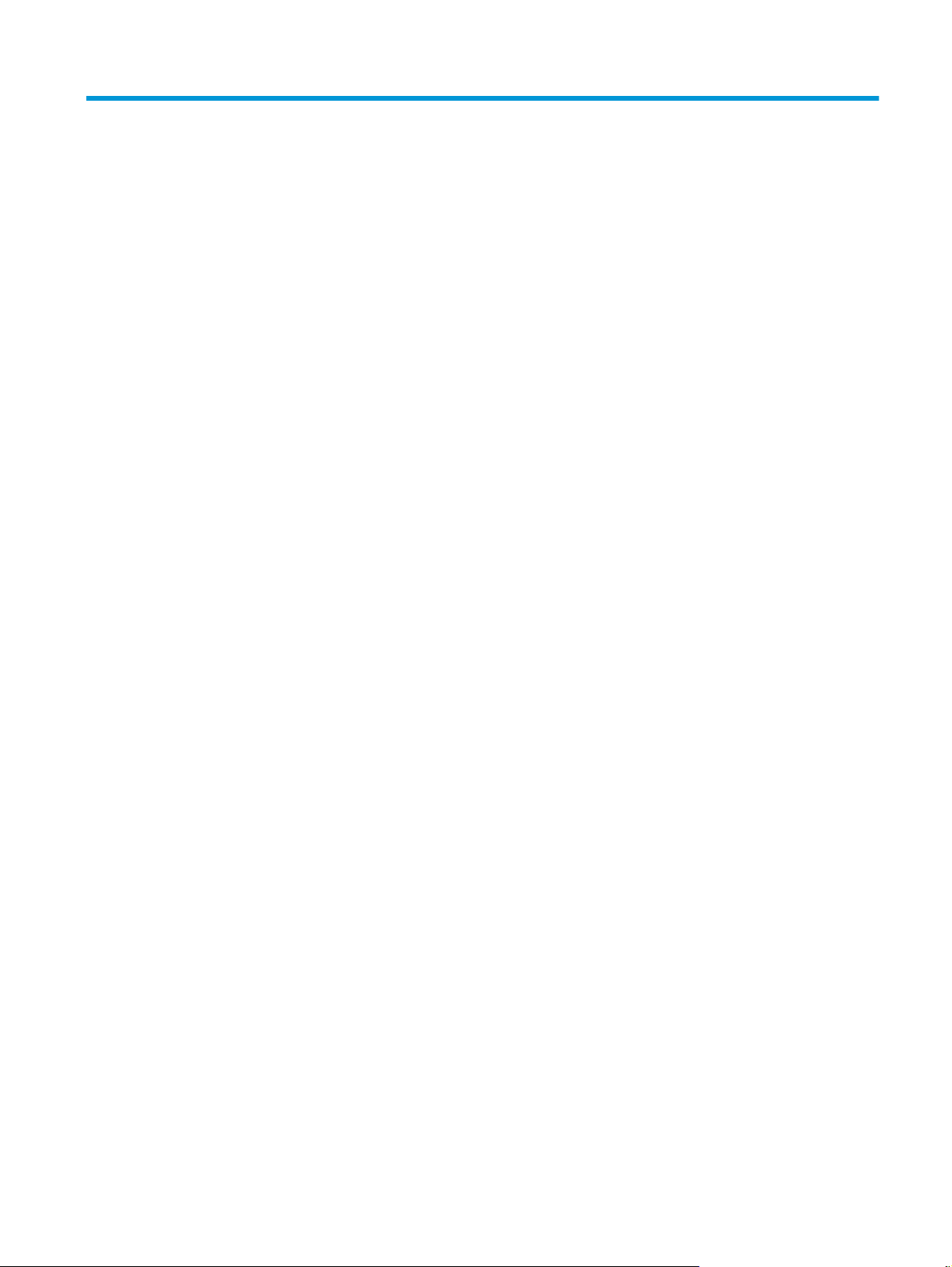
Obsah
1 Přehled tiskárny ............................................................................................................................................ 1
Pohledy na tiskárnu ............................................................................................................................................... 2
Pohled na tiskárnu zepředu ................................................................................................................ 2
Pohled na tiskárnu zezadu .................................................................................................................. 3
Zobrazení ovládacího panelu .............................................................................................................. 4
Technické parametry tiskárny ............................................................................................................................... 5
Technické údaje ................................................................................................................................... 5
Podporované operační systémy ......................................................................................................... 5
Řešení mobilního tisku ........................................................................................................................ 7
Rozměry tiskárny ................................................................................................................................ 7
Spotřeba energie, elektrické specifikace a akustické emise .............................................................. 7
Rozsah provozního prostředí .............................................................................................................. 8
Nastavení hardwaru tiskárny a instalace softwaru .............................................................................................. 9
2 Zásobníky papíru ......................................................................................................................................... 11
Použití vstupního zásobníku ............................................................................................................................... 12
Úvod ................................................................................................................................................... 12
Vkládání papíru do vstupního zásobníku ......................................................................................... 12
Plnění prioritního vstupního zásobníku (pouze bezdrátové modely) ................................................................ 15
Úvod ................................................................................................................................................... 15
Vkládání papíru do prioritního vstupního zásobníku ....................................................................... 15
Vkládání a tisk obálek .......................................................................................................................................... 18
Úvod ................................................................................................................................................... 18
Tisk obálek ........................................................................................................................................ 18
Orientace obálky ............................................................................................................................... 18
3 Spotřební materiál, příslušenství a díly ......................................................................................................... 19
Objednávka spotřebního materiálu, příslušenství a dílů .................................................................................... 20
Objednávání ....................................................................................................................................... 20
Spotřební materiál a příslušenství ................................................................................................... 20
Díly pro samoobslužnou opravu zákazníkem .................................................................................. 20
CSWW iii
Page 6
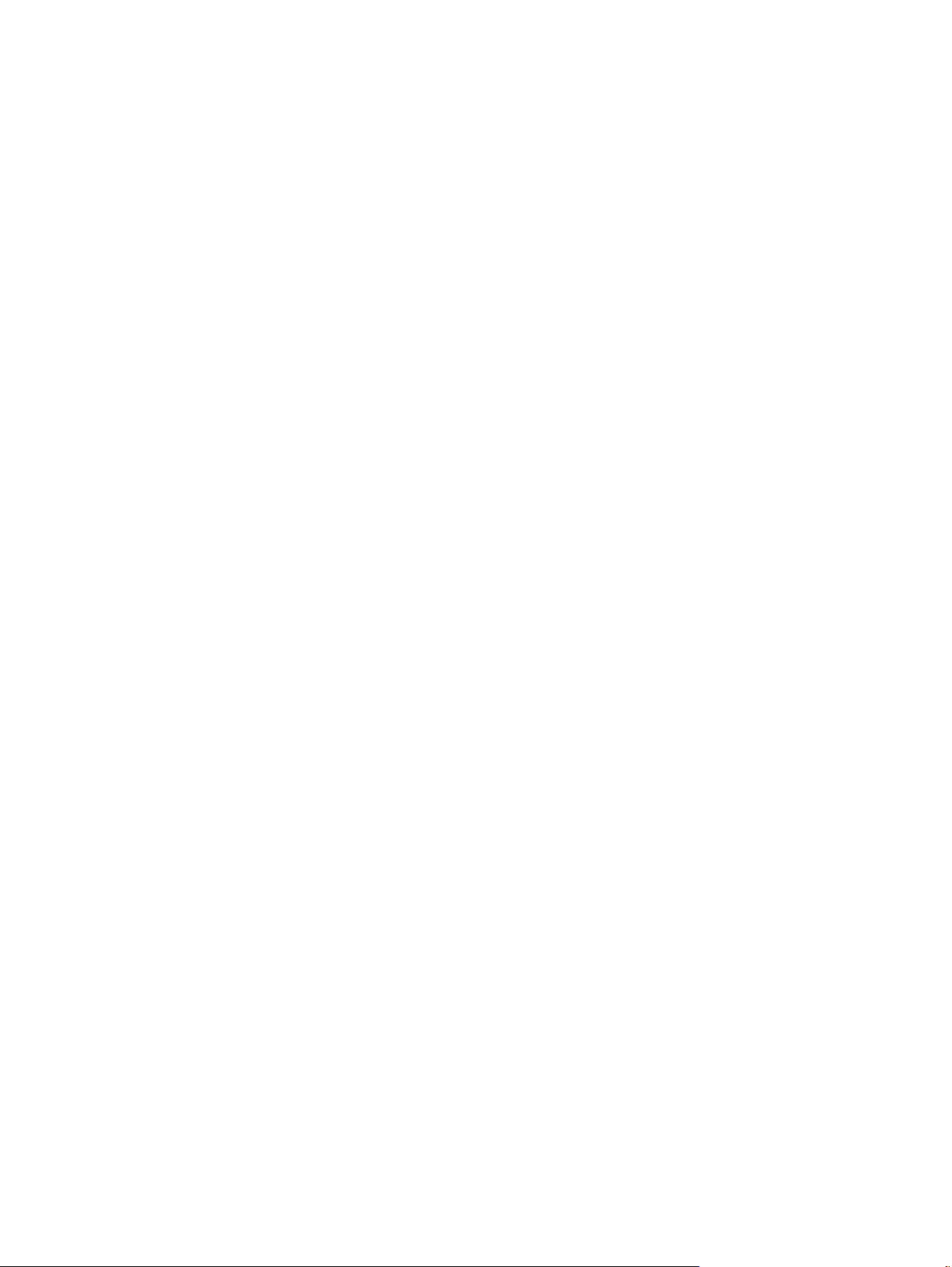
Konfigurace nastavení spotřebního materiálu pro ochranu tonerových kazet HP ........................................... 22
Úvod ................................................................................................................................................... 22
Povolení nebo zakázání funkce Zásady kontroly původu kazet ...................................................... 22
Použití integrovaného webového serveru HP (EWS) k povolení funkce Zásady
kontroly původu kazet ................................................................................................... 22
Použití integrovaného webového serveru HP (EWS) k zákazu funkce Zásady
kontroly původu kazet ................................................................................................... 23
Řešení potíží s chybovými zprávami zásad kontroly původu kazet na serveru HP
EWS ................................................................................................................................. 24
Povolení nebo zakázání funkce ochrany kazet ................................................................................ 25
Použití integrovaného webového serveru HP (EWS) k povolení funkce ochrany
kazet ................................................................................................................................ 25
Použití integrovaného webového serveru HP (EWS) k zákazu funkce ochrany kazet .. 26
Řešení potíží s chybovými zprávami ochrany původu kazet na serveru HP EWS ......... 26
Výměna tonerových kazet ................................................................................................................................... 28
Úvod ................................................................................................................................................... 28
Informace o tonerové kazetě a zobrazovacím válci ......................................................................... 28
Výměna tonerové kazety (modely M101-M104) .............................................................................. 29
Výměna tonerové kazety (modely M105-M106) .............................................................................. 31
Výměna zobrazovacího válce (modely M101–M104) ...................................................................... 34
Výměna zobrazovacího válce (modely M105–M106) ...................................................................... 37
4 Tisk ............................................................................................................................................................ 41
Tiskové úlohy (Windows) ..................................................................................................................................... 42
Tisk (Windows) .................................................................................................................................. 42
Ruční oboustranný tisk (Windows) ................................................................................................... 42
Tisk více stránek na list (Windows) ................................................................................................... 44
Výběr typu papíru (Windows) ............................................................................................................ 44
Další tiskové úlohy ............................................................................................................................ 44
Tiskové úlohy (OS X) ............................................................................................................................................ 45
Tisk (OS X) .......................................................................................................................................... 45
Ruční oboustranný tisk (OS X) ........................................................................................................... 45
Tisk více stránek na list (OS X) .......................................................................................................... 45
Výběr typu papíru (OS X) ................................................................................................................... 46
Další tiskové úlohy ............................................................................................................................ 46
Mobilní tisk ........................................................................................................................................................... 47
Úvod ................................................................................................................................................... 47
Funkce Wi-Fi Direct (pouze bezdrátové modely) ............................................................................. 47
Povolení nebo zakázání funkce Wi-Fi Direct .................................................................. 48
Změna názvu Wi-Fi Direct tiskárny ................................................................................ 48
HP ePrint – tisk přes e-mail .............................................................................................................. 49
iv CSWW
Page 7
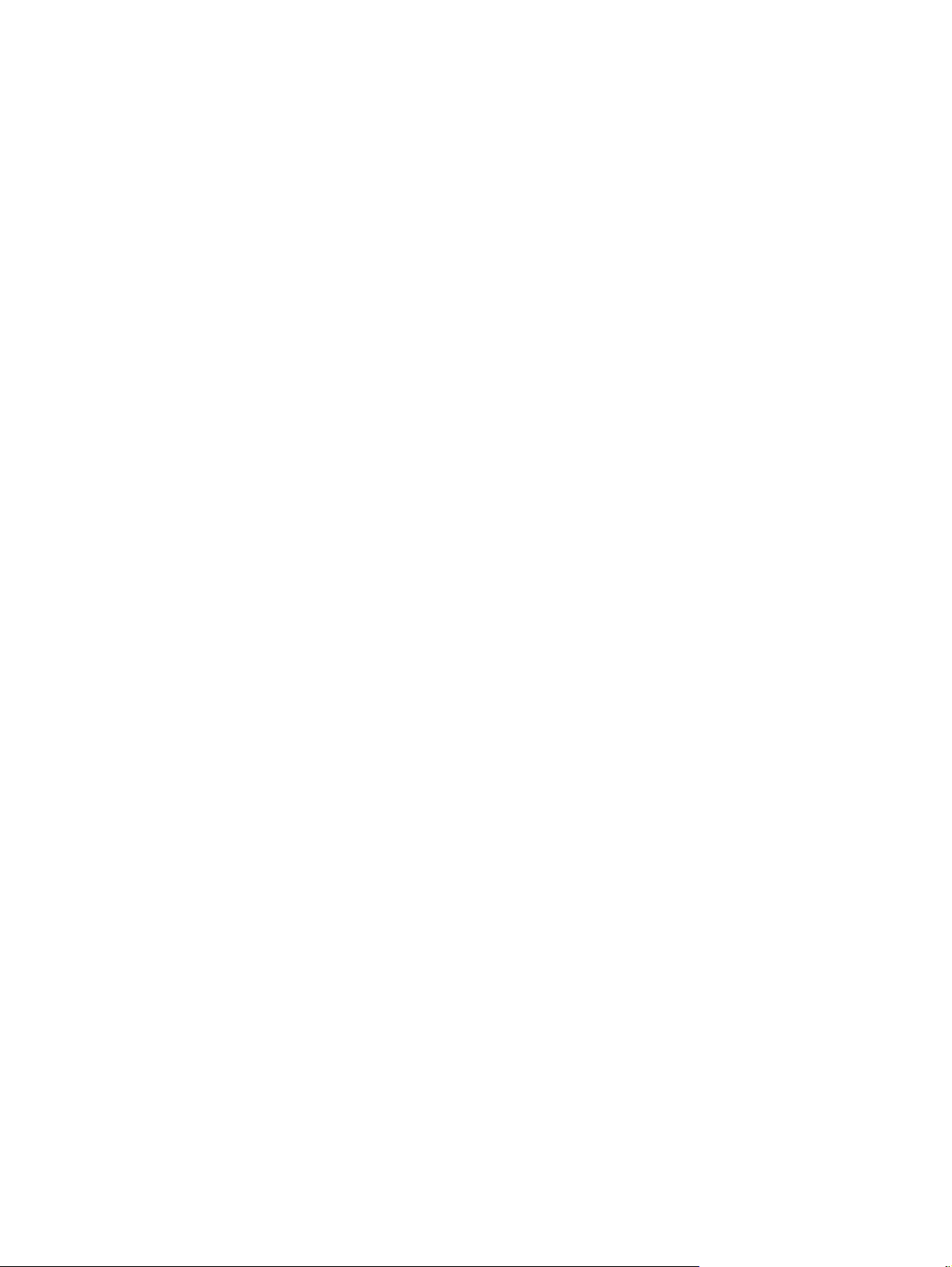
Software HP ePrint ............................................................................................................................ 50
AirPrint ............................................................................................................................................... 50
Tisk integrovaný do systému Android .............................................................................................. 51
5 Správa tiskárny ........................................................................................................................................... 53
Změna typu připojení tiskárny (Windows) .......................................................................................................... 54
Pokročilá konfigurace prostřednictvím integrovaného webového serveru HP (EWS) a nástroje HP Device
Toolbox (Windows) .............................................................................................................................................. 55
Pokročilá konfigurace pomocí nástroje HP Utility pro operační systém OS X ................................................... 58
Spuštění nástroje HP Utility .............................................................................................................. 58
Funkce nástroje HP Utility ................................................................................................................. 58
Konfigurace nastavení sítě IP .............................................................................................................................. 60
Úvod ................................................................................................................................................... 60
Zřeknutí se záruk při sdílení tiskárny ............................................................................................... 60
Zobrazení nebo změna nastavení sítě .............................................................................................. 60
Přejmenování tiskárny v síti .............................................................................................................. 60
Ruční konfigurace parametrů IPv4 TCP/IP ....................................................................................... 61
Nastavení rychlosti připojení ............................................................................................................ 62
Funkce zabezpečení tiskárny .............................................................................................................................. 63
Úvod ................................................................................................................................................... 63
Přiřazení nebo změna systémového hesla pomocí integrovaného webového serveru HP ............ 63
Uzamčení formátoru ......................................................................................................................... 64
Nastavení úspory energie .................................................................................................................................... 65
Úvod ................................................................................................................................................... 65
Tisk v režimu EconoMode ................................................................................................................. 65
Konfigurace nastavení Režim spánku / Automatické vypnutí po nečinnosti .................................. 65
Nastavte Prodlevu automatického vypnutí po nečinnosti a nakonfigurujte tiskárnu pro
spotřebu energie do 1 wattu ............................................................................................................ 66
Konfigurace nastavení Zpožděného vypnutí .................................................................................... 67
Aktualizace firmwaru .......................................................................................................................................... 69
Aktualizace firmwaru pomocí nástroje pro aktualizaci firmwaru .................................................... 69
6 Řešení problémů ....
Zákaznická podpora ............................................................................................................................................ 72
Interpretace významu indikátorů na ovládacím panelu ..................................................................................... 73
Obnovení výchozích nastavení z výroby ............................................................................................................. 75
Na serveru HP EWS se zobrazí zpráva „Dochází kazeta“ nebo „Kazeta je téměř prázdná“ .............................. 76
Řešení potíží s podáváním nebo uvíznutím papíru ............................................................................................. 78
CSWW v
............................................................................................................................... 71
......
Změna nastavení „Téměř prázdné“ .................................................................................................. 76
Objednání spotřebního materiálu ..................................................................................................... 77
Tiskárna nepodává papír .................................................................................................................. 78
Page 8
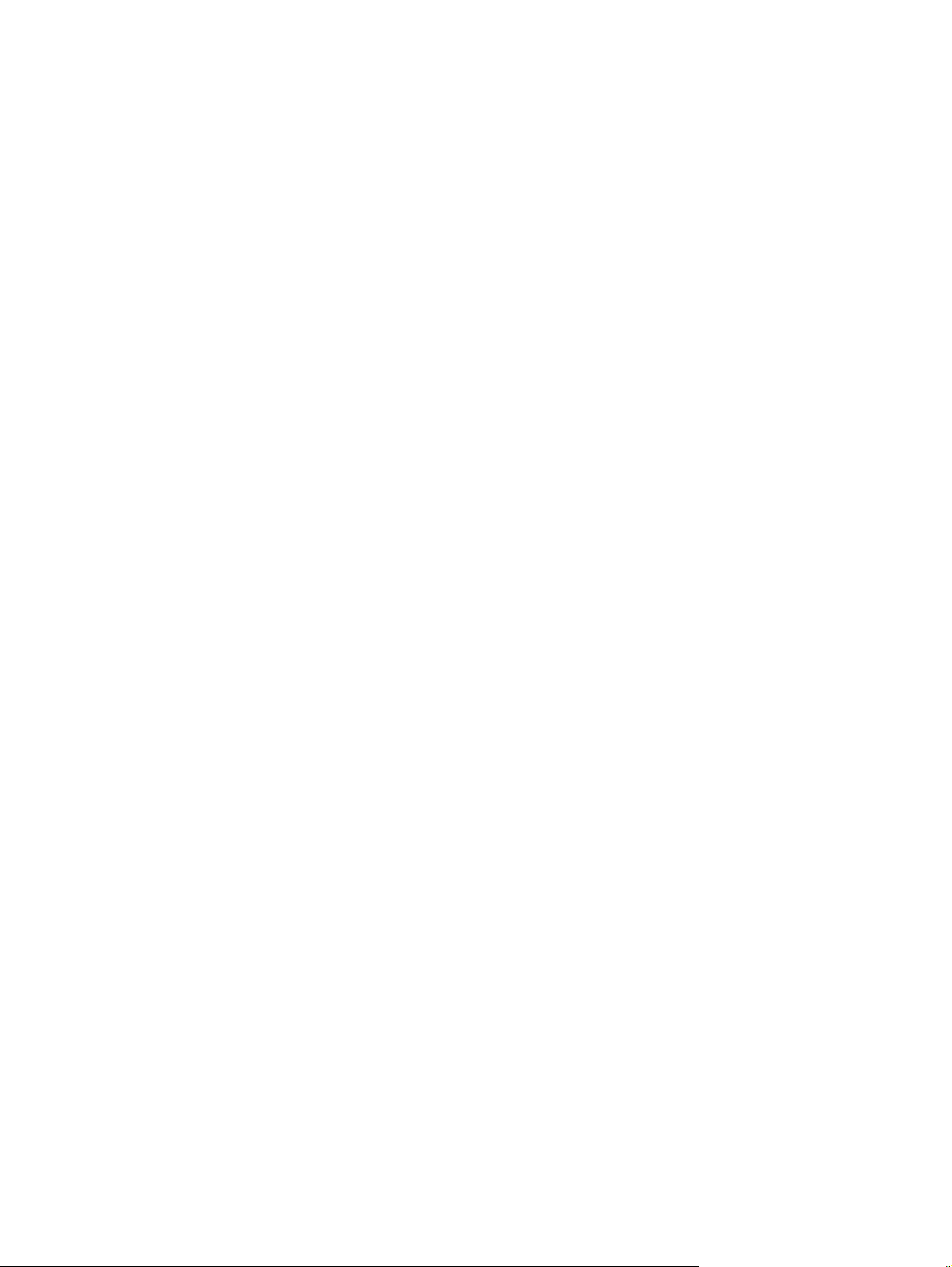
Tiskárna podává více listů papíru ..................................................................................................... 78
Časté nebo opakované uvíznutí papíru ............................................................................................ 78
Zabránění uvíznutí papíru ................................................................................................................. 79
Odstranění uvíznutého papíru ............................................................................................................................. 80
Úvod ................................................................................................................................................... 80
Místa uvíznutí papíru ......................................................................................................................... 80
Dochází k častému nebo opakujícímu se uvíznutí papíru? ............................................................... 80
Odstranění papíru uvíznutého ve vstupním zásobníku .................................................................... 82
Odstranění papíru uvíznutého v oblasti tonerové kazety ................................................................ 84
Odstranění papíru uvíznutého ve výstupní přihrádce ...................................................................... 86
Zlepšení kvality tisku ........................................................................................................................................... 89
Úvod ................................................................................................................................................... 89
Tisk pomocí jiného programu ........................................................................................................... 89
Kontrola nastavení typu papíru pro tiskovou úlohu ........................................................................ 89
Kontrola nastavení typu papíru (Windows) .................................................................... 89
Kontrola nastavení typu papíru (OS X) ........................................................................... 89
Kontrola stavu tonerové kazety ....................................................................................................... 89
Vyčištění tiskárny .............................................................................................................................. 90
Tisk čisticí stránky ........................................................................................................... 90
Vizuální kontrola tonerové kazety ................................................................................................... 90
Kontrola papíru a tiskového prostředí .............................................................................................. 90
Krok 1: Použití papíru odpovídajícího specifikacím společnosti HP .............................. 90
Krok 2: Kontrola prostředí .............................................................................................. 91
Kontrola nastavení režimu EconoMode ............................................................................................ 91
Úprava hustoty tisku ......................................................................................................................... 91
Řešení potíží s kabelovou sítí .............................................................................................................................. 93
Úvod ................................................................................................................................................... 93
Špatné fyzické připojení .................................................................................................................... 93
Počítač používá nesprávnou IP adresu tiskárny ............................................................................... 93
Počítač nekomunikuje s tiskárnou .................................................................................................... 93
Tiskárna používá pro síť nesprávné nastavení rychlosti připojení .................................................. 94
Nové softwarové aplikace mohou způsobovat problémy s kompatibilitou .................................... 94
Počítač nebo pracovní stanice mohou být nesprávně nastaveny .................................................... 94
Tiskárna je zakázána nebo jsou ostatní nastavení sítě
šení potíží s bezdrátovou sítí .......................................................................................................................... 95
Ře
Úvod ................................................................................................................................................... 95
Kontrolní seznam bezdrátové konektivity ....................................................................................... 95
Tiskárna po dokončení bezdrátové konfigurace netiskne ............................................................... 96
Tiskárna netiskne a počítač má nainstalovanou bránu firewall třetí strany ................................... 96
Bezdrátové připojení po přesunutí bezdrátového směrovače nebo tiskárny nefunguje ................ 96
K bezdrátové tiskárně nelze připojit více počítačů ........................................................................... 96
nesprávná ................................................. 94
vi CSWW
Page 9
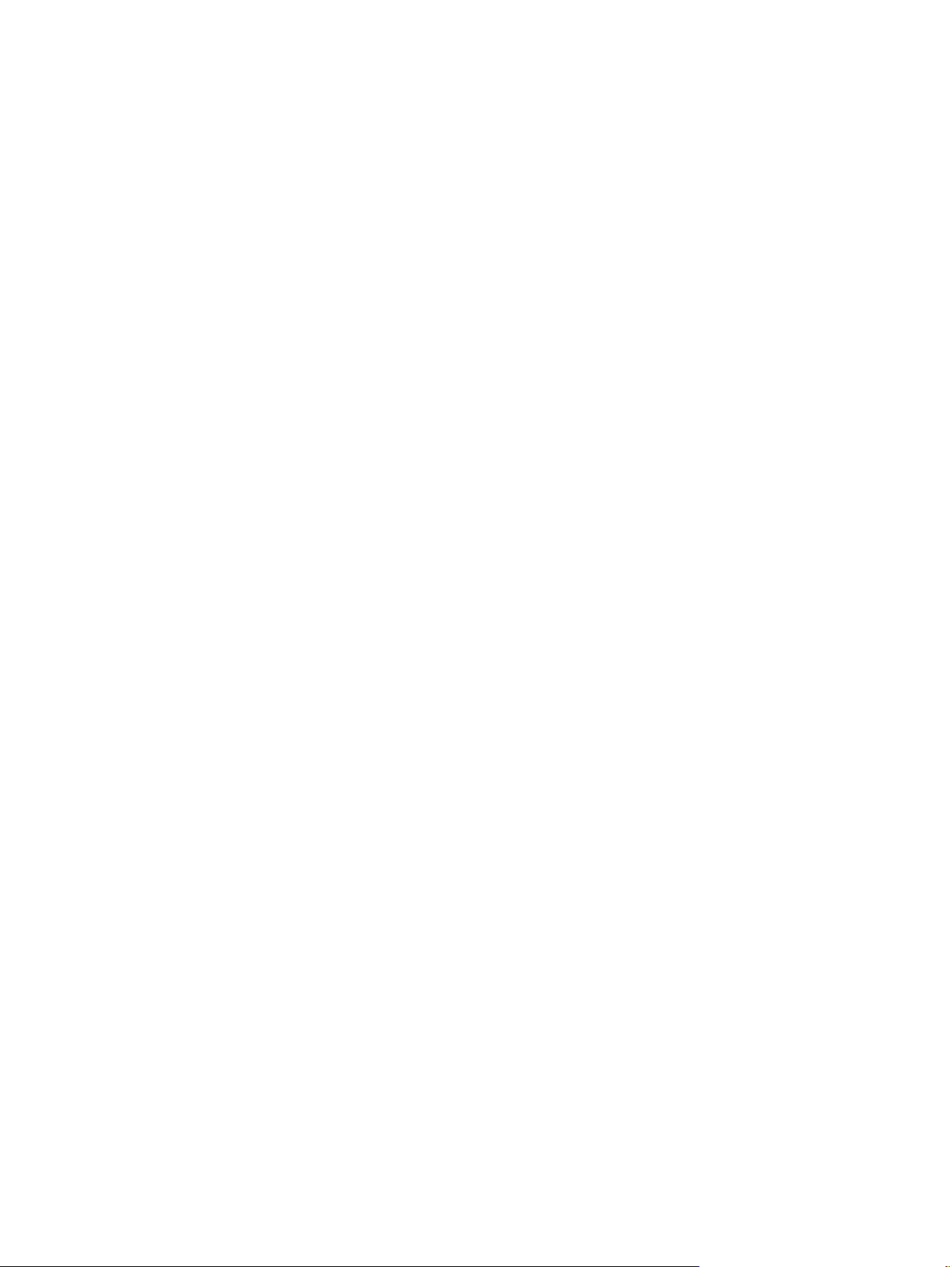
Bezdrátová tiskárna přestává při připojení k síti VPN komunikovat ............................................... 97
Síť není uvedena v seznamu bezdrátových sítí ................................................................................ 97
Bezdrátová síť nefunguje .................................................................................................................. 97
Provedení diagnostického testu bezdrátové sítě ............................................................................. 97
Redukce rušení v bezdrátové síti ...................................................................................................... 98
Rejstřík .......................................................................................................................................................... 99
CSWW vii
Page 10
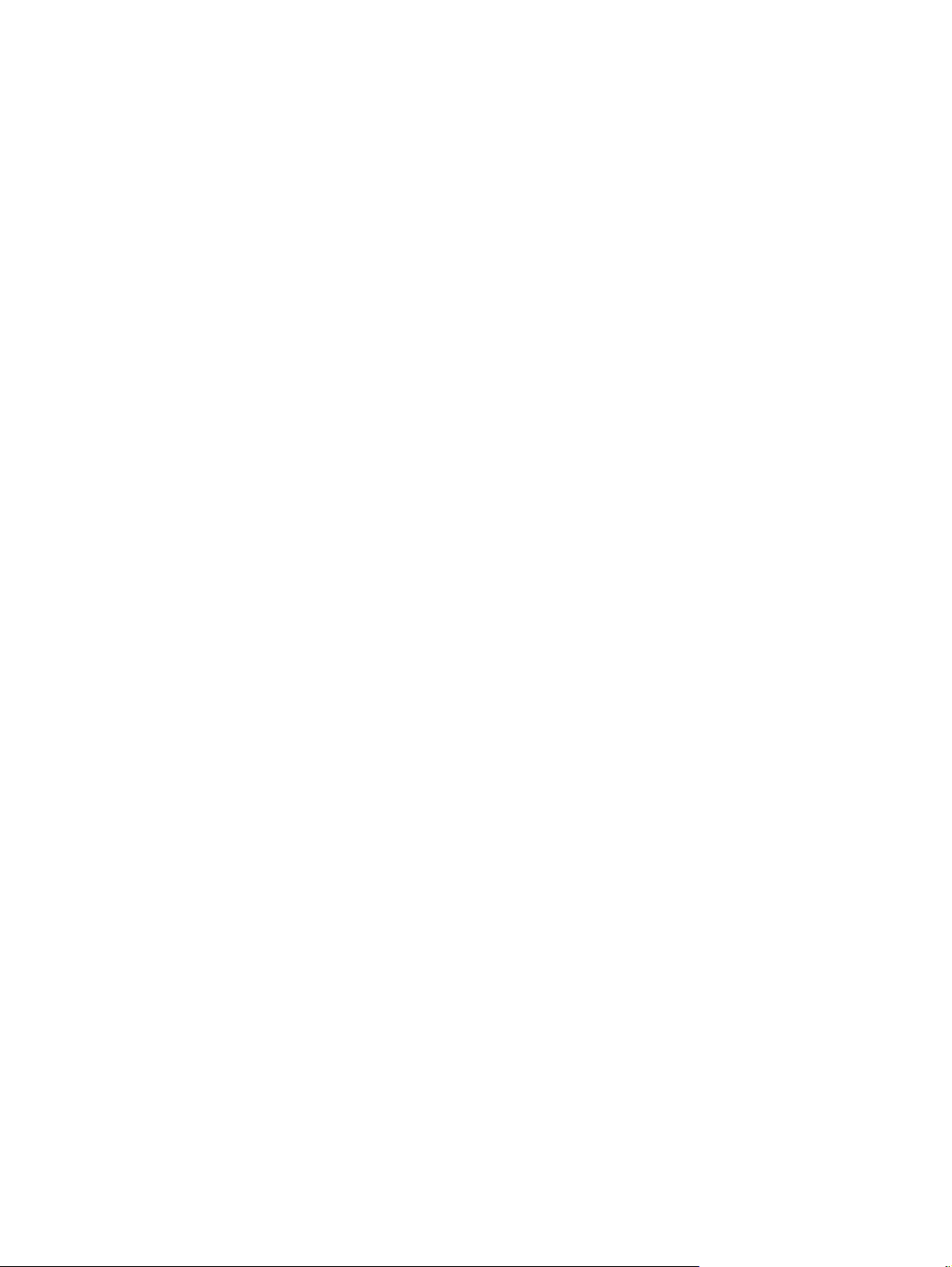
viii CSWW
Page 11
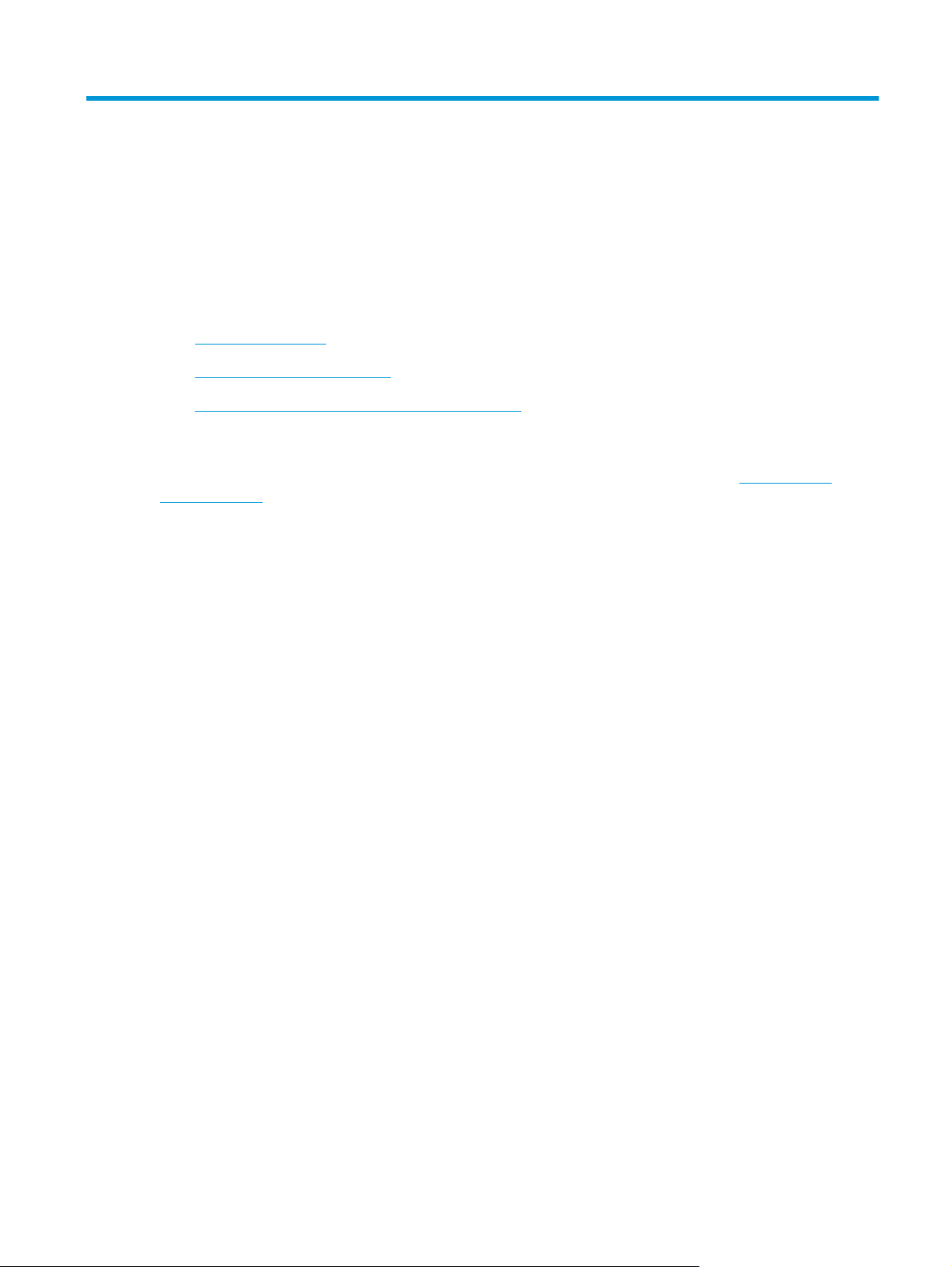
1Přehled tiskárny
●
Pohledy na tiskárnu
●
Technické parametry tiskárny
●
Nastavení hardwaru tiskárny a instalace softwaru
Další informace:
Následující informace jsou platné v okamžiku vydání dokumentu. Aktuální informace viz
support/ljM101.
Kompletní podpora společnosti HP pro tiskárnu zahrnuje následující informace:
●
Instalace a konfigurace
●
Osvojování a používání
●
Řešení problémů
●
Stažení aktualizací softwaru a firmwaru
●
Účast ve fórech podpory
●
Vyhledání informací o záruce a předpisech
www.hp.com/
CSWW 1
Page 12
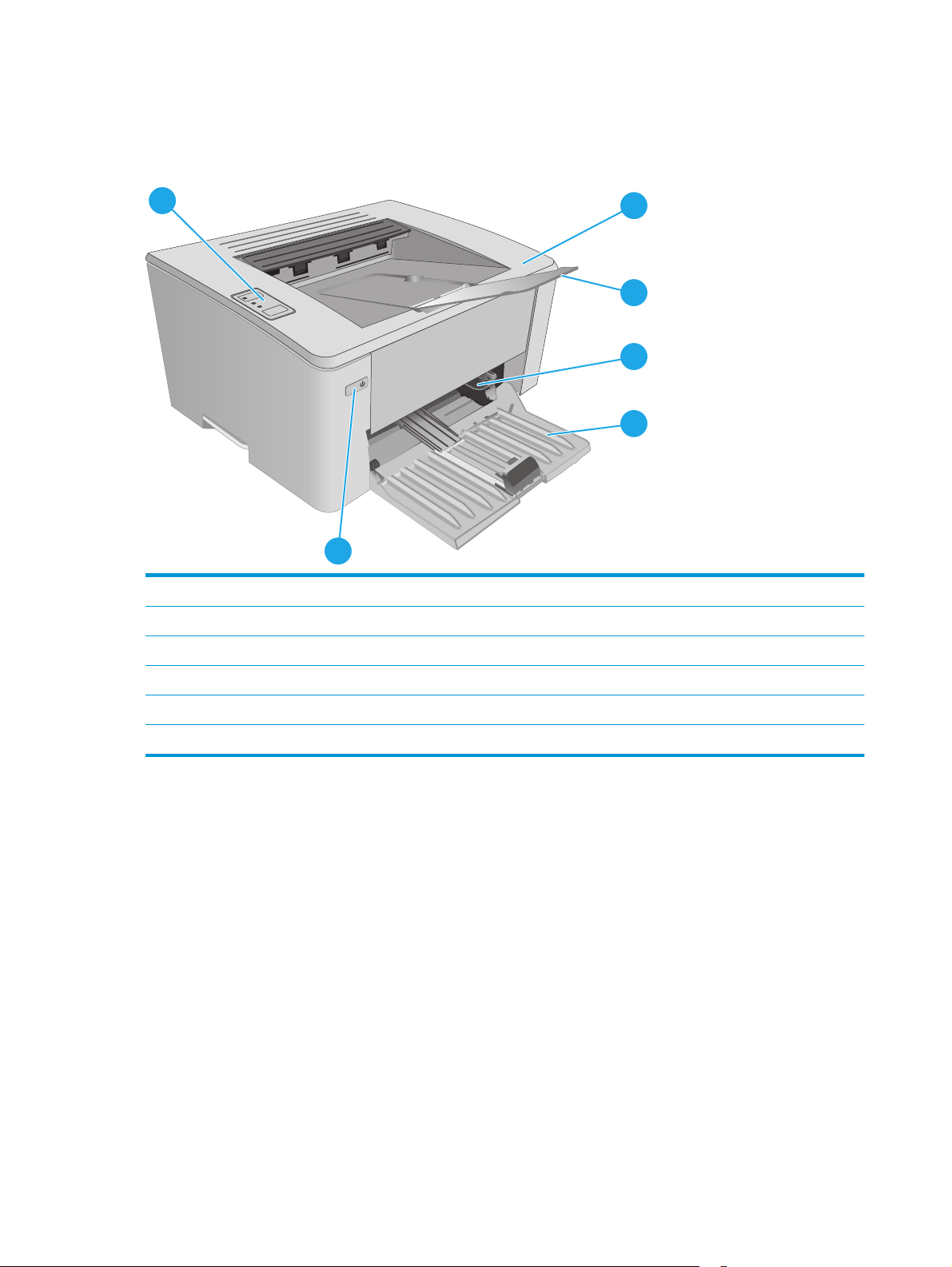
Pohledy na tiskárnu
Pohled na tiskárnu zepředu
6
5
1Horní kryt (přístup k tonerové kazetě) a výstupní přihrádka
2 Nástavec výstupní přihrádky
3 Prioritní vstupní zásobník (pouze u modelů M102w, M104w a M106w)
1
2
3
4
4 Vstupní zásobník
5Vypínač
6 Ovládací panel
2 Kapitola 1 Přehled tiskárny CSWW
Page 13
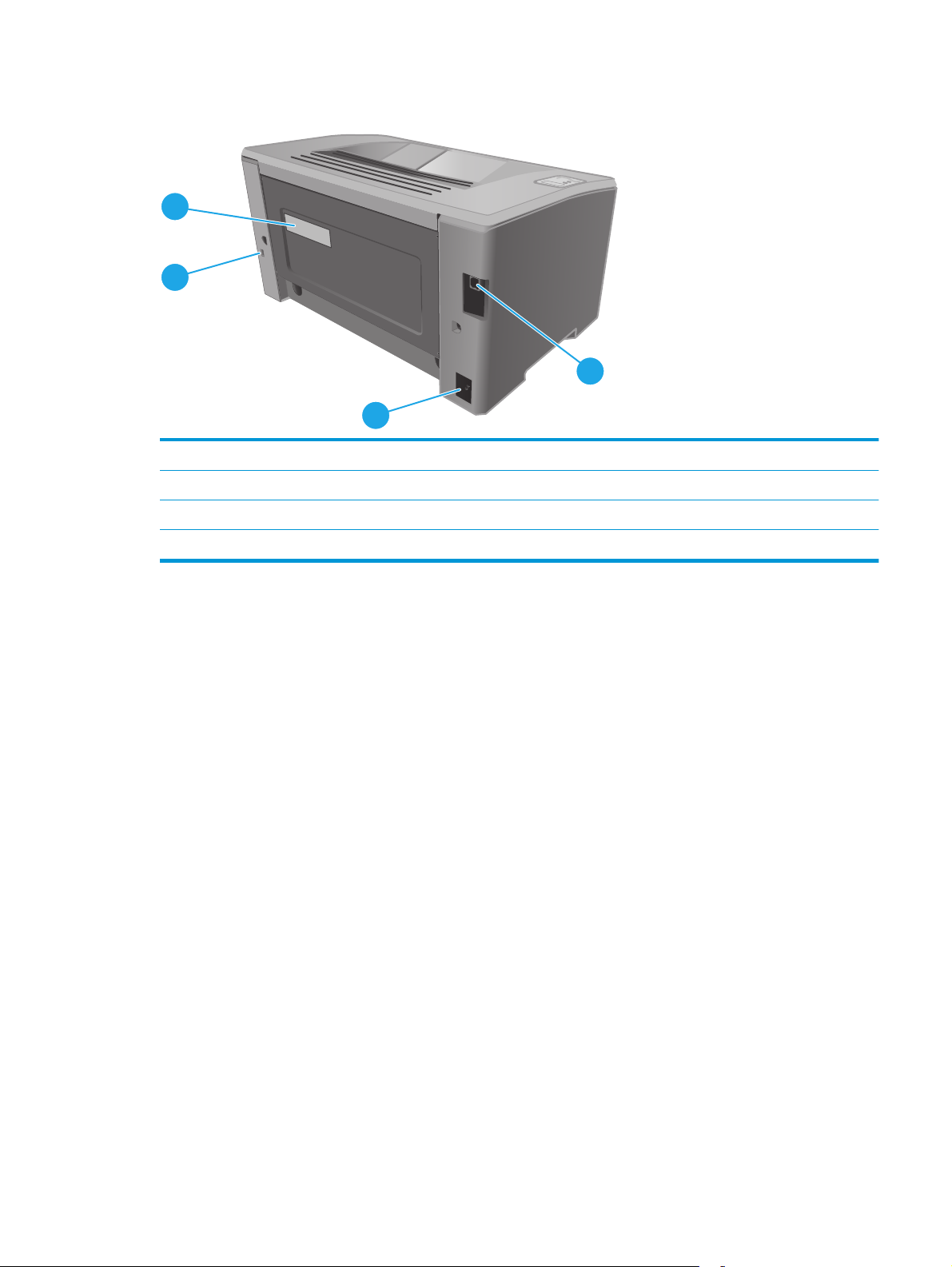
Pohled na tiskárnu zezadu
4
3
1Port rozhraní USB
2Přípojka pro napájení
3 Otvor pro lankový bezpečnostní zámek
4 Štítek se sériovým číslem a číslem tiskárny
1
2
CSWW Pohledy na tiskárnu 3
Page 14
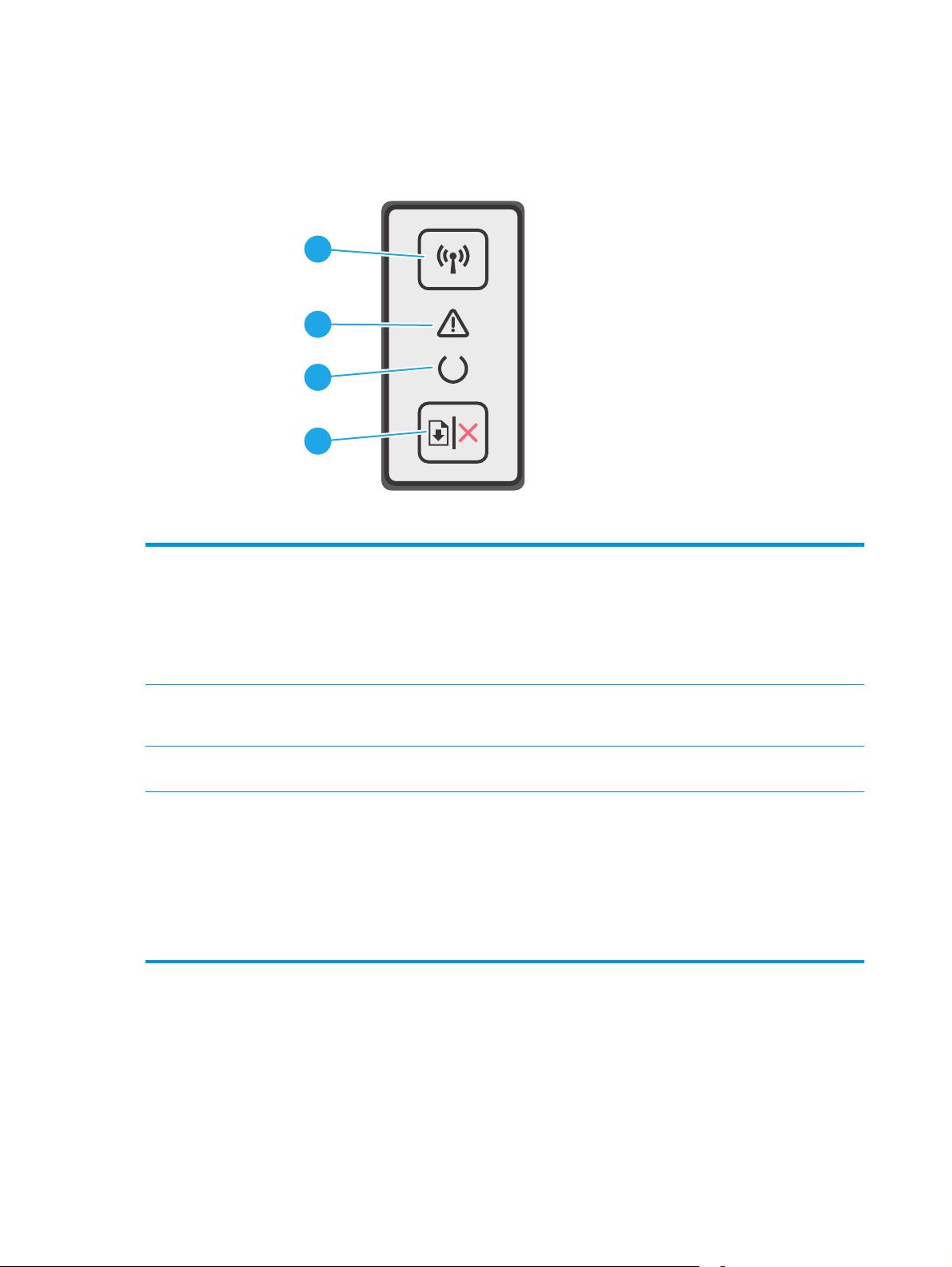
Zobrazení ovládacího panelu
1
2
3
4
1Tlačítko a kontrolka LED
bezdrátového připojení (pouze
bezdrátové modely)
2 Kontrolka Pozor Kontrolka Pozor bliká, pokud tiskárna vyžaduje pozornost uživatele, například když
3 Kontrolka Připraveno Kontrolka Připraveno svítí, když je tiskárna připravena k tisku. Bliká během příjmu
4Tlačítko Pokračovat/Storno Toto tlačítko slouží k provádění následujících akcí:
Stisknutím tlačítka lze zapnout nebo vypnout funkci bezdrátového připojení nebo
konfigurovat připojení WiFi Direct.
Tlačítko stiskněte a přidržte, chcete-li konfigurovat připojení WPS.
Pokud kontrolka LED bezdrátového připojení svítí, bezdrátové připojení je stabilní.
Pokud bliká, probíhá konfigurace připojení WPS nebo WiFi Direct. Pokud bliká rychle, je
problém s bezdrátovým připojením.
dojde papír nebo je nutné vyměnit tonerovou kazetu. Pokud kontrolka svítí, ale nebliká,
došlo k chybě tiskárny.
tiskových dat nebo při zrušení tiskové úlohy.
●
Pokud tiskárna právě zpracovává úlohu, kontrolka LED Pozor nesvítí a kontrolka
LED Připraveno bliká, stisknutím tlačítka zrušte tiskovou úlohu.
●
Je-li tiskárna ve stavu chyby nebo výzvy, kontrolka LED Připraveno nesvítí a
kontrolka LED Pozor bliká, stisknutím tlačítka vymažte chybu a pokračujte v tisku.
●
V režimu ručního duplexního tisku stisknutím tohoto tlačítka vytisknete druhou
stranu úlohy.
4 Kapitola 1 Přehled tiskárny CSWW
Page 15
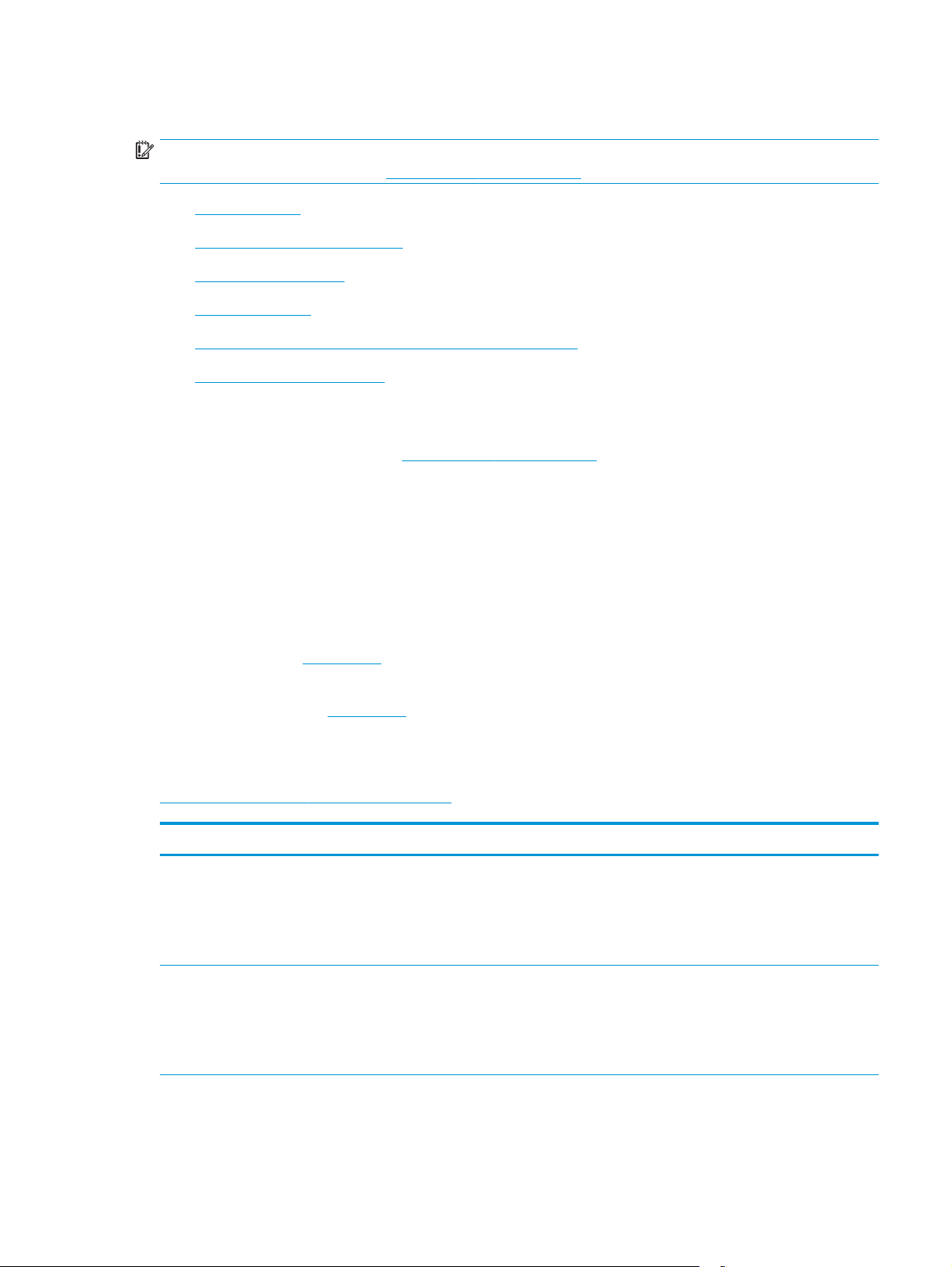
Technické parametry tiskárny
DŮLEŽITÉ: Zatímco následující technické údaje jsou přesné v době vydání, později se mohou změnit.
Aktuální informace najdete v části
●
Technické údaje
●
Podporované operační systémy
●
Řešení mobilního tisku
●
Rozměry tiskárny
●
Spotřeba energie, elektrické specifikace a akustické emise
●
Rozsah provozního prostředí
Technické údaje
Aktuální informace naleznete v části www.hp.com/support/ljM101.
Podporované operační systémy
Následující informace platí pro tiskové ovladače Windows PCLmS a OS X daných tiskáren.
Systém Windows: Pokud z instalačního souboru spustíte instalaci plné verze softwaru, nainstaluje se
v závislosti na používané verzi systému Windows ovladač PCLm.S, PCLmS nebo PCLm-S spolu s dalším,
volitelným softwarem. Další informace naleznete v instalační příručce softwaru.
www.hp.com/support/ljM101.
OS X: Tato tiskárna podporuje počítače Mac. Stáhněte si aplikaci HP Easy Start z instalačního disku CD
tiskárny nebo z webu
123.hp.com a poté s její pomocí nainstalujte tiskový ovladač a nástroj HP. Další
informace naleznete v instalační příručce softwaru.
1. Přejděte na stránku
123.hp.com.
2. Při stahování softwaru tiskárny postupujte podle uvedených kroků.
Linux: Informace a tiskové ovladače pro operační systém Linux naleznete na webové stránce
hplipopensource.com/hplip-web/index.html.
Operační systém Instalovaný tiskový ovladač Poznámky
Windows® XP SP3 nebo novější,
32bitová verze
Windows Vista®, 32bitová verze Tiskový ovladač HP PCLm.S dané
Tiskový ovladač HP PCLm.S dané
tiskárny je v tomto operačním
systému instalován jako součást
základní instalace softwaru.
V základní instalaci se nainstaluje
pouze ovladač.
tiskárny je v tomto operačním
systému instalován jako součást
základní instalace softwaru.
V základní instalaci se nainstaluje
pouze ovladač.
Společnost Microsoft ukončila hlavní podporu systému
Windows XP v dubnu 2009. Společnost HP se bude nadále
snažit o maximální podporu systému Windows XP, u
kterého byla oficiálně ukončena podpora.
CSWW Technické parametry tiskárny 5
Page 16
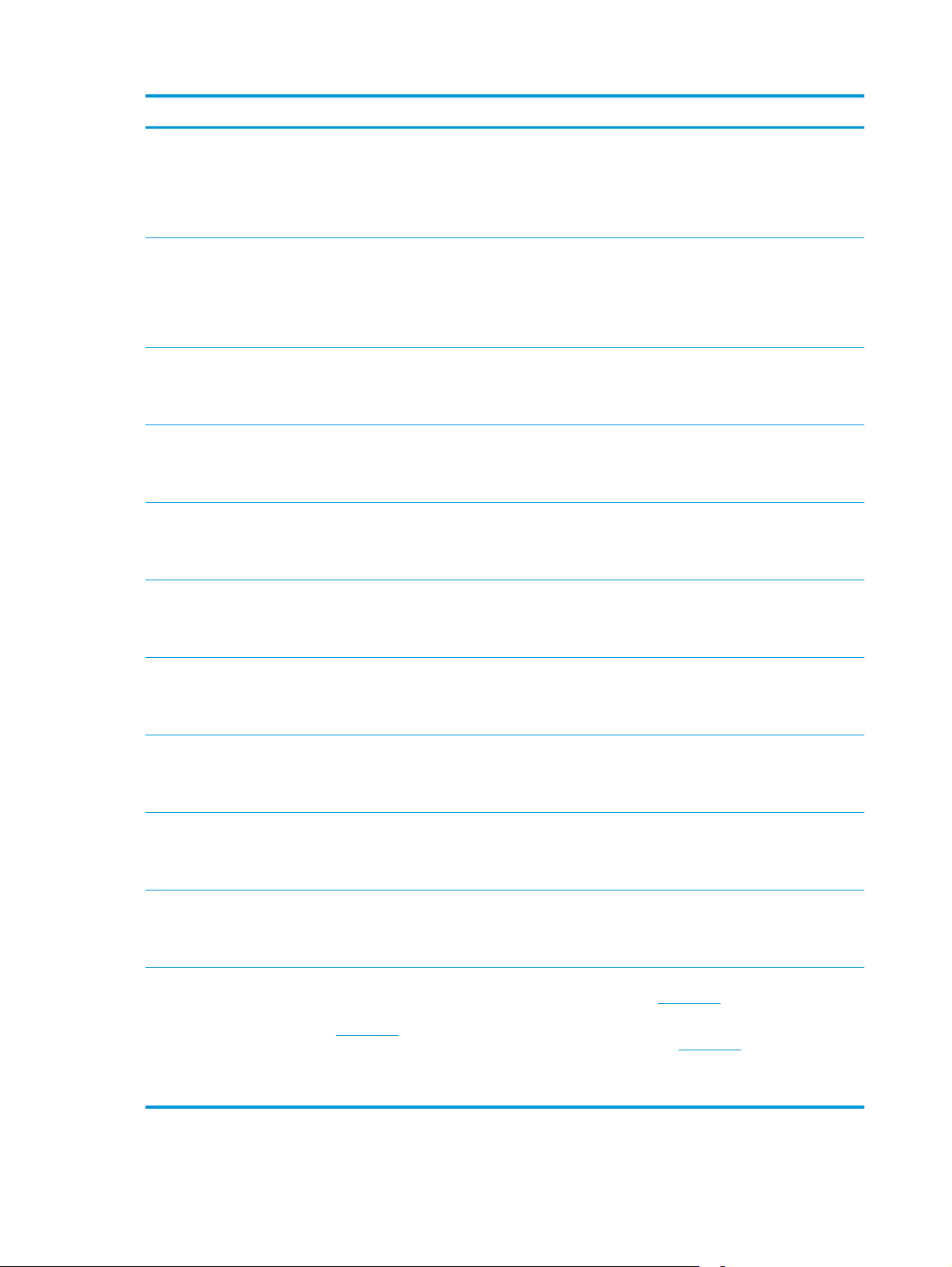
Operační systém Instalovaný tiskový ovladač Poznámky
Windows Server 2003, SP2
a vyšší, 32bitová verze
Windows Server 2003, R2,
32bitová verze
Windows 7, 32bitová a 64bitová
verze
Windows 8, 32bitová a 64bitová
verze
Windows 8.1, 32bitová
a 64bitová verze
Windows 10, 32bitová
a 64bitová verze
Tiskový ovladač HP PCLm.S dané
tiskárny je v tomto operačním
systému instalován jako součást
základní instalace softwaru.
V základní instalaci se nainstaluje
pouze ovladač.
Tiskový ovladač HP PCLm.S dané
tiskárny je v tomto operačním
systému instalován jako součást
základní instalace softwaru.
V základní instalaci se nainstaluje
pouze ovladač.
Tiskový ovladač HP PCLmS dané
tiskárny je v tomto operačním
systému instalován jako součást
plné instalace softwaru.
Tiskový ovladač HP PCLmS dané
tiskárny je v tomto operačním
systému instalován jako součást
základní instalace softwaru.
P
Tiskový ovladač H
tiskárny je v tomto operačním
systému instalován jako součást
základní instalace softwaru.
Tiskový ovladač HP PCLm-S dané
tiskárny je v tomto operačním
systému instalován jako součást
základní instalace softwaru.
PCLm-S dané
Společnost Microsoft ukončila hlavní podporu systému
Windows Server 2003 v červenci 2010. Společnost HP se
bude nadále snažit o maximální podporu systému Windows
Server 2003, u kterého byla oficiálně ukončena podpora.
Společnost Microsoft ukončila hlavní podporu systému
Windows Server 2003 v červenci 2010. Společnost HP se
bude nadále snažit o maximální podporu systému Windows
Server 2003, u kterého byla oficiálně ukončena podpora.
Podpora pro systém Windows 8 RT je poskytována
prostřednictvím 32bitové verze ovladače Microsoft IN OS
verze 4.
Podpora pro systém Windows 8.1 RT je poskytována
prostřednictvím 32bitové verze ovladače Microsoft IN OS
verze 4.
Windows Server 2008, 32bitová
a 64bitová verze
Windows Server 2008, R2,
64bitová verze
Windows Server 2012, 64bitová
verze
Windows Server 2012 R2,
64bitová verze
OS X 10.9 Mavericks, OS X 10.10
Yosemite a OS X 10.11 El
Capitan
Tiskový ovladač HP PCLm.S dané
tiskárny je v tomto operačním
systému instalován jako součást
základní instalace softwaru.
Tiskový ovladač HP PCLmS dané
tiskárny je v tomto operačním
systému instalován jako součást
základní instalace softwaru.
Tiskový ovladač HP PCLmS dané
tiskárny je v tomto operačním
systému instalován jako součást
základní instalace softwaru.
Tiskový ovladač HP PCLm-S dané
tiskárny je v tomto operačním
systému instalován jako součást
základní instalace softwaru.
Tiskový ovladač pro systém OS X a
nástroj pro tisk lze stáhnout
z instalačního disku CD nebo webu
123.hp.com.
Stáhněte si aplikaci HP Easy Start z instalačního disku CD
tiskárny nebo z webu
nainstalujte tiskový ovladač a nástroj HP.
1. Přejděte na stránku
2. Při stahování softwaru tiskárny postupujte podle
uvedených kroků.
123.hp.com a poté s její pomocí
123.hp.com.
6 Kapitola 1 Přehled tiskárny CSWW
Page 17
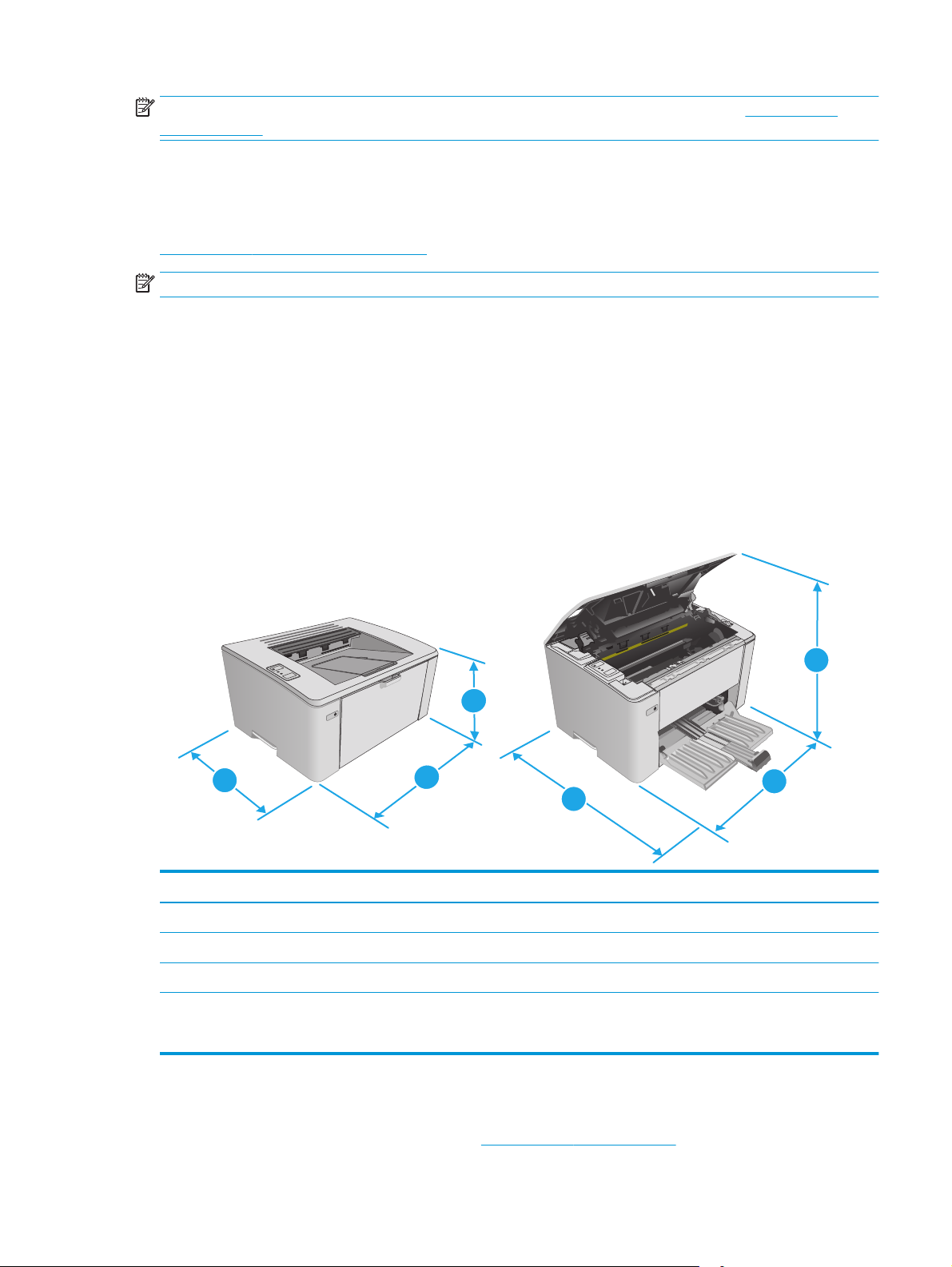
POZNÁMKA: Aktuální seznam podporovaných operačních systémů je uveden na adrese www.hp.com/
support/ljM101, kde také naleznete kompletní nápovědu společnosti HP k tiskárně.
Řešení mobilního tisku
Společnost HP nabízí řadu řešení pro mobilní tisk a tisk pomocí softwaru ePrint s cílem zajistit snadný tisk na
tiskárnách HP z notebooku, tabletu, chytrého telefonu nebo jiného mobilního zařízení. Na adrese
www.hp.com/go/LaserJetMobilePrinting si prohlédněte celý seznam a co nejlépe se podle něj rozhodněte.
POZNÁMKA: Aktualizací firmwaru tiskárny zajistíte podporu všech možností mobilního tisku a tisku ePrint.
●
Funkce Wi-Fi Direct (pouze bezdrátové modely)
●
Funkce HP ePrint prostřednictvím e-mailu (vyžaduje povolení Webových služeb HP a registraci tiskárny
ve službě HP Connected)
●
Software HP ePrint
●
Tisk ze zařízení Android
●
AirPrint
Rozměry tiskárny
1
3
2
3
Tiskárna zcela zavřená Tiskárna zcela otevřená
1. Výška 190,7 mm 332,4 mm
2. Šířka 364,7 mm 364,7 mm
3. Hloubka 247,8 mm 467 mm
Hmotnost (včetně kazet) S kazetou CF217A/CF218A: 5,1 kg
S kazetou CF233A: 5,26 kg
Spotřeba energie, elektrické specifikace a akustické emise
1
2
Nejnovější informace najdete na webové stránce www.hp.com/support/ljM101.
CSWW Technické parametry tiskárny 7
Page 18
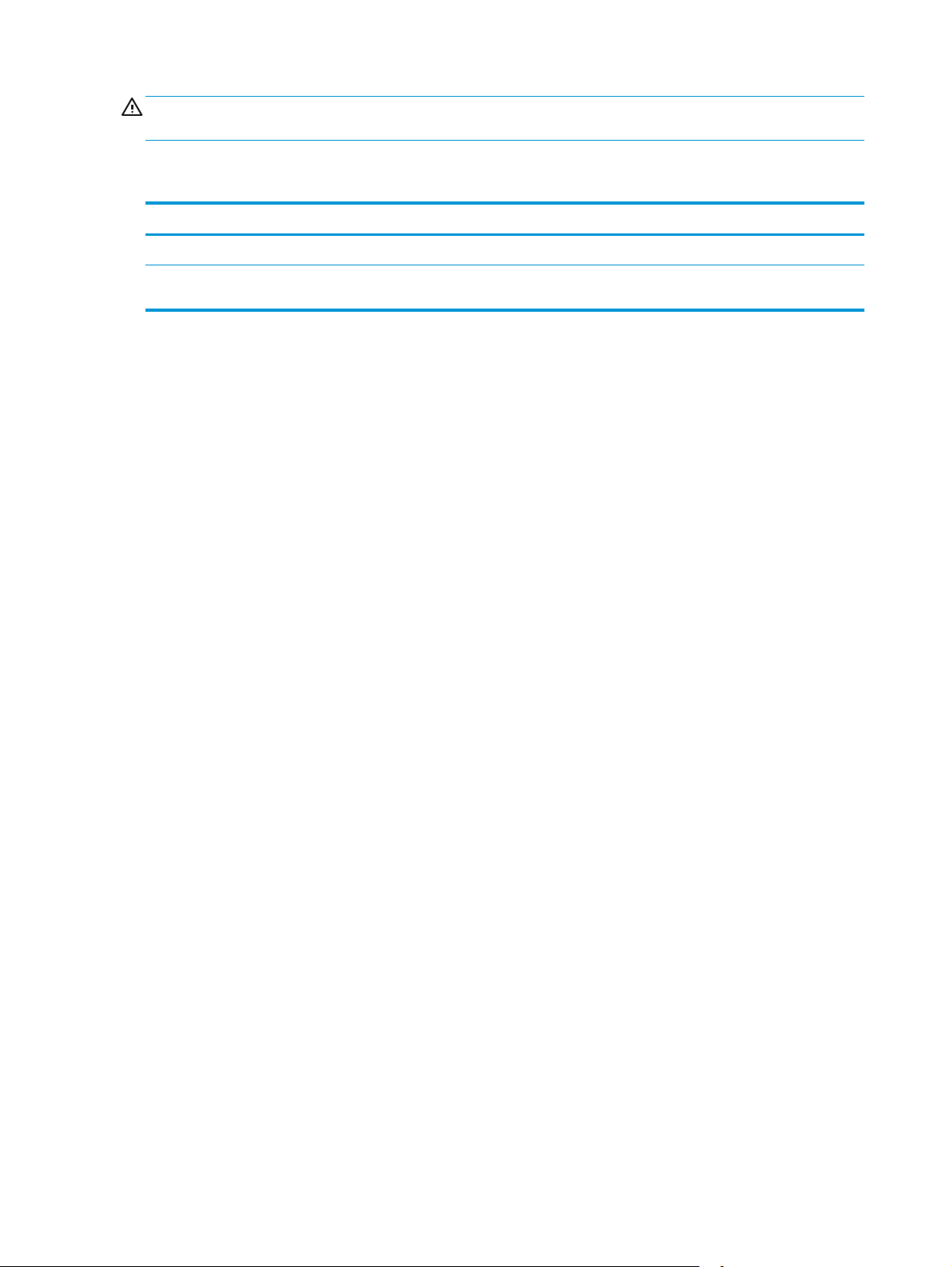
UPOZORNĚNÍ: Požadavky na napájení vycházejí z podmínek země/oblasti, kde se tiskárna prodává.
Neměňte provozní napětí. Hrozí poškození tiskárny a ztráta nároku na záruční opravu.
Rozsah provozního prostředí
Prostředí Doporučeno Povoleno
Teplota 15 až 27 °C 15 až 30 °C
Relativní vlhkost Relativní vlhkost 20 až 70 %, bez
kondenzace
(Relativní vlhkost) 10 až 80 %, bez
kondenzace
8 Kapitola 1 Přehled tiskárny CSWW
Page 19
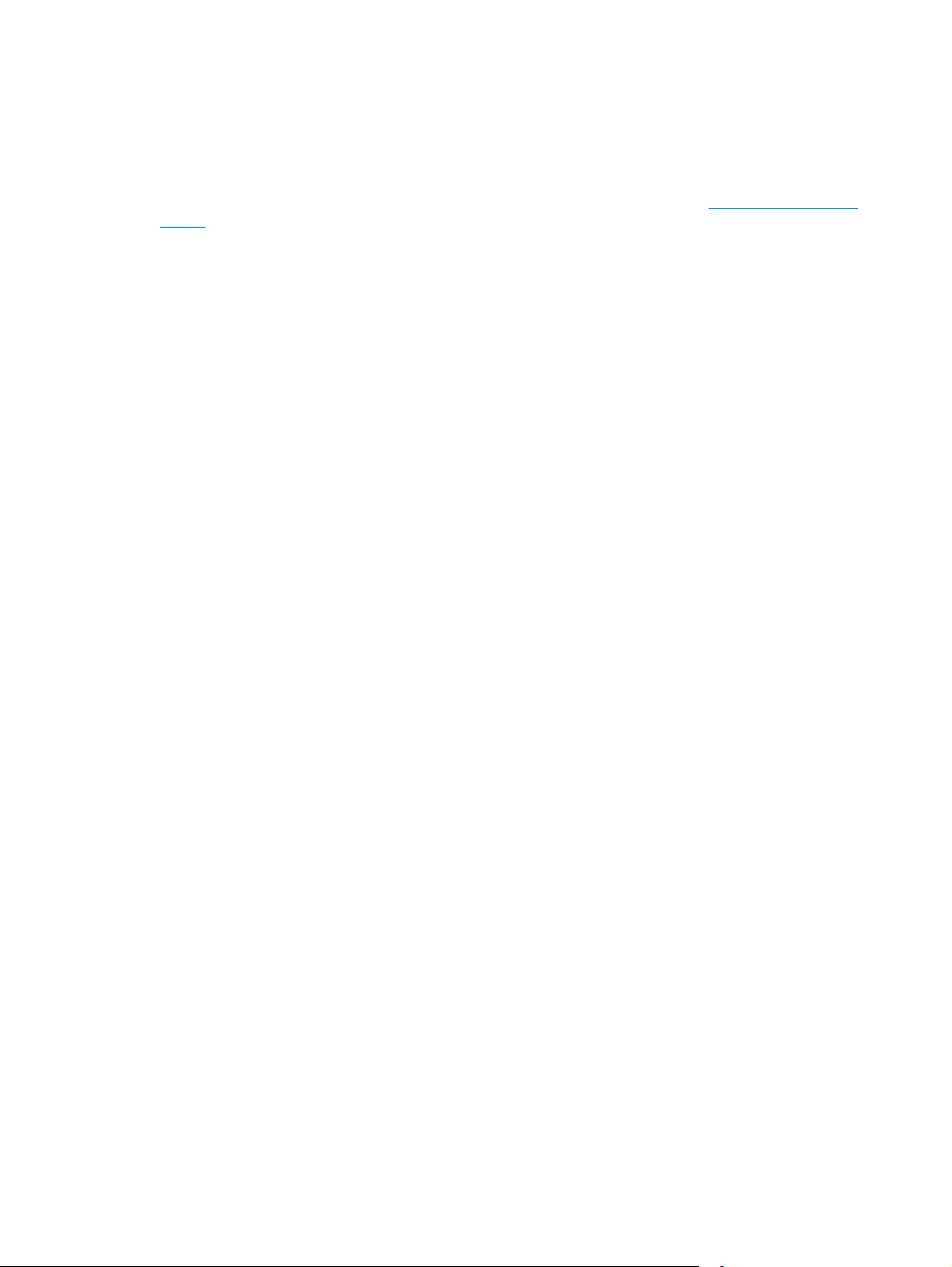
Nastavení hardwaru tiskárny a instalace softwaru
Základní pokyny pro nastavení naleznete v instalačním letáku a příručce Začínáme, které jsou dodávány
společně s tiskárnou. Další pokyny naleznete na webu společnosti HP v sekci podpory.
Chcete-li získat kompletní podporu společnosti HP pro tiskárnu, přejděte na adresu
ljM101. Najdete tam následující podporu:
●
Instalace a konfigurace
●
Osvojování a používání
●
Řešení problémů
●
Stažení aktualizací softwaru a firmwaru
●
Účast ve fórech podpory
●
Vyhledání informací o záruce a předpisech
www.hp.com/support/
CSWW Nastavení hardwaru tiskárny a instalace softwaru 9
Page 20
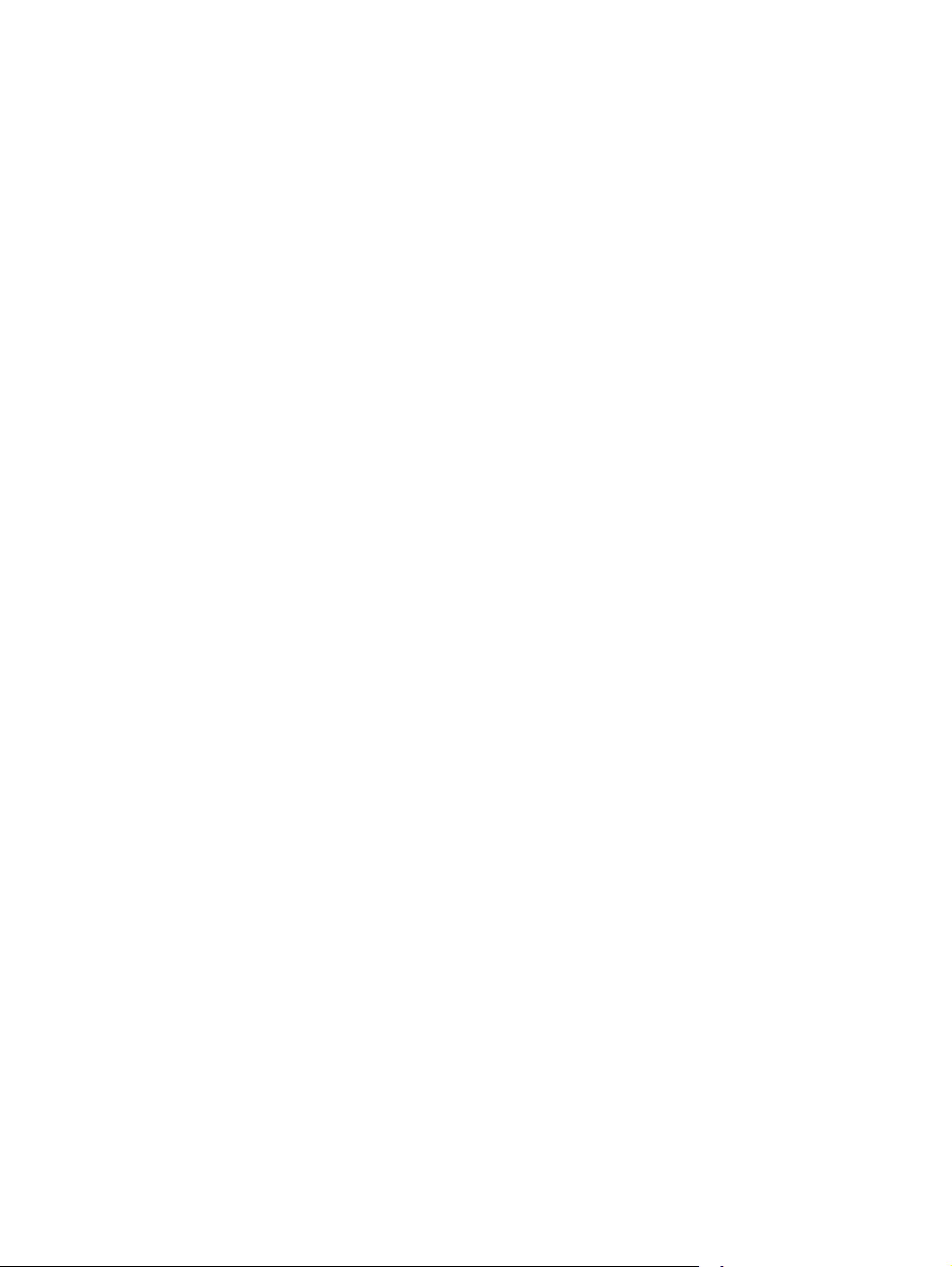
10 Kapitola 1 Přehled tiskárny CSWW
Page 21
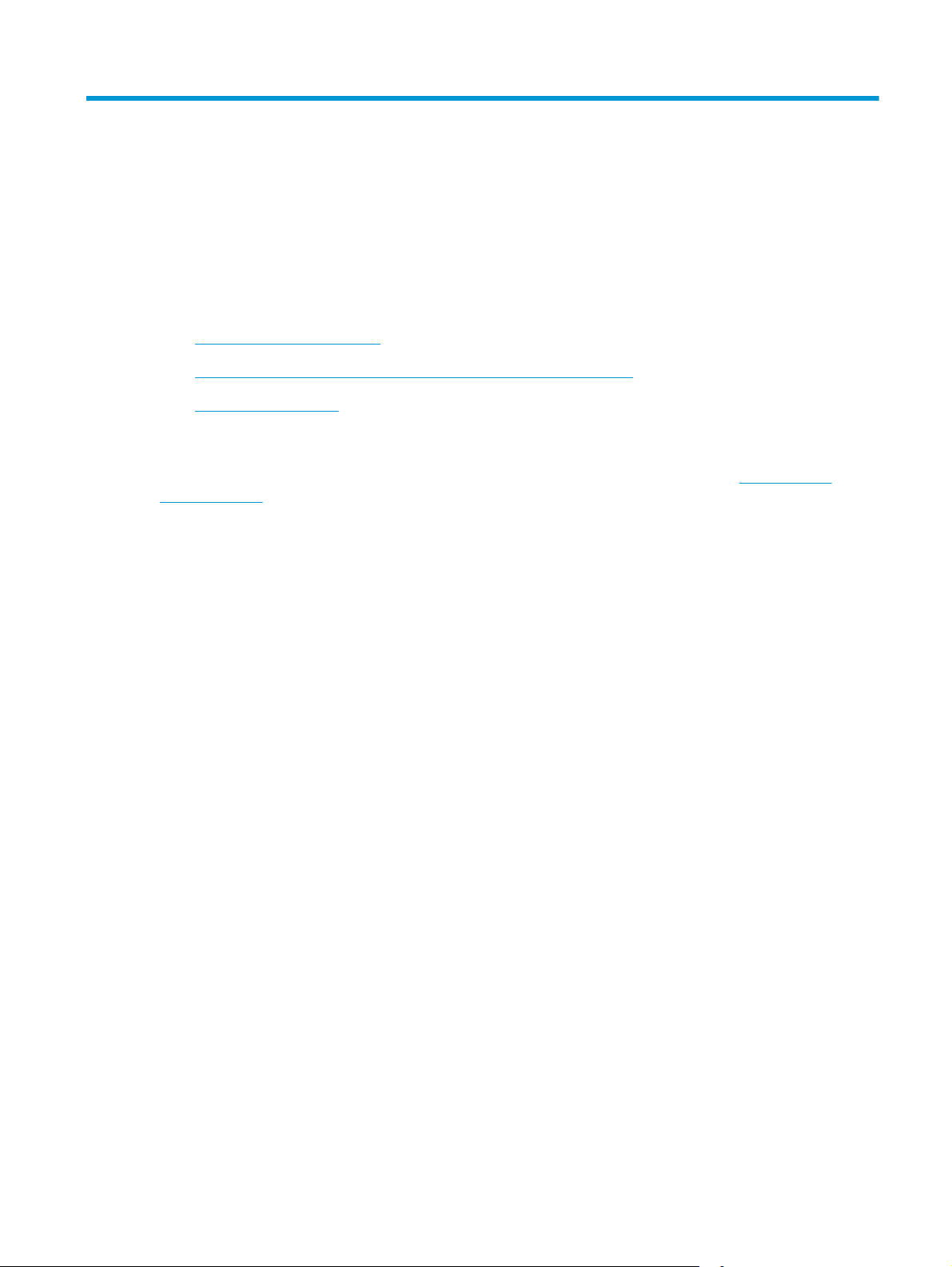
2 Zásobníky papíru
●
Použití vstupního zásobníku
●
Plnění prioritního vstupního zásobníku (pouze bezdrátové modely)
●
Vkládání a tisk obálek
Další informace:
Následující informace jsou platné v okamžiku vydání dokumentu. Aktuální informace viz
support/ljM101.
Kompletní podpora společnosti HP pro tiskárnu zahrnuje následující informace:
●
Instalace a konfigurace
●
Osvojování a používání
●
Řešení problémů
●
Stažení aktualizací softwaru a firmwaru
●
Účast ve fórech podpory
●
Vyhledání informací o záruce a předpisech
www.hp.com/
CSWW 11
Page 22
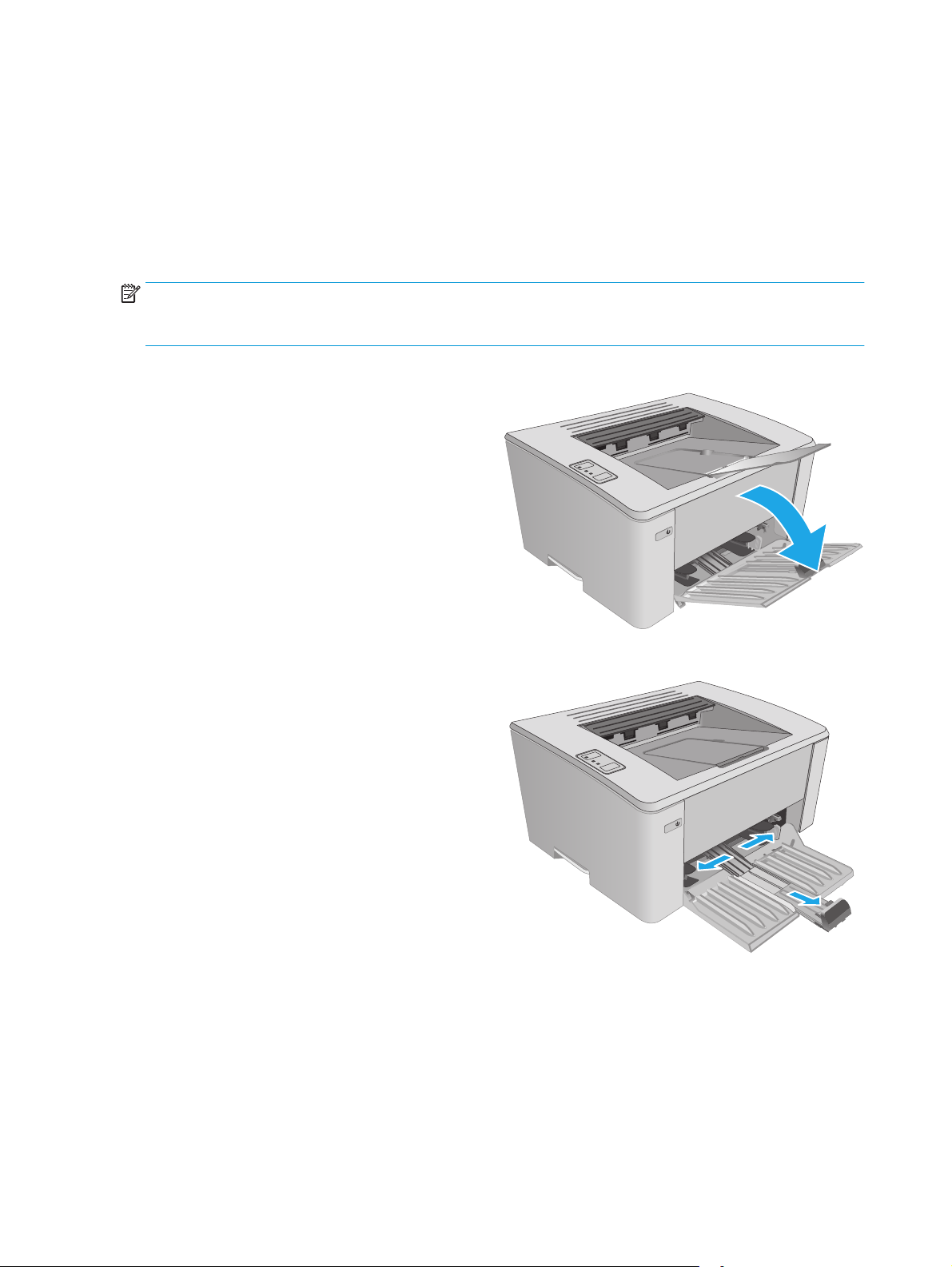
Použití vstupního zásobníku
Úvod
Následující informace popisují, jak vkládat papír do vstupního zásobníku. Tento zásobník pojme až 150 listů
papíru gramáže 75 g/m
2
.
Vkládání papíru do vstupního zásobníku
POZNÁMKA: Pokud přidáváte nový papír, vyjměte ze vstupního zásobníku vždy veškerý papír a stoh papíru
srovnejte. Neprofukujte papír. Zabráníte tak podávání více listů papíru do zařízení najednou a snížíte
pravděpodobnost uvíznutí papíru.
1. Otevřete vstupní zásobník, pokud ještě není
otevřený.
2. Nastavte vodítka šířky a délky papíru směrem
ven.
12 Kapitola 2 Zásobníky papíru CSWW
Page 23
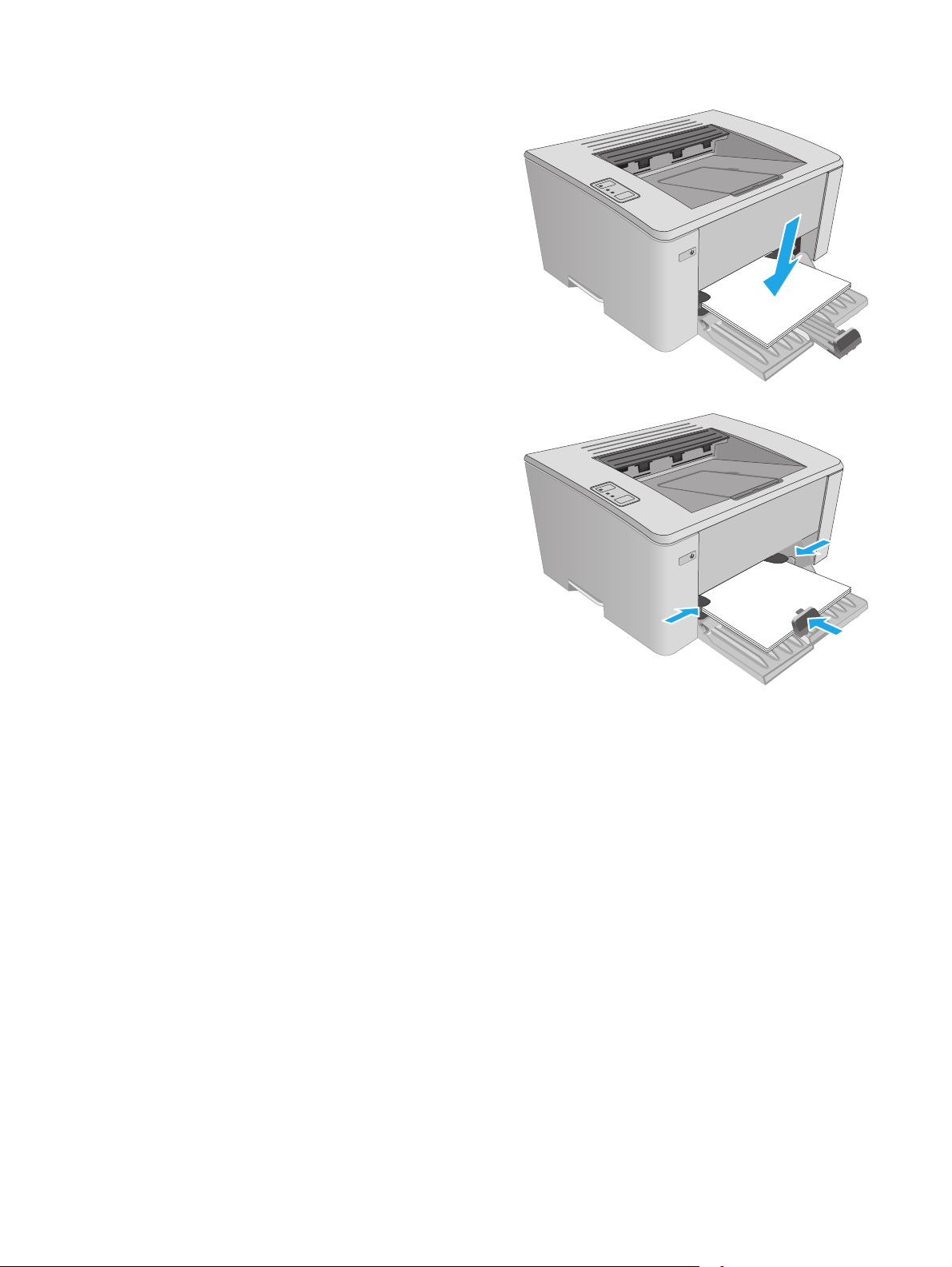
3. Vložte papír lícem nahoru do vstupního
zásobníku.
Orientace papíru v zásobníku se bude lišit podle
typu tiskové úlohy. Další informace naleznete
v následující tabulce.
4. Nastavte vodítka papíru směrem dovnitř, aby
přiléhala k papíru.
CSWW Použití vstupního zásobníku 13
Page 24
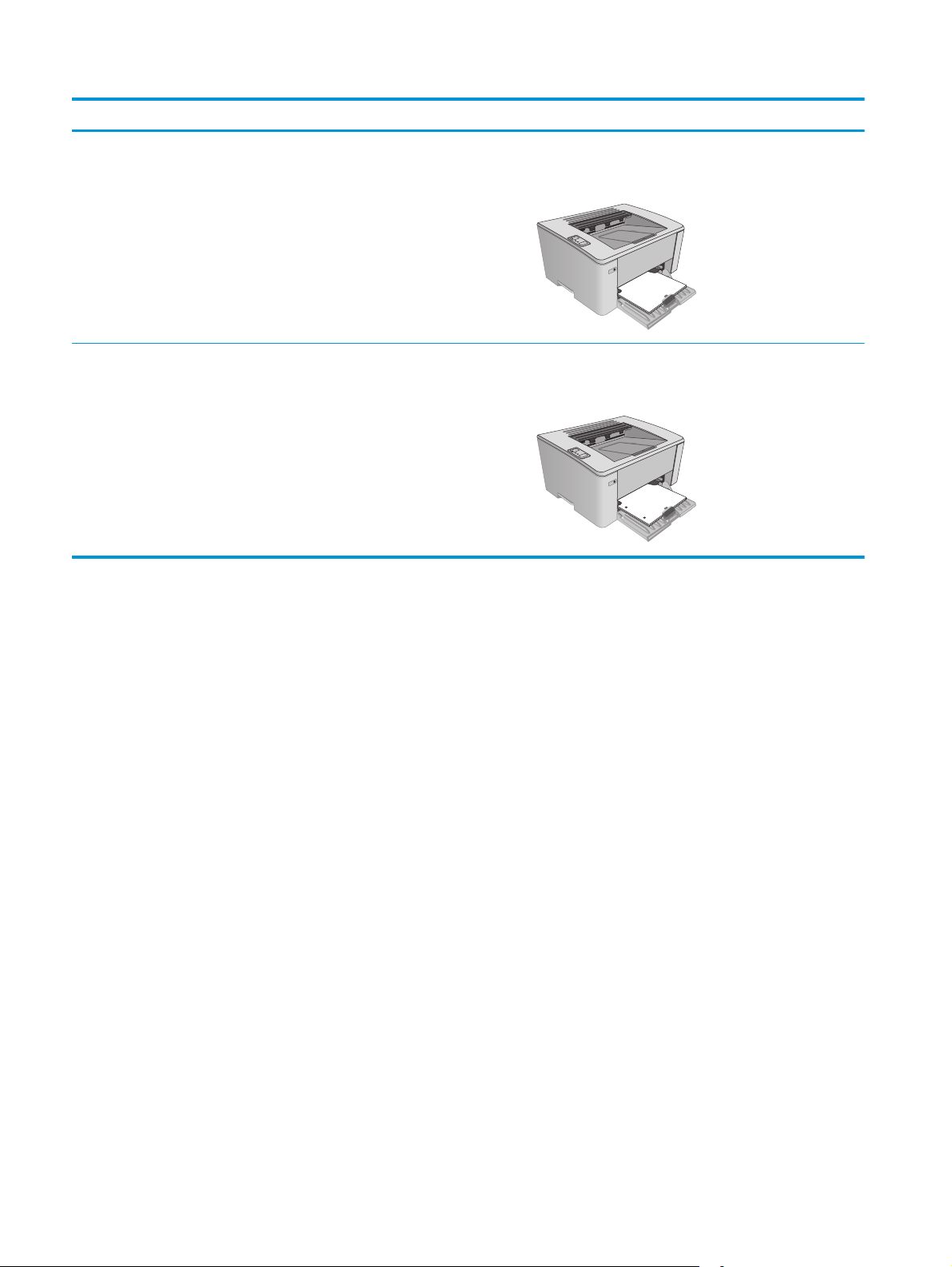
Typ papíru Režim oboustranného tisku Vkládání papíru
123
123
Předtištěný nebo hlavičkový Jednostranný nebo oboustranný tisk Lícem nahoru
Horní stranou napřed
Děrovaný Jednostranný nebo oboustranný tisk Lícem nahoru
Otvory na levou stranu produktu
14 Kapitola 2 Zásobníky papíru CSWW
Page 25
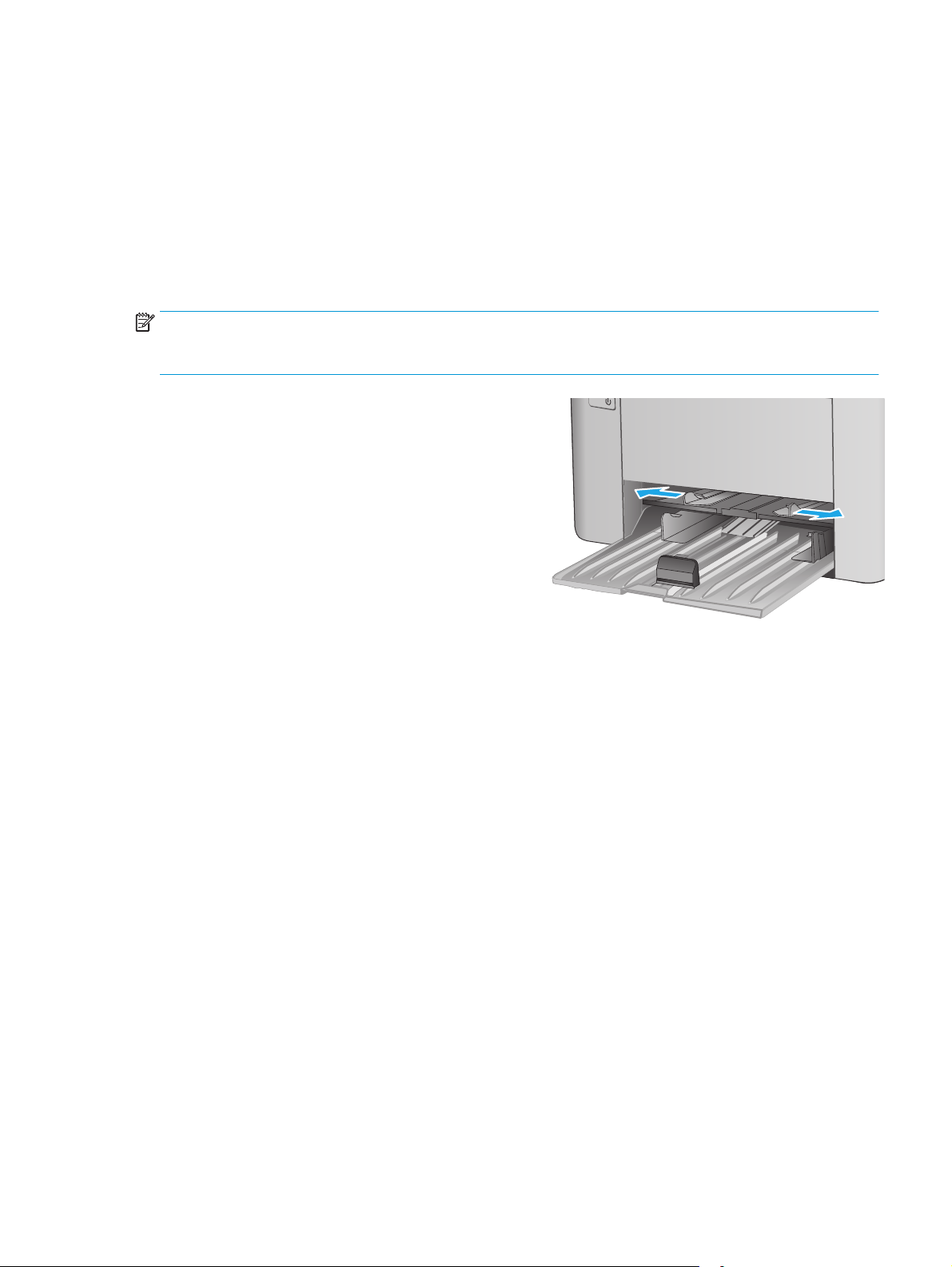
Plnění prioritního vstupního zásobníku (pouze bezdrátové modely)
Úvod
Následující informace popisují, jak vkládat papír do prioritního vstupního zásobníku. Tento zásobník pojme až
10 listů papíru gramáže 75 g/m
2
.
Vkládání papíru do prioritního vstupního zásobníku
POZNÁMKA: Pokud přidáváte nový papír, vyjměte ze vstupního zásobníku vždy veškerý papír a stoh papíru
srovnejte. Neprofukujte papír. Zabráníte tak podávání více listů papíru do zařízení najednou a snížíte
pravděpodobnost uvíznutí papíru.
1. Nastavte vodítka šířky papíru směrem ven.
CSWW Plnění prioritního vstupního zásobníku (pouze bezdrátové modely) 15
Page 26
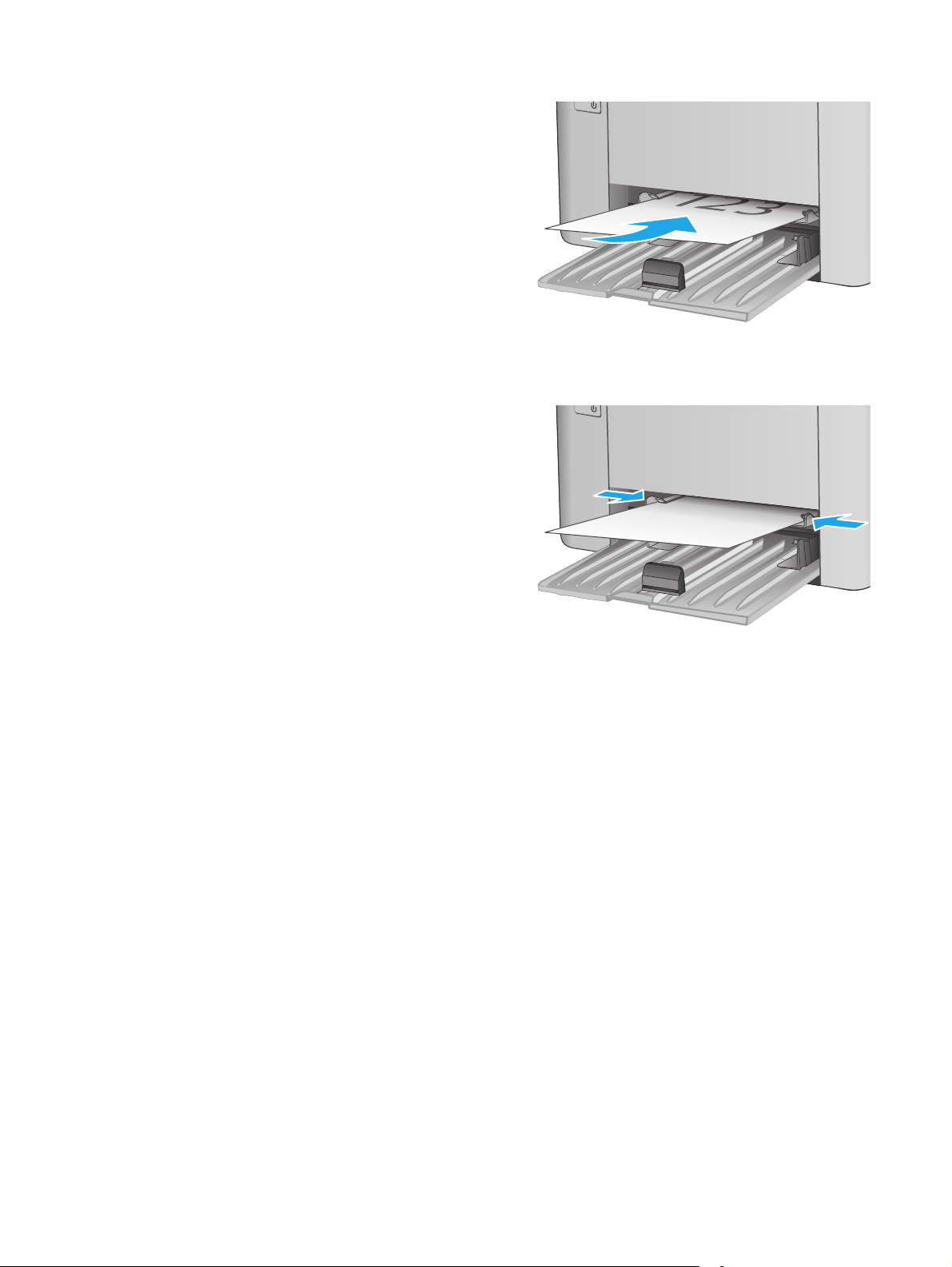
2. Vložte papír lícem nahoru do vstupního
zásobníku.
Orientace papíru v zásobníku se bude lišit podle
typu tiskové úlohy. Další informace naleznete
v následující tabulce.
3. Nastavte vodítka papíru tak, aby přiléhala
k papíru.
16 Kapitola 2 Zásobníky papíru CSWW
Page 27
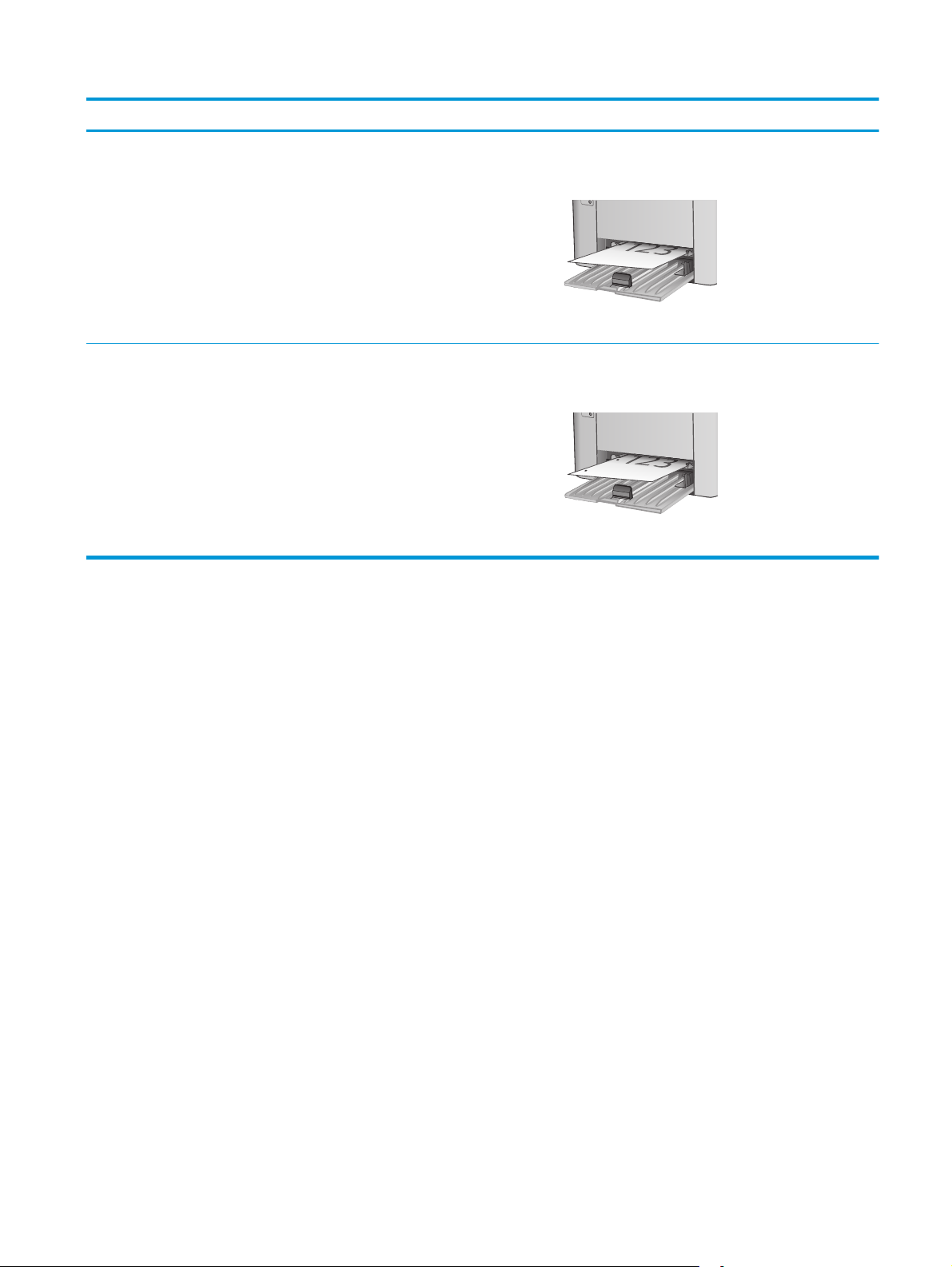
Typ papíru Režim oboustranného tisku Vkládání papíru
Předtištěný nebo hlavičkový Jednostranný nebo oboustranný tisk Lícem nahoru
Horní stranou napřed
Děrovaný Jednostranný nebo oboustranný tisk Lícem nahoru
Otvory na levou stranu produktu
CSWW Plnění prioritního vstupního zásobníku (pouze bezdrátové modely) 17
Page 28
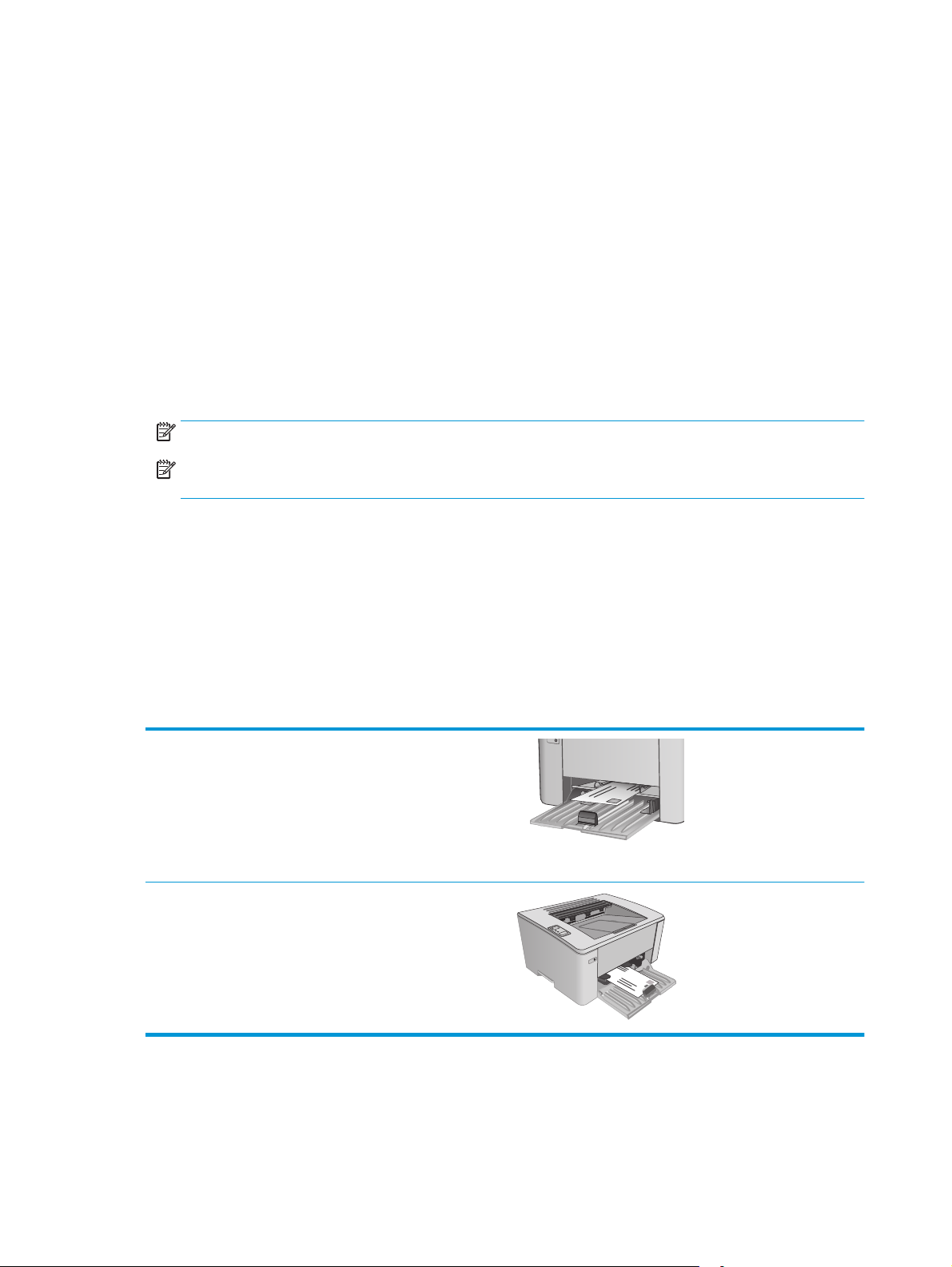
Vkládání a tisk obálek
Úvod
Následující informace popisují, jak tisknout a vkládat obálky. Pro dosažení nejlepšího výkonu by se do
prioritního zásobníku podavače měly vkládat obálky o celkové šířce 5 mm (4 až 6 obálek) a do vstupního
zásobníku by se mělo vkládat pouze 10 obálek.
Chcete-li tisknout obálky, podle následujících kroků zvolte správné nastavení v ovladači tiskárny.
Tisk obálek
1. Vyberte ze softwarového programu možnost Tisk.
2. Vyberte tiskárnu ze seznamu tiskáren a kliknutím nebo klepnutím na tlačítko Vlastnosti nebo
Předvolby spusťte ovladač tisku.
POZNÁMKA: Název tlačítka se v různých softwarových programech liší.
POZNÁMKA: Přístup k těmto funkcím z úvodní obrazovky systému Windows 8 či 8.1 získáte výběrem
možnosti Zařízení, dále zvolte možnost Tisk a poté vyberte tiskárnu.
3. Klikněte nebo klepněte na kartu Papír/Kvalita.
4. V rozevíracím seznamu Zdroj papíru vyberte zásobník, který chcete použít.
5. V rozevíracím seznamu Média vyberte možnost Obálka.
6. Kliknutím na tlačítko OK zavřete dialogové okno Vlastnosti dokumentu.
7. V dialogovém okně Tisk klikněte na tlačítko OK, tím úlohu vytisknete.
Orientace obálky
Vložte obálky do prioritního zásobníku podavače lícem nahoru,
krátkou stranou určenou pro zpětnou adresu směrem do
tiskárny.
Vložte obálky do vstupního zásobníku lícem nahoru, krátkou
stranou určenou pro zpětnou adresu směrem do tiskárny.
18 Kapitola 2 Zásobníky papíru CSWW
Page 29
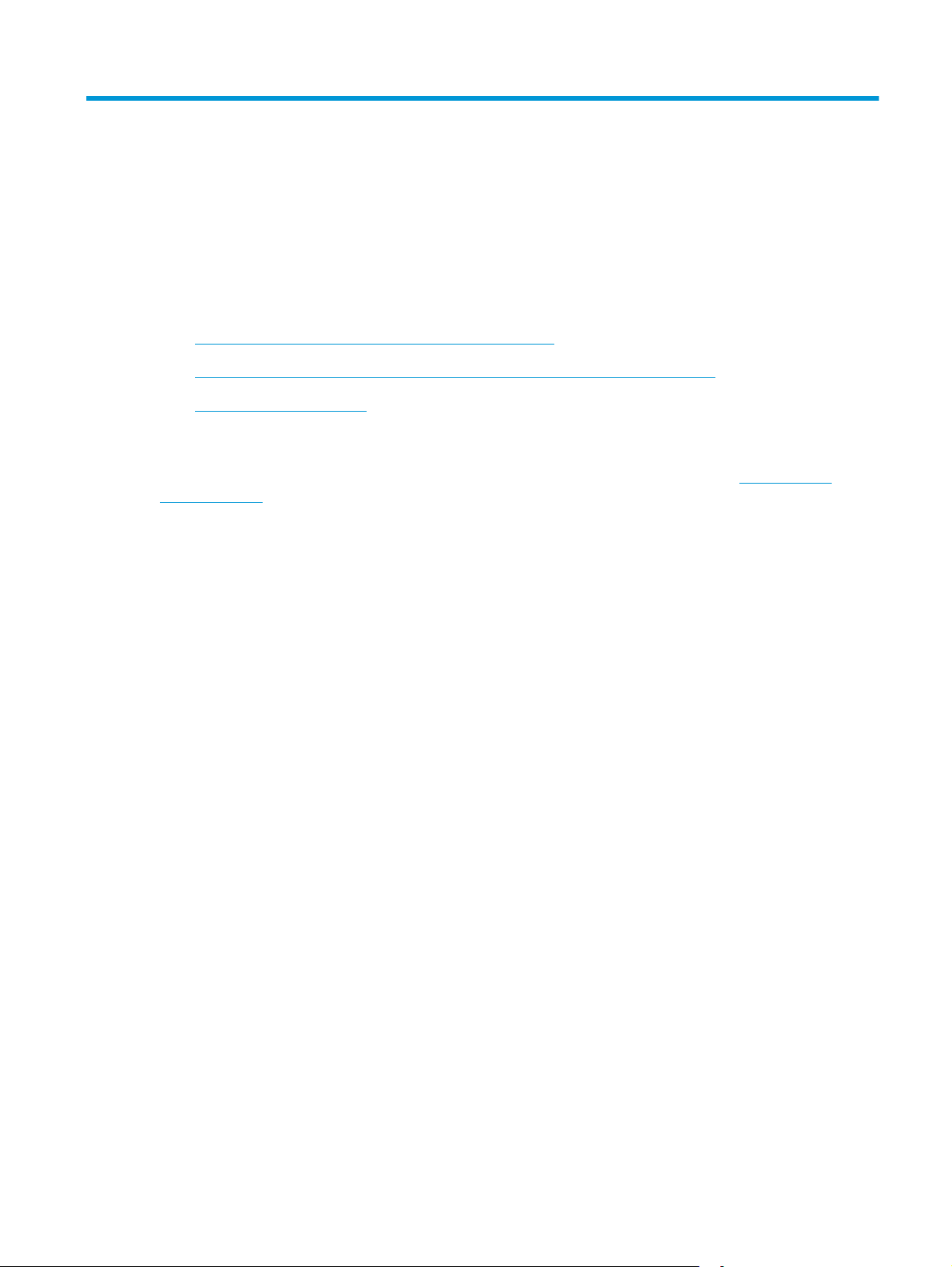
3Spotřební materiál, příslušenství a díly
●
Objednávka spotřebního materiálu, příslušenství a dílů
●
Konfigurace nastavení spotřebního materiálu pro ochranu tonerových kazet HP
●
Výměna tonerových kazet
Další informace:
Následující informace jsou platné v okamžiku vydání dokumentu. Aktuální informace viz
support/ljM101.
Kompletní podpora společnosti HP pro tiskárnu zahrnuje následující informace:
●
Instalace a konfigurace
●
Osvojování a používání
●
Řešení problémů
●
Stažení aktualizací softwaru a firmwaru
●
Účast ve fórech podpory
●
Vyhledání informací o záruce a předpisech
www.hp.com/
CSWW 19
Page 30
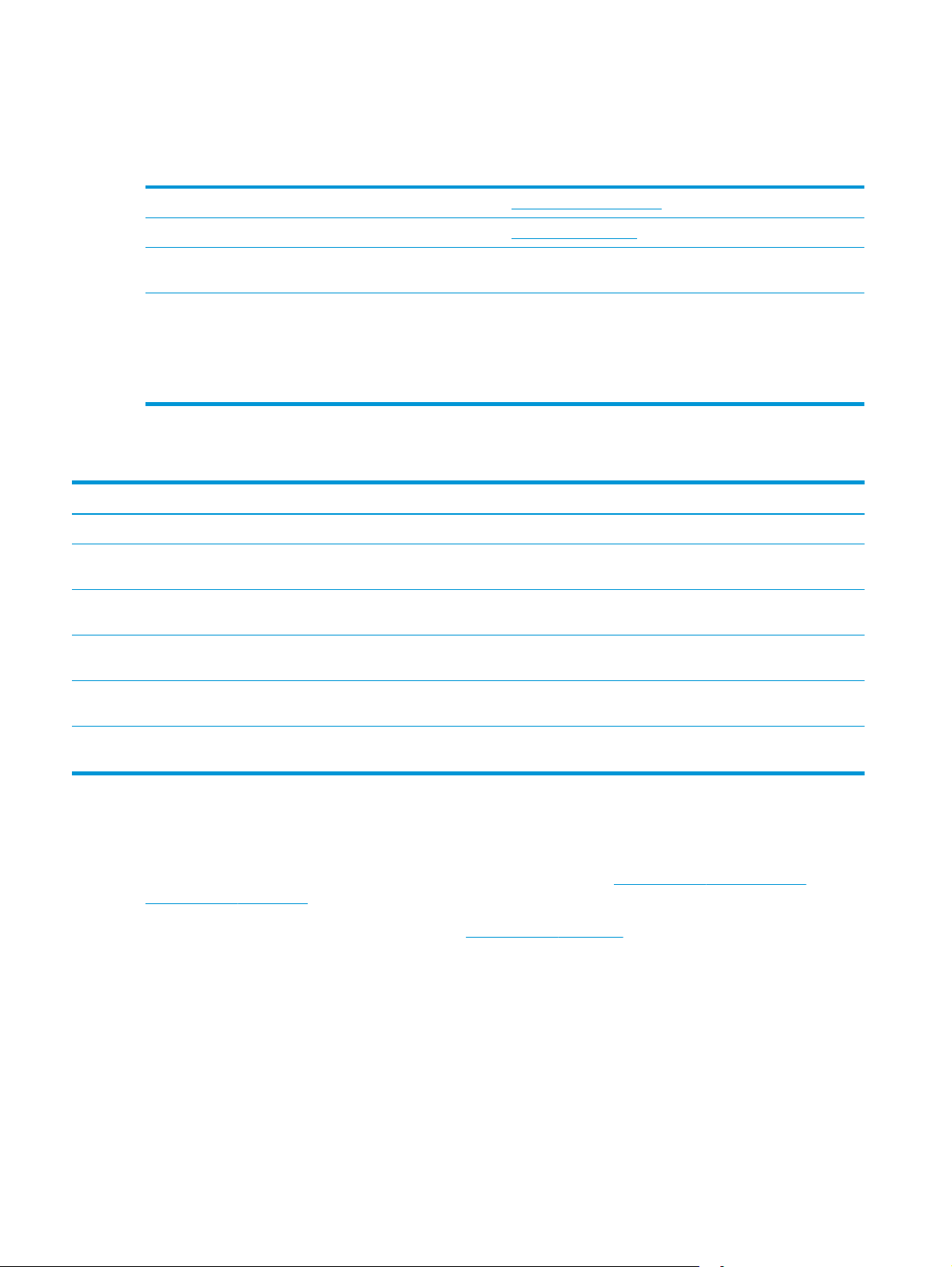
Objednávka spotřebního materiálu, příslušenství a dílů
Objednávání
Objednání spotřebního materiálu a papíru www.hp.com/go/suresupply
Objednání originálních částí nebo příslušenství HP
Objednání prostřednictvím servisu nebo poskytovatele podpory Obraťte se na autorizovaný servis nebo na autorizovaného
Objednávky pomocí integrovaného webového serveru HP (EWS) Chcete-li se dostat k objednávkám, zadejte v podporovaném
www.hp.com/buy/parts
poskytovatele podpory HP.
webovém prohlížeči v počítači do adresového řádku IP adresu
tiskárny nebo název hostitele. Integrovaný webový server HP
(EWS) obsahuje odkaz na stránky HP SureSupply, na kterých jsou
uvedeny informace o možnostech nákupu originálního
spotřebního materiálu HP.
Spotřební materiál a příslušenství
Položka Popis Číslo kazety Výrobní číslo
Spotřební materiál
Originální černá tonerová kazeta
HP 17A LaserJet
Originální černá tonerová kazeta
HP 18A LaserJet
Originální zobrazovací válec pro
tiskárny HP 19A LaserJet
Originální černá tonerová kazeta
HP 33A LaserJet
Náhradní černá tonerová kazeta pro modely
M101-M102
Náhradní černá tonerová kazeta pro modely
M103-M104
Náhradní zobrazovací válec pro modely M101M104
Náhradní černá tonerová kazeta pro modely
M105-M106
17A CF217A
18A CF218A
19A CF219A
33A CF233A
Originální zobrazovací válec pro
tiskárny HP 34A LaserJet
Náhradní zobrazovací válec pro modely M105M106
34A CF234A
Díly pro samoobslužnou opravu zákazníkem
Kvůli zkrácení doby opravy jsou pro mnoho tiskáren HP LaserJet dostupné díly pro vlastní opravu zákazníkem
(CSR). Více informací o programu CSR a jeho výhodách najdete na webu
www.hp.com/go/csr-faq.
Originální náhradní díly HP lze objednat na webu
www.hp.com/buy/parts nebo prostřednictvím
autorizovaného servisu nebo poskytovatele podpory HP. Při objednávání je nutné znát alespoň jednu
z následujících věcí: číslo dílu, sériové číslo (na zadní straně tiskárny), číslo produktu nebo název tiskárny.
●
Díly, u nichž je uvedena výměna svépomocí s označením Povinně, mají instalovat sami zákazníci, pokud
nechtějí za výměnu platit servisním pracovníkům společnosti HP. V případě těchto dílů není v rámci
záruky na produkty HP poskytována podpora na pracovišti zákazníka nebo podpora vrácení do skladu.
●
Díly, u nichž je uvedena výměna svépomocí s označením Volitelně, mohou po dobu trvání záruční lhůty
tiskárny na vaši žádost bezplatně nainstalovat servisní pracovníci společnosti HP.
20 Kapitola 3 Spotřební materiál, příslušenství a díly CSWW
www.hp.com/go/csr-support a
Page 31

Položka Popis Výměna svépomocí Číslo dílu
Podávací válec Náhradní podávací válec pro vstupní zásobník Povinně RL1-2593-000CN
CSWW Objednávka spotřebního materiálu, příslušenství a dílů 21
Page 32

Konfigurace nastavení spotřebního materiálu pro ochranu tonerových kazet HP
●
Úvod
●
Povolení nebo zakázání funkce Zásady kontroly původu kazet
●
Povolení nebo zakázání funkce ochrany kazet
Úvod
Zásady kontroly původu kazet a ochrana kazet společnosti HP slouží ke kontrole, jaké kazety jsou
nainstalovány v tiskárně, a k ochraně nainstalovaných kazet před krádeží.
●
Zásady kontroly původu kazet: Tato funkce chrání tiskárnu před padělanými tonerovými kazetami a
umožní u tiskárny používat pouze originální kazety HP. Použití originálních tiskových kazet HP zajišťuje
nejlepší možnou kvalitu tisku. Pokud někdo nainstaluje kazetu, která není originální kazetou HP, blikají
na tiskárně indikátory Pozor a Toner a na serveru HP EWS se zobrazí zpráva, že kazeta není
autorizovaná. Uvedou se také informace o tom, jak postupovat.
●
Ochrana kazety: Tato funkce trvale přidruží tonerové kazety ke konkrétní tiskárně nebo skupině
tiskáren, takže je není možné použít na ostatních tiskárnách. Ochrana kazet chrání vaše investice.
Jestliže je tato funkce povolena, potom pokud se uživatel pokusí přenést chráněnou kazetu z původní
tiskárny na neoprávněnou tiskárnu, daná tiskárna nebude s chráněnou kazetou tisknout. Blikají
indikátory Pozor a Toner na ovládacím panelu tiskárny. V serveru HP EWS se zobrazí zpráva, že kazeta
je chráněna, a jsou zde uvedeny informace vysvětlující, jak pokračovat.
UPOZORNĚNÍ: Po povolení ochrany kazet u tiskárny budou všechny následující tonerové kazety
nainstalované do tiskárny automaticky a trvale chráněny. Chcete-li ochraně nových kazet zabránit,
zakažte funkci před instalací nové kazety.
Vypnutí funkce nevypne ochranu kazet, které jsou aktuálně nainstalovány.
Ve výchozím nastavení jsou obě funkce vypnuté. Při jejich povolení nebo zákazu postupujte podle těchto
pokynů.
Povolení nebo zakázání funkce Zásady kontroly původu kazet
Použití integrovaného webového serveru HP (EWS) k povolení funkce Zásady kontroly původu kazet
1. Otevřete integrovaný webový server HP EWS:
Přímo připojené tiskárny
a. Otevřete nástroj Asistent tisku HP.
22 Kapitola 3 Spotřební materiál, příslušenství a díly CSWW
Page 33

●
Windows 8.1: V levém dolním rohu obrazovky Start klikněte na ikonu se šipkou dolů a poté
vyberte název tiskárny.
●
Windows 8: Klikněte pravým tlačítkem na prázdnou oblast na obrazovce Start, klikněte na
panelu aplikací na možnost Všechny aplikace a poté vyberte název tiskárny.
●
Windows 7, Windows Vista a Windows XP: Na ploše počítače klikněte na možnost Start,
vyberte možnost Všechny programy, klikněte na možnost HP, klikněte na složku tiskáren,
vyberte ikonu s názvem tiskárny a otevřete nástroj Asistent tisku HP.
b. V nástroji Asistent tisku HP vyberte příkaz Tisk a potom vyberte možnost HP Device Toolbox.
Tiskárny připojené k síti
a. Vytisknutím konfigurační stránky určete IP adresu nebo název hostitele.
i.
Stiskněte a podržte tlačítko Pokračovat/Storno
Připraveno
ii.
Uvolněte tlačítko Pokračovat/Storno
b. Otevřete webový prohlížeč a do adresního řádku zadejte IP adresu nebo název hostitele v přesném
tvaru, v jakém se zobrazil na stránce konfigurace tiskárny. Na klávesnici počítače stiskněte
klávesu Enter. Spustí se server EWS.
POZNÁMKA: Pokud se ve webovém prohlížeči zobrazí zpráva, že přístup na stránku nemusí být
bezpečný, vyberte možnost pokračovat na stránku. Vstupem na stránku nedojde k poškození
počítače.
2. Klikněte na kartu Systém.
3. V levém navigačním panelu vyberte možnost Nastavení spotřebního materiálu.
4. Z rozevíracího seznamu Zásady kontroly původu kazet vyberte možnost Originální kazety HP.
5. Klikněte na tlačítko Použít.
.
.
, dokud nezačne blikat indikátor
Použití integrovaného webového serveru HP (EWS) k zákazu funkce Zásady kontroly původu kazet
1. Otevřete integrovaný webový server HP EWS:
Přímo připojené tiskárny
a. Otevřete nástroj Asistent tisku HP.
CSWW Konfigurace nastavení spotřebního materiálu pro ochranu tonerových kazet HP 23
Page 34

●
Windows 8.1: V levém dolním rohu obrazovky Start klikněte na ikonu se šipkou dolů a poté
vyberte název tiskárny.
●
Windows 8: Klikněte pravým tlačítkem na prázdnou oblast na obrazovce Start, klikněte na
panelu aplikací na možnost Všechny aplikace a poté vyberte název tiskárny.
●
Windows 7, Windows Vista a Windows XP: Na ploše počítače klikněte na možnost Start,
vyberte možnost Všechny programy, klikněte na možnost HP, klikněte na složku tiskáren,
vyberte ikonu s názvem tiskárny a otevřete nástroj Asistent tisku HP.
b. V nástroji Asistent tisku HP vyberte příkaz Tisk a potom vyberte možnost HP Device Toolbox.
Tiskárny připojené k síti
a. Vytisknutím konfigurační stránky určete IP adresu nebo název hostitele.
i.
Stiskněte a podržte tlačítko Pokračovat/Storno
Připraveno
ii.
Uvolněte tlačítko Pokračovat/Storno
.
.
, dokud nezačne blikat indikátor
b. Otevřete webový prohlížeč a do adresního řádku zadejte IP adresu nebo název hostitele v přesném
tvaru, v jakém se zobrazil na stránce konfigurace tiskárny. Na klávesnici počítače stiskněte
klávesu Enter. Spustí se server EWS.
POZNÁMKA: Pokud se ve webovém prohlížeči zobrazí zpráva, že přístup na stránku nemusí být
bezpečný, vyberte možnost pokračovat na stránku. Vstupem na stránku nedojde k poškození
počítače.
2. Klikněte na kartu Systém.
3. V levém navigačním panelu vyberte možnost Nastavení spotřebního materiálu.
4. Z rozevírací nabídky Zásady kontroly původu kazet vyberte možnost Vypnuto.
5. Klikněte na tlačítko Použít.
Řešení potíží s chybovými zprávami zásad kontroly původu kazet na serveru HP EWS
Zobrazte stránku serveru EWS Stav zařízení a podívejte se na chybové zprávy.
Chybová zpráva Popis Doporučená akce
10.30.0X Neautorizovaná <barva> kazeta Správce nakonfiguroval tuto tiskárnu tak,
aby používala pouze originální spotřební
materiál HP, který je stále v záruce. Aby
mohl tisk pokračovat, je třeba kazetu
vyměnit.
Vyměňte kazetu za originální tonerovou
kazetu HP.
Pokud se domníváte, že jste zakoupili
originální spotřební materiál HP,
zkontrolujte na stránce
anticounterfeit, zda je tonerová kazeta
originální kazetou HP, a přečtěte si, co
máte udělat, pokud kazeta nebude
originální kazetou HP.
www.hp.com/go/
24 Kapitola 3 Spotřební materiál, příslušenství a díly CSWW
Page 35

Povolení nebo zakázání funkce ochrany kazet
Použití integrovaného webového serveru HP (EWS) k povolení funkce ochrany kazet
1. Otevřete integrovaný webový server HP EWS:
Přímo připojené tiskárny
a. Otevřete nástroj Asistent tisku HP.
●
Windows 8.1: V levém dolním rohu obrazovky Start klikněte na ikonu se šipkou dolů a poté
vyberte název tiskárny.
●
Windows 8: Klikněte pravým tlačítkem na prázdnou oblast na obrazovce Start, klikněte na
panelu aplikací na možnost Všechny aplikace a poté vyberte název tiskárny.
●
Windows 7, Windows Vista a Windows XP: Na ploše počítače klikněte na možnost Start,
vyberte možnost Všechny programy, klikněte na možnost HP, klikněte na složku tiskáren,
vyberte ikonu s názvem tiskárny a otevřete nástroj Asistent tisku HP.
b. V nástroji Asistent tisku HP vyberte příkaz Tisk a potom vyberte možnost HP Device Toolbox.
Tiskárny připojené k síti
a. Vytisknutím konfigurační stránky určete IP adresu nebo název hostitele.
i.
Stiskněte a podržte tlačítko Pokračovat/Storno
Připraveno
ii.
Uvolněte tlačítko Pokračovat/Storno
b. Otevřete webový prohlížeč a do adresního řádku zadejte IP adresu nebo název hostitele v přesném
tvaru, v jakém se zobrazil na stránce konfigurace tiskárny. Na klávesnici počítače stiskněte
klávesu Enter. Spustí se server EWS.
POZNÁMKA: Pokud se ve webovém prohlížeči zobrazí zpráva, že přístup na stránku nemusí být
bezpečný, vyberte možnost pokračovat na stránku. Vstupem na stránku nedojde k poškození
počítače.
2. Klikněte na kartu Systém.
3. V levém navigačním panelu vyberte možnost Nastavení spotřebního materiálu.
4. Z rozevíracího seznamu Ochrana kazet vyberte možnost Chránit kazety.
5. Klikněte na tlačítko Použít.
UPOZORNĚNÍ: Po povolení ochrany kazet u tiskárny budou všechny následující tonerové kazety
nainstalované do tiskárny automaticky a trvale chráněny. Chcete-li ochraně nových kazet zabránit,
zakažte funkci ochrany kazet před instalací nové kazety.
.
.
, dokud nezačne blikat indikátor
Vypnutí funkce nevypne ochranu kazet, které jsou aktuálně nainstalovány.
CSWW Konfigurace nastavení spotřebního materiálu pro ochranu tonerových kazet HP 25
Page 36

Použití integrovaného webového serveru HP (EWS) k zákazu funkce ochrany kazet
1. Otevřete integrovaný webový server HP EWS:
Přímo připojené tiskárny
a. Otevřete nástroj Asistent tisku HP.
●
Windows 8.1: V levém dolním rohu obrazovky Start klikněte na ikonu se šipkou dolů a poté
vyberte název tiskárny.
●
Windows 8: Klikněte pravým tlačítkem na prázdnou oblast na obrazovce Start, klikněte na
panelu aplikací na možnost Všechny aplikace a poté vyberte název tiskárny.
●
Windows 7, Windows Vista a Windows XP: Na ploše počítače klikněte na možnost Start,
vyberte možnost Všechny programy, klikněte na možnost HP, klikněte na složku tiskáren,
vyberte ikonu s názvem tiskárny a otevřete nástroj Asistent tisku HP.
b. V nástroji Asistent tisku HP vyberte příkaz Tisk a potom vyberte možnost HP Device Toolbox.
Tiskárny připojené k síti
a. Vytisknutím konfigurační stránky určete IP adresu nebo název hostitele.
i.
Stiskněte a podržte tlačítko Pokračovat/Storno
Připraveno
ii.
Uvolněte tlačítko Pokračovat/Storno
b. Otevřete webový prohlížeč a do adresního řádku zadejte IP adresu nebo název hostitele v přesném
tvaru, v jakém se zobrazil na stránce konfigurace tiskárny. Na klávesnici počítače stiskněte
klávesu Enter. Spustí se server EWS.
POZNÁMKA: Pokud se ve webovém prohlížeči zobrazí zpráva, že přístup na stránku nemusí být
bezpečný, vyberte možnost pokračovat na stránku. Vstupem na stránku nedojde k poškození
počítače.
2. Klikněte na kartu Systém.
3. V levém navigačním panelu vyberte možnost Nastavení spotřebního materiálu.
4. Z rozevíracího seznamu Ochrana kazet vyberte možnost Vypnuto.
5. Klikněte na tlačítko Použít.
.
.
, dokud nezačne blikat indikátor
Řešení potíží s chybovými zprávami ochrany původu kazet na serveru HP EWS
Zobrazte stránku serveru EWS Stav zařízení a podívejte se na chybové zprávy.
26 Kapitola 3 Spotřební materiál, příslušenství a díly CSWW
Page 37

Chybová zpráva Popis Doporučená akce
10.57.0X Chráněná <barva> kazeta Kazetu lze použít pouze v tiskárně nebo
skupině tiskáren, které ji původně chránily
pomocí ochrany kazet HP.
Funkce ochrany kazet umožňuje správci
omezit kazety, se kterými je možné
pracovat, pouze na jednu tiskárnu nebo
skupinu tiskáren. Aby mohl tisk
pokračovat, je třeba kazetu vyměnit.
Vyměňte kazetu za novou tonerovou
kazetu.
CSWW Konfigurace nastavení spotřebního materiálu pro ochranu tonerových kazet HP 27
Page 38

Výměna tonerových kazet
●
Úvod
●
Informace o tonerové kazetě a zobrazovacím válci
●
Výměna tonerové kazety (modely M101-M104)
●
Výměna tonerové kazety (modely M105-M106)
●
Výměna zobrazovacího válce (modely M101–M104)
●
Výměna zobrazovacího válce (modely M105–M106)
Úvod
V následující části jsou uvedeny podrobnosti o tonerové kazetě a zobrazovacím válci pro tiskárnu a pokyny
pro jejich výměnu.
Informace o tonerové kazetě a zobrazovacím válci
Tiskárna signalizuje stav, kdy je úroveň obsahu tonerové kazety nízká a velmi nízká. Skutečná výdrž tiskové
kazety se může lišit. Doporučujeme mít k dispozici náhradní tiskovou kazetu pro případ, kdy už by kvalita
tisku nebyla přijatelná.
Pokud chcete zakoupit kazety nebo zkontrolovat kompatibilitu kazet s příslušnou tiskárnou, přejděte na web
HP SureSupply:
vybrána země/oblast.
www.hp.com/go/suresupply. Přejděte na konec stránky a zkontrolujte, zda je správně
Položka Popis Číslo kazety Výrobní číslo
Originální černá tonerová kazeta
HP 17A LaserJet
Originální černá tonerová kazeta
HP 18A LaserJet
Originální zobrazovací válec pro
tiskárny HP 19A LaserJet
Originální černá tonerová kazeta
HP 33A LaserJet
Originální zobrazovací válec pro
tiskárny HP 34A LaserJet
Náhradní černá tonerová kazeta pro modely
M101-M102
Náhradní černá tonerová kazeta pro modely
M103-M104
Náhradní zobrazovací válec pro modely M101M104
Náhradní černá tonerová kazeta pro modely
M105-M106
Náhradní zobrazovací válec pro modely M105M106
17A CF217A
18A CF218A
19A CF219A
33A CF233A
34A CF234A
Nevytahujte tonerovou kazetu z balení dříve, než ji budete měnit.
UPOZORNĚNÍ: Tonerovou kazetu nevystavujte světlu na více než několik minut, aby nedošlo k jejímu
poškození. Pokud se chystáte tonerovou kazetu vyjmout z tiskárny na delší dobu, zakryjte zelený
zobrazovací válec.
Následující ilustrace zobrazuje komponenty tonerové kazety a zobrazovacího válce.
28 Kapitola 3 Spotřební materiál, příslušenství a díly CSWW
Page 39

1 2
3
1
2
3
1Zobrazovací válec
UPOZORNĚNÍ: Nedotýkejte se zobrazovacího válce. Otisky prstů mohou způsobit problémy s kvalitou tisku.
2Paměťový čip
3 Tonerová kazeta
UPOZORNĚNÍ: Pokud toner zašpiní oděv, otřete jej suchým hadříkem a vyperte ve studené vodě. Horká
voda by způsobila zapuštění toneru do tkaniny.
POZNÁMKA: Informace o recyklaci použitých tonerových kazet najdete v krabici od toneru.
Výměna tonerové kazety (modely M101-M104)
1. Otevřete horní kryt.
CSWW Výměna tonerových kazet 29
Page 40

2. Vyjměte použitou tonerovou kazetu z tiskárny.
3. Vyjměte obal s novou tonerovou kazetou
z krabice a poté zatáhnutím za proužek obal
otevřete.
4. Vyjměte novou tonerovou kazetu z otevřeného
obalu. Použitou tonerovou kazetu vložte do
pouzdra pro recyklaci.
30 Kapitola 3 Spotřební materiál, příslušenství a díly CSWW
Page 41

5. Vyrovnejte novou tonerovou kazetu s drážkami
uvnitř tiskárny a instalujte ji, dokud se pevně
neusadí.
6. Zavřete horní kryt.
Výměna tonerové kazety (modely M105-M106)
1. Otevřete horní kryt.
CSWW Výměna tonerových kazet 31
Page 42

2. Otočte použitou tonerovou kazetu do odemčené
polohy.
3. Vyjměte použitou tonerovou kazetu z tiskárny.
4. Vyjměte balení s novou tonerovou kazetou
z krabice a poté balení otevřete.
1
2
32 Kapitola 3 Spotřební materiál, příslušenství a díly CSWW
Page 43

5. Vyjměte balení s novou tonerovou kazetou
z krabice a poté kazetu vytáhněte z ochranného
obalu.
6. Zarovnejte šipku na nové tonerové kazetě
s ikonou odemknutí na zobrazovacím válci a poté
vložte novou tonerovou kazetu.
CSWW Výměna tonerových kazet 33
Page 44

7. Otočte novou tonerovou kazetu do zamčené
polohy.
8. Zavřete horní kryt.
Výměna zobrazovacího válce (modely M101–M104)
1. Otevřete horní kryt.
34 Kapitola 3 Spotřební materiál, příslušenství a díly CSWW
Page 45

2. Dočasně vyjměte tonerovou kazetu z tiskárny.
3. Vyjměte použitý zobrazovací válec z tiskárny.
4. Vyjměte balení s novou tonerovou kazetou
z krabice a poté balení otevřete.
1
2
CSWW Výměna tonerových kazet 35
Page 46

5. Vyjměte balení s novým zobrazovacím válcem
z krabice a poté válec vytáhněte z ochranného
obalu.
6. Vyrovnejte nový zobrazovací válec s drážkami
uvnitř tiskárny a instalujte jej, dokud se pevně
neusadí.
36 Kapitola 3 Spotřební materiál, příslušenství a díly CSWW
Page 47

7. Znovu nainstalujte dočasně vyjmutou tonerovou
kazetu.
8. Zavřete horní kryt.
Výměna zobrazovacího válce (modely M105–M106)
1. Otevřete horní kryt.
CSWW Výměna tonerových kazet 37
Page 48

2. Vyjměte použitý zobrazovací válec (včetně
použité tonerové kazety) z tiskárny.
POZNÁMKA: Tonerová kazeta má také velmi
nízký stav toneru a je nutné ji vyměnit současně.
3. Vyjměte balení s novým zobrazovacím válcem
a tonerovou kazetou z krabice a poté balení
otevřete.
4. Vyjměte nový zobrazovací válec a tonerovou
kazetu z ochranného obalu.
1
2
38 Kapitola 3 Spotřební materiál, příslušenství a díly CSWW
Page 49

5. Vyrovnejte nový zobrazovací válec a tonerovou
kazetu s drážkami uvnitř tiskárny a instalujte
novou jednotku spotřebního materiálu, dokud se
pevně neusadí.
POZNÁMKA: Nová tonerová kazeta, připravená
k použití, je připojena k novému zobrazovacímu
válci.
6. Zavřete horní kryt.
CSWW Výměna tonerových kazet 39
Page 50

40 Kapitola 3 Spotřební materiál, příslušenství a díly CSWW
Page 51

4Tisk
●
Tiskové úlohy (Windows)
●
Tiskové úlohy (OS X)
●
Mobilní tisk
Další informace:
Následující informace jsou platné v okamžiku vydání dokumentu. Aktuální informace viz
support/ljM101.
Kompletní podpora společnosti HP pro tiskárnu zahrnuje následující informace:
●
Instalace a konfigurace
●
Osvojování a používání
●
Řešení problémů
●
Stažení aktualizací softwaru a firmwaru
●
Účast ve fórech podpory
●
Vyhledání informací o záruce a předpisech
www.hp.com/
CSWW 41
Page 52

Tiskové úlohy (Windows)
Tisk (Windows)
Následující postup popisuje základní proces tisku v systému Windows.
1. Vyberte ze softwarového programu možnost Tisk.
2. V seznamu tiskáren vyberte tiskárnu. Nastavení změníte tak, že kliknutím nebo klepnutím na tlačítko
Vlastnosti nebo Předvolby spustíte ovladač tisku.
POZNÁMKA: Název tlačítka se v různých softwarových programech liší.
POZNÁMKA: Přístup k těmto funkcím z úvodní obrazovky systému Windows 8 či 8.1 získáte výběrem
možnosti Zařízení, dále zvolte možnost Tisk a poté vyberte tiskárnu.
POZNÁMKA: Další informace získáte kliknutím na tlačítko Nápověda (?) v ovladači tiskárny.
POZNÁMKA: Tiskový ovladač se může lišit od zde uvedeného ovladače, příslušné kroky by ale měly
být stejné.
3. Pro konfiguraci dostupných možností klikněte nebo klepněte na karty v ovladači tisku.
4. Pro návrat do dialogového okna Tisk klikněte nebo klepněte na tlačítko OK. Na obrazovce vyberte počet
výtisků k vytištění.
5. Pro tisk úlohy klikněte nebo klepněte na tlačítko OK.
Ruční oboustranný tisk (Windows)
Tento postup použijte u tiskáren, ve kterých není nainstalována automatická jednotka pro oboustranný tisk,
nebo pro tisk na papír, který jednotka pro oboustranný tisk nepodporuje.
1. Vyberte ze softwarového programu možnost Tisk.
2. Vyberte tiskárnu ze seznamu tiskáren a kliknutím nebo klepnutím na tlačítko Vlastnosti nebo
Předvolby spusťte ovladač tisku.
POZNÁMKA: Název tlačítka se v různých softwarových programech liší.
POZNÁMKA: Přístup k těmto funkcím z úvodní obrazovky systému Windows 8 či 8.1 získáte výběrem
možnosti Zařízení, dále zvolte možnost Tisk a poté vyberte tiskárnu.
42 Kapitola 4 Tisk CSWW
Page 53

3. Klikněte na kartu Rozvržení.
123
4. V rozevírací nabídce Ruční tisk na obě strany vyberte požadovanou možnost oboustranného tisku
a klikněte na tlačítko OK.
5. V dialogovém okně Tisk klikněte na tlačítko OK, tím úlohu vytisknete. Tiskárna nejdříve vytiskne první
stranu všech stránek v dokumentu.
6. Z výstupní přihrádky vyjměte stoh potištěných papírů a vložte jej potištěnou stranou dolů do vstupního
zásobníku.
7. V počítači klikněte na tlačítko OK a vytiskněte druhou stranu úlohy.
CSWW Tiskové úlohy (Windows) 43
Page 54

Tisk více stránek na list (Windows)
1. Vyberte ze softwarového programu možnost Tisk.
2. Vyberte tiskárnu ze seznamu tiskáren a kliknutím nebo klepnutím na tlačítko Vlastnosti nebo
Předvolby spusťte ovladač tisku.
POZNÁMKA: Název tlačítka se v různých softwarových programech liší.
POZNÁMKA: Přístup k těmto funkcím z úvodní obrazovky systému Windows 8 či 8.1 získáte výběrem
možnosti Zařízení, dále zvolte možnost Tisk a poté vyberte tiskárnu.
3. Klikněte nebo klepněte na kartu Rozvržení.
4. V rozevíracím seznamu vyberte správnou možnost Orientace.
5. Z rozevíracího seznamu Počet stránek na list vyberte správný počet stránek na list a klikněte nebo
klepněte na tlačítko Upřesnit.
6. Z rozevíracího seznamu vyberte správnou možnost Rozvržení stránek na jednu stranu.
7. Z rozevíracího seznamu vyberte správnou možnost Okraje stránky. Kliknutím nebo klepnutím na
tlačítko OK zavřete dialogové okno Upřesnit možnosti a poté kliknutím na tlačítko OK zavřete
dialogové okno Vlastnosti nebo Předvolby.
8. V dialogovém okně Tisk klikněte na tlačítko OK, tím úlohu vytisknete.
Výběr typu papíru (Windows)
1. Vyberte ze softwarového programu možnost Tisk.
2. Vyberte tiskárnu ze seznamu tiskáren a kliknutím nebo klepnutím na tlačítko Vlastnosti nebo
Předvolby spusťte ovladač tisku.
POZNÁMKA: Název tlačítka se v různých softwarových programech liší.
POZNÁMKA: Přístup k těmto funkcím z úvodní obrazovky systému Windows 8 či 8.1 získáte výběrem
možnosti Zařízení, dále zvolte možnost Tisk a poté vyberte tiskárnu.
3. Klikněte nebo klepněte na kartu Zkratky pro tisk.
4. V rozevíracím seznamu Typ papíru vyberte správný typ papíru a poté kliknutím nebo klepnutím na
tlačítko OK zavřete dialogové okno Vlastnosti nebo Předvolby.
5. V dialogovém okně Tisk klikněte na tlačítko OK, tím úlohu vytisknete.
Další tiskové úlohy
Přejděte na web www.hp.com/support/ljM101.
Jsou k dispozici pokyny pro provedení konkrétních tiskových úloh, např:
●
Výběr formátu papíru
●
Výběr orientace stránky
●
Vytvoření brožury
●
Výběr nastavení kvality
44 Kapitola 4 Tisk CSWW
Page 55

Tiskové úlohy (OS X)
Tisk (OS X)
Následující postup popisuje základní proces tisku v systému OS X.
1. Klikněte na nabídku File (Soubor) a možnost Print (Tisk).
2. Vyberte tiskárnu.
3. Klikněte na položku Show Details (Zobrazit podrobnosti) nebo Copies & Pages (Kopie a stránky) a poté
výběrem dalších nabídek upravte nastavení tisku.
POZNÁMKA: Název položky se v různých softwarových programech liší.
4. Klikněte na tlačítko Print (Tisk).
Ruční oboustranný tisk (OS X)
POZNÁMKA: Funkce je dostupná po instalaci tiskového ovladače HP. Pokud používáte funkci AirPrint,
nemusí být dostupná.
1. Klikněte na nabídku File (Soubor) a možnost Print (Tisk).
2. Vyberte tiskárnu.
3. Klikněte na položku Show Details (Zobrazit podrobnosti) nebo Copies & Pages (Kopie a stránky) a poté
na nabídku Manual Duplex (Ruční oboustranný tisk).
POZNÁMKA: Název položky se v různých softwarových programech liší.
4. Klikněte na pole Manual Duplex (Ruční oboustranný tisk) a vyberte nastavení vazby.
5. Klikněte na tlačítko Print (Tisk).
6. Přejděte k tiskárně a ze zásobníku 1 vyjměte veškerý nepotištěný papír.
7. Z výstupní přihrádky vyjměte stoh potištěných papírů a vložte jej potištěnou stranou dolů do vstupního
zásobníku.
8. V počítači klikněte na tlačítko Continue (Pokračovat) a vytiskněte druhou stranu úlohy.
Tisk více stránek na list (OS X)
1. Klikněte na nabídku File (Soubor) a možnost Print (Tisk).
2. Vyberte tiskárnu.
3. Klikněte na položku Show Details (Zobrazit podrobnosti) nebo Copies & Pages (Kopie a stránky) a poté
na nabídku Layout (Rozložení).
POZNÁMKA: Název položky se v různých softwarových programech liší.
4. V rozevíracím seznamu Pages per Sheet (Počet stránek na list) vyberte, kolik stránek se má tisknout na
jeden list.
5. V oblasti Layout Direction (Směr rozložení) vyberte pořadí a umístění stránek na listu.
CSWW Tiskové úlohy (OS X) 45
Page 56

6. V nabídce Borders (Okraje) vyberte typ okrajů, které se mají kolem jednotlivých stránek listu vytisknout.
7. Klikněte na tlačítko Print (Tisk).
Výběr typu papíru (OS X)
1. Klikněte na nabídku File (Soubor) a možnost Print (Tisk).
2. Vyberte tiskárnu.
3. Otevřete rozevírací seznam nabídky nebo klikněte na položku Show Details (Zobrazit podrobnosti) a na
nabídku Finishing (Úpravy).
POZNÁMKA: Název položky se v různých softwarových programech liší.
4. Vyberte typ z rozevíracího seznamu Media-type (Typ média).
5. Klikněte na tlačítko Print (Tisk).
Další tiskové úlohy
Přejděte na web www.hp.com/support/ljM101.
Jsou k dispozici pokyny pro provedení konkrétních tiskových úloh, např:
●
Výběr formátu papíru
●
Výběr orientace stránky
●
Vytvoření brožury
●
Výběr nastavení kvality
46 Kapitola 4 Tisk CSWW
Page 57

Mobilní tisk
Úvod
Společnost HP nabízí řadu řešení pro mobilní tisk a tisk pomocí softwaru ePrint s cílem zajistit snadný tisk na
tiskárnách HP z notebooku, tabletu, chytrého telefonu nebo jiného mobilního zařízení. Na adrese
www.hp.com/go/LaserJetMobilePrinting si prohlédněte celý seznam a co nejlépe se podle něj rozhodněte.
POZNÁMKA: Aktualizujte firmware tiskárny, aby bylo zajištěno, že jsou podporovány všechny možnosti
mobilního tisku a funkce ePrint.
●
Funkce Wi-Fi Direct (pouze bezdrátové modely)
●
HP ePrint – tisk přes e-mail
●
Software HP ePrint
●
AirPrint
●
Tisk integrovaný do systému Android
Funkce Wi-Fi Direct (pouze bezdrátové modely)
Funkce Wi-Fi Direct umožňuje tisk z bezdrátového mobilního zařízení bez nutnosti připojení k síti nebo
internetu.
POZNÁMKA: Funkci Wi-Fi Direct v současné době nepodporují všechny mobilní operační systémy.
POZNÁMKA: U mobilních zařízení bez funkce Wi-Fi Direct umožní připojení Wi-Fi Direct pouze tisk. Po
použití funkce Wi-Fi Direct k tisku je nutné se znovu připojit do místní sítě, aby byl možný přístup k internetu.
Aby byl k tiskárně možný přístup pomocí připojení Wi-Fi Direct, proveďte následující kroky:
1. Na mobilním zařízení otevřete nabídku Wi-Fi nebo Wi-Fi Direct.
2. V seznamu dostupných sítí vyberte název tiskárny.
POZNÁMKA: Pokud se nezobrazí název tiskárny, může být zařízení mimo dosah signálu Wi-Fi Direct.
Posuňte zařízení blíže k tiskárně.
3. Po vyzvání zadejte heslo funkce Wi-Fi Direct nebo stiskněte tlačítko pro bezdrátové připojení na
ovládacím panelu tiskárny.
POZNÁMKA: Pokud heslo neznáte, je uvedeno na konfigurační stránce tiskárny. Chcete-li tuto stránku
vytisknout, stiskněte a podržte tlačítko Pokračovat/Storno
Připraveno
POZNÁMKA: Pokud je u zařízení se systémem Android, které podporují funkci Wi-Fi Direct, nastavena
metoda připojení Automaticky, dojde k připojení automaticky, bez zobrazení výzvy k zadání hesla.
Pokud je metoda připojení nastavena na Ručně, bude nutné stisknout tlačítko pro bezdrátové připojení
nebo jako heslo zadat osobní identifikační číslo (PIN) z automaticky vytištěné stránky s kódem PIN.
. Potom tlačítko Pokračovat/Storno uvolněte.
, dokud nezačne blikat kontrolka
4. Otevřete dokument a poté vyberte možnost Tisk.
POZNÁMKA: Pokud mobilní zařízení nepodporuje tisk, nainstalujte mobilní aplikaci HP ePrint.
CSWW Mobilní tisk 47
Page 58

5. V seznamu dostupných tiskáren vyberte příslušnou tiskárnu a poté vyberte možnost Tisk.
6. Po dokončení tiskové úlohy je některá mobilní zařízení nutné znovu připojit k místní síti.
Funkci Wi-Fi Direct podporují následující zařízení a počítačové operační systémy:
●
Tablety a telefony s operačním systémem Android 4.0 nebo novějším s nainstalovaným modulem plugin služby HP Print nebo Mopria
●
Většina počítačů, tabletů a přenosných počítačů se systémem Windows 8.1, které mají nainstalován
ovladač tiskárny HP
Funkci Wi-Fi Direct nepodporují následující zařízení a počítače, stále je ale možné tisknout na tiskárnu, která
ji podporuje:
●
Apple iPhone a iPad
●
Počítače Mac se systémem OS X
Další informace o tisku prostřednictvím funkce Wi-Fi Direct najdete na stránce
wirelessprinting.
Funkce Wi-Fi Direct se zapíná a vypíná na ovládacím panelu tiskárny.
Povolení nebo zakázání funkce Wi-Fi Direct
Funkci Wi-Fi Direct je nutné nejprve povolit prostřednictvím serveru EWS tiskárny.
1. Vytisknutím konfigurační stránky určete IP adresu nebo název hostitele.
a.
Stiskněte a podržte tlačítko Pokračovat/Storno
.
b.
Uvolněte tlačítko Pokračovat/Storno
2. Otevřete webový prohlížeč a do adresního řádku zadejte IP adresu nebo název hostitele v přesném
tvaru, v jakém se zobrazil na stránce konfigurace tiskárny. Na klávesnici počítače stiskněte klávesu
Enter. Spustí se server EWS.
POZNÁMKA: Pokud se ve webovém prohlížeči zobrazí zpráva, že přístup na stránku nemusí být
bezpečný, vyberte možnost pokračovat na stránku. Vstupem na stránku nedojde k poškození počítače.
www.hp.com/go/
, dokud nezačne blikat indikátor Připraveno
.
3. Klikněte na kartu Práce v síti.
4. Zvolte stránku Nastavení Wi-Fi Direct, vyberte možnost Zapnuto a potom klikněte na možnost Použít.
POZNÁMKA: V prostředích, kde je nainstalován více než jeden model stejné tiskárny, může být vhodné
přidělit v rámci funkce Wi-Fi Direct každé tiskárně jedinečný název. Zajistíte tím jednodušší identifikaci
tiskárny při používání funkce Wi-Fi Direct.
Změna názvu Wi-Fi Direct tiskárny
Pro změnu názvu Wi-Fi Direct tiskárny pomocí integrovaného webového serveru HP (EWS) postupujte
následovně:
48 Kapitola 4 Tisk CSWW
Page 59

Krok 1: Spuštění integrovaného webového serveru HP
1. Vytisknutím konfigurační stránky určete IP adresu nebo název hostitele.
a.
Stiskněte a podržte tlačítko Pokračovat/Storno
.
b.
Uvolněte tlačítko Pokračovat/Storno
2. Otevřete webový prohlížeč a do adresního řádku zadejte IP adresu nebo název hostitele v přesném
tvaru, v jakém se zobrazil na stránce konfigurace tiskárny. Na klávesnici počítače stiskněte klávesu
Enter. Spustí se server EWS.
POZNÁMKA: Pokud se ve webovém prohlížeči zobrazí zpráva, že přístup na stránku nemusí být
bezpečný, vyberte možnost pokračovat na stránku. Vstupem na stránku nedojde k poškození počítače.
Krok 2: Změna názvu Wi-Fi Direct
1. Klikněte na kartu Práce v síti.
2. V levém navigačním podokně klikněte na odkaz Nastavení funkce Wi-Fi Direct.
3. Do pole Název Wi-Fi Direct zadejte nový název.
4. Klikněte na tlačítko Použít.
, dokud nezačne blikat indikátor Připraveno
.
HP ePrint – tisk přes e-mail
Pomocí služby HP ePrint můžete tisknout dokumenty tak, že je z kteréhokoli zařízení zašlete jako přílohu emailu na e-mailovou adresu tiskárny.
Pro použití funkce HP ePrint musí tiskárna splňovat tyto požadavky:
●
Tiskárna musí být připojena ke kabelové nebo bezdrátové síti a mít přístup k internetu.
●
V tiskárně musí být povoleny Webové služby HP a tiskárna musí být registrována ve službě
HP Connected.
Postup povolení webových služeb HP a registrace ve službě HP Connected:
1. Vytisknutím konfigurační stránky určete IP adresu nebo název hostitele.
a.
Stiskněte a podržte tlačítko Pokračovat/Storno
Připraveno
b.
Uvolněte tlačítko Pokračovat/Storno
, dokud nezačne blikat indikátor
.
.
CSWW Mobilní tisk 49
Page 60

2. Otevřete webový prohlížeč a do adresního řádku zadejte IP adresu nebo název hostitele v přesném
tvaru, v jakém se zobrazil na stránce konfigurace. Na klávesnici počítače stiskněte klávesu Enter.
Spustí se server EWS.
POZNÁMKA: Pokud se ve webovém prohlížeči zobrazí zpráva, že přístup na stránku nemusí být
bezpečný, vyberte možnost pokračovat na stránku. Vstupem na stránku nedojde k poškození
počítače.
3. Klikněte na kartu Webové služby HP a poté na možnost Povolit. Tiskárna povolí webové služby
a vytiskne informační stránku.
Informační stránka obsahuje kód tiskárny potřebný k její registraci ve službě HP Connected.
4. Přejděte na web
nastavení.
Software HP ePrint
Software HP ePrint usnadňuje tisk ze stolních počítačů a notebooků se systémem Windows a z počítačů Mac
na jakékoli tiskárně podporující službu HP ePrint. Tento software usnadňuje vyhledání tiskáren s podporou
služby HP ePrint, které máte registrovány v účtu služby HP Connected. Cílová tiskárna HP může být umístěna
kdekoliv – od stejné místnosti až po druhý konec světa.
●
Systém Windows: Po instalaci softwaru otevřete v aplikaci možnost Tisk a v seznamu instalovaných
tiskáren vyberte položku HP ePrint. Po kliknutí na tlačítko Vlastnosti můžete upravit možnosti tisku.
●
OS X: Po instalaci softwaru zvolte položky File (Soubor) a Print (Tisk) a poté zvolte šipku nacházející se
vedle položky PDF (v levém dolním rohu obrazovky ovladače). Vyberte položku HP ePrint.
V systému Windows software HP ePrint podporuje přímý tisk prostřednictvím protokolu TCP/IP na tiskárnách
v místní síti (LAN nebo WAN) s podporou jazyka UPD PostScript®.
Počítače se systémem OS X i Windows podporují tisk IPP na tiskárnách připojených k sítím LAN nebo WAN,
které podporují jazyk ePCL.
Počítače se systémem OS X i Windows podporují tisk souborů PDF prostřednictvím e-mailu a cloudového
úložiště z veřejných tiskáren využívajících software HP ePrint.
Další informace a ovladače naleznete na stránce
www.hpconnected.com, vytvořte účet služby HP ePrint a dokončete proces
www.hp.com/go/eprintsoftware.
POZNÁMKA: Název tiskového ovladače softwaru HP ePrint u systému Windows je HP ePrint +
JetAdvantage.
POZNÁMKA: V systému OS X funguje software HP ePrint jako nástroj pro řízení pracovního toku dokumentů
PDF, nejde o tiskový ovladač v pravém slova smyslu.
POZNÁMKA: Software HP ePrint nepodporuje tisk prostřednictvím rozhraní USB.
AirPrint
Přímý tisk pomocí funkce AirPrint společnosti Apple je podporován pro systém iOS a z počítačů Mac se
systémy OS X 10.7 Lion a novějšími. Prostřednictvím funkce AirPrint můžete na tiskárně tisknout přímo ze
zařízení iPad, iPhone (3GS nebo novější) a iPod touch (třetí generace nebo novější) v následujících mobilních
aplikacích:
50 Kapitola 4 Tisk CSWW
Page 61

●
Mail (Pošta)
●
Fotografie
●
Safari
●
iBooks
●
Vybrané aplikace od třetí strany
Chcete-li používat funkci AirPrint, musí být tiskárna připojena ke stejné síti (podsíti) jako zařízení Apple. Bližší
informace o používání funkce AirPrint a o tom, které tiskárny společnosti HP jsou s funkcí AirPrint
kompatibilní, naleznete na stránkách
POZNÁMKA: Před použitím funkce AirPrint přes připojení USB ověřte verzi funkce. Funkce AirPrint verze 1.3
a starší nepodporuje připojení USB.
www.hp.com/go/LaserJetMobilePrinting.
Tisk integrovaný do systému Android
Integrované řešení tisku společnosti HP pro zařízení Android a Kindle umožňuje mobilním zařízením
automaticky nalézt tiskárny HP dostupné v síti, nebo umístěné v dosahu bezdrátové sítě pro tisk
prostřednictvím funkce Wi-Fi Direct, a tisknout na nich.
Tiskárna musí být připojena ke stejné síti (podsíti) jako zařízení Apple.
Tiskové řešení je integrováno do mnoha verzí operačního systému.
POZNÁMKA: Pokud tisk není na zařízení k dispozici, přejděte do části
nainstalujte modul plug-in služby HP Print.
Více informací o používání tiskového řešení integrovaného v systému Android a seznam podporovaných
zařízení se systémem Android naleznete na stránce
www.hp.com/go/LaserJetMobilePrinting.
Google Play > aplikace Android a
CSWW Mobilní tisk 51
Page 62

52 Kapitola 4 Tisk CSWW
Page 63

5 Správa tiskárny
●
Změna typu připojení tiskárny (Windows)
●
Pokročilá konfigurace prostřednictvím integrovaného webového serveru HP (EWS) a nástroje HP Device
Toolbox (Windows)
●
Pokročilá konfigurace pomocí nástroje HP Utility pro operační systém OS X
●
Konfigurace nastavení sítě IP
●
Funkce zabezpečení tiskárny
●
Nastavení úspory energie
●
Aktualizace firmwaru
Další informace:
Následující informace jsou platné v okamžiku vydání dokumentu. Aktuální informace viz
support/ljM101.
Kompletní podpora společnosti HP pro tiskárnu zahrnuje následující informace:
●
Instalace a konfigurace
●
Osvojování a používání
●
Řešení problémů
●
Stažení aktualizací softwaru a firmwaru
●
Účast ve fórech podpory
●
Vyhledání informací o záruce a předpisech
www.hp.com/
CSWW 53
Page 64

Změna typu připojení tiskárny (Windows)
Pokud tiskárnu již používáte a přejete si změnit způsob připojení, použijte k změně připojení zástupce
Nastavení a software zařízení na pracovní ploše. Například jestliže chcete k počítači připojit novou tiskárnu
pomocí rozhraní USB nebo síťového připojení, případně změnit připojení z rozhraní USB na bezdrátové
připojení.
54 Kapitola 5 Správa tiskárny CSWW
Page 65

Pokročilá konfigurace prostřednictvím integrovaného
webového serveru HP (EWS) a nástroje HP Device Toolbox
(Windows)
Integrovaný webový server HP umožňuje spravovat tiskové funkce z počítače místo z ovládacího panelu
tiskárny.
●
Zobrazení informací o stavu tiskárny
●
Určení zbývající životnosti spotřebního materiálu a objednání nového
●
Zobrazení a změna konfigurace zásobníků
●
Zobrazení a změna konfigurace nabídky ovládacího panelu tiskárny
●
Zobrazení a tisk interních stránek
●
Příjem oznámení o událostech týkajících se tiskárny a spotřebního materiálu
●
Zobrazení a změna konfigurace sítě
Integrovaný webový server HP funguje, pokud je tiskárna připojena k síti používající protokol IP. Integrovaný
webový server HP nepodporuje připojení tiskárny používající protokol IPX. Spuštění a použití integrovaného
webového serveru HP není podmíněno přístupem na Internet.
Integrovaný webový server je automaticky k dispozici během připojení tiskárny k síti.
POZNÁMKA: HP Device Toolbox je software, který se používá pro připojení k integrovanému webovému
serveru HP, když je tiskárna připojena k počítači prostřednictvím kabelu USB. Je k dispozici pouze v případě,
že byla provedena úplná instalace tiskárny v počítači. V závislosti na tom, jak je tiskárna připojena, nemusí
být některé funkce k dispozici.
POZNÁMKA: K integrovanému webovému serveru HP nelze přistoupit zpoza síťové brány firewall.
První metoda: Spuštění integrovaného webového serveru HP (EWS) z nabídky Start
1. Otevřete nástroj Asistent tisku HP.
●
Windows 8.1: V levém dolním rohu obrazovky Start klikněte na ikonu se šipkou dolů a poté
vyberte název tiskárny.
●
Windows 8: Klikněte pravým tlačítkem na prázdnou oblast na obrazovce Start, klikněte na panelu
aplikací na možnost Všechny aplikace a poté vyberte název tiskárny.
●
Windows 7, Windows Vista a Windows XP: Na ploše počítače klikněte na možnost Start, vyberte
možnost Všechny programy, klikněte na možnost HP, klikněte na složku tiskáren, vyberte ikonu
s názvem tiskárny a otevřete nástroj Asistent tisku HP.
2. V nástroji Asistent tisku HP vyberte příkaz Tisk a potom vyberte možnost HP Device Toolbox.
Druhá metoda: Spuštění integrovaného webového serveru HP (EWS) z webového prohlížeče
1. Vytisknutím konfigurační stránky určete IP adresu nebo název hostitele.
CSWW Pokročilá konfigurace prostřednictvím integrovaného webového serveru HP (EWS) a nástroje HP Device
Toolbox (Windows)
55
Page 66

a.
Stiskněte a podržte tlačítko Pokračovat/Storno
.
, dokud nezačne blikat indikátor Připraveno
b.
Uvolněte tlačítko Pokračovat/Storno
.
2. Otevřete webový prohlížeč a do adresního řádku zadejte IP adresu nebo název hostitele v přesném
tvaru, v jakém se zobrazil na stránce konfigurace tiskárny. Na klávesnici počítače stiskněte klávesu
Enter. Spustí se server EWS.
POZNÁMKA: Pokud se ve webovém prohlížeči zobrazí zpráva, že přístup na stránku nemusí být
bezpečný, vyberte možnost pokračovat na stránku. Vstupem na stránku nedojde k poškození počítače.
Karta nebo část Popis
Karta Domů
Poskytuje informace o tiskárně, jejím
stavu a konfiguraci.
●
Stav zařízení: Zobrazuje stav tiskárny a přibližnou zbývající životnost spotřebního
materiálu HP (v procentech).
●
Stav spotřebního materiálu: Zobrazuje odhadovanou zbývající životnost spotřebního
materiálu HP v procentech. Skutečná životnost spotřebního materiálu se může lišit.
Dbejte na to, aby byl k dispozici náhradní spotřební materiál pro situaci, kdy už kvalita
tisku začne být nepřijatelná. Pokud nedojde k snížení kvality tisku na nepřijatelnou
úroveň, spotřební materiál není třeba vyměnit.
●
Konfigurace zařízení: Zobrazuje informace obsažené na konfigurační stránce tiskárny.
●
Přehled sítě: Zobrazuje informace obsažené na stránce síťové konfigurace tiskárny.
●
Sestavy: Slouží pro tisk konfigurační stránky a stránky stavu spotřebního materiálu
generovanou tiskárnou.
Karta Systém
Umožňuje konfigurovat tiskárnu
z počítače.
●
Protokol událostí: Zobrazuje seznam všech událostí a chyb tiskárny.
●
Informace o zařízení: Poskytuje základní informace o tiskárně a společnosti.
●
Nastavení papíru: Slouží ke změně v
s
papírem.
●
Kvalita tisku: Slouží ke změně výchozího nastavení kvality tisku tiskárny.
●
Nastavení spotřeby energie: Slouží ke změně výchozího časového limitu pro přechod do
režimu spánku / automatického vypnutí nebo automatického vypnutí.
●
Typy papíru: Slouží k nastavení režimů tisku, které odpovídají typům papíru přijatelným
pro tiskárnu.
●
Systémová nastavení: Slouží ke změně výchozích systémových nastavení tiskárny.
●
Nastavení spotřebního materiálu: Slouží ke změně nastavení upozornění, např. Dochází
kazeta, a dalších informací o spotřebním materiálu.
●
Servis: Slouží ke spuštění čisticího procesu tiskárny.
●
Uložit a obnovit: Slouží k uložení aktuálních nastavení tiskárny do souboru v počítači.
Z tohoto souboru pak lze načíst identická nastavení v jiné tiskárně nebo provést pozdější
obnovu nastavení tiskárny.
●
Správa: Slouží k nastavení nebo změně hesla tiskárny. Povolí nebo zakáže funkce
tiskárny.
POZNÁMKA: Kartu Systém lze chránit heslem. Je-li tiskárna zapojena v síti, před změnou
nastavení této karty vždy kontaktujte správce.
ýchozího nastavení tiskárny pro manipulaci
56 Kapitola 5 Správa tiskárny CSWW
Page 67

Karta nebo část Popis
Karta Tisk
Umožňuje změnit výchozí nastavení
tisku z počítače.
Karta Připojení do sítě
(pouze tiskárny připojené k síti)
Umožňuje změnit síťová nastavení
z počítače.
Karta Webové služby HP
(pouze tiskárny připojené k síti)
●
Tisk: Slouží ke změně výchozího nastavení tisku, jako je počet kopií a orientace papíru.
Jedná se o možnosti, které jsou k dispozici na ovládacím panelu.
Správci sítě mohou použít tuto kartu k ovládání síťových nastavení tiskárny, pokud je
připojena k síti používající protokol IP. Také umožňuje správcům sítě nastavit funkci Wi-Fi
Direct. Pokud je tiskárna připojena přímo k počítači, karta se nezobrazuje.
Tato nabídka slouží k nastavení a používání různých webových nástrojů s tiskárnou.
CSWW Pokročilá konfigurace prostřednictvím integrovaného webového serveru HP (EWS) a nástroje HP Device
Toolbox (Windows)
57
Page 68

Pokročilá konfigurace pomocí nástroje HP Utility pro operační systém OS X
Ke kontrole stavu tiskárny a zobrazení či změnám nastavení tiskárny z počítače slouží nástroj HP Utility.
Nástroj HP Utility můžete použít v případě, že je tiskárna připojena USB kabelem nebo je připojena k síti
s protokolem TCP/IP.
Spuštění nástroje HP Utility
1. V počítači otevřete složku Aplikace .
2. Vyberte možnost HP a potom možnost HP Utility.
Funkce nástroje HP Utility
Panel nástrojů HP Utility obsahuje následující položky:
●
Zařízení: Kliknutím na toto tlačítko lze zobrazit nebo skrýt produkty Mac nalezené nástrojem HP Utility.
●
Všechna nastavení: Kliknutím na toto tlačítko se lze vrátit na hlavní stránku nástroje HP Utility.
●
Podpora HP: Kliknutím na toto tlačítko lze otevřít prohlížeč a přejít na web podpory HP.
●
Spotřební materiál: Kliknutím na tlačítko lze přejít na web HP SureSupply.
●
Registrace: Kliknutím na tlačítko lze přejít na web registrace HP.
●
Recyklace: Kliknutím na tlačítko lze přejít na web programu recyklace HP Planet Partners.
Nástroj HP Utility obsahuje stránky, které se otevírají kliknutím na položku v seznamu All Settings (Všechna
nastavení). Následující tabulka popisuje úlohy, které nástroj HP Utility umožňuje provádět.
Položka Popis
Stav spotřebního materiálu Zobrazuje stav spotřebního materiálu a uvádí odkazy pro jeho objednávání online.
Informace o zařízení Zobrazuje informace o aktuálně vybrané tiskárně včetně ID služby tiskárny (pokud je
přiřazeno), verze firmwaru (FW Version), sériového čísla a adresy IP.
Příkazy Po tiskové úloze odešle do tiskárny speciální znaky nebo příkazy k tisku.
POZNÁMKA: Tato možnost je k dispozici až poté, co otevřete nabídku View (Zobrazit) a
zvolíte položku Show Advanced Options (Zobrazit pokročilé možnosti).
Odesílání souborů Přenášejte soubory z počítače do tiskárny. Můžete odeslat následující typy souborů:
◦
Jazyk příkazů tiskárny HP LaserJet (.PRN)
◦
Dokument ve formátu PDF
◦
PostScript (.PS)
◦
Text (.TXT)
Řízení spotřeby Nakonfiguruje úsporná nastavení tiskárny.
Aktualizovat firmware Přenese do tiskárny soubor s aktualizací firmwaru.
POZNÁMKA: Tato možnost je k dispozici až poté, co otevřete nabídku View (Zobrazit) a
zvolíte položku Show Advanced Options (Zobrazit pokročilé možnosti).
58 Kapitola 5 Správa tiskárny CSWW
Page 69

Položka Popis
HP Connected Přejděte na web služby HP Connected.
Centrum zpráv Zobrazuje chybové události, které se na tiskárně vyskytly.
Nastavení sítě
(pouze tiskárny připojené k síti)
Správa spotřebního materiálu Slouží ke konfiguraci požadovaného chování tiskárny ve chvíli, kdy se blíží konec
Konfigurace zásobníků Změna formátu a typu papíru pro jednotlivé zásobníky.
Další nastavení Spuštění integrovaného webového serveru HP (EWS) pro tiskárnu.
Nastavení proxy serveru Konfigurace proxy serveru tiskárny.
Slouží ke konfiguraci nastavení sítě, např. protokolu IPv4, IPv6, Bonjour a dalších.
odhadované životnosti spotřebního materiálu.
POZNÁMKA: Připojení USB není podporováno.
CSWW Pokročilá konfigurace pomocí nástroje HP Utility pro operační systém OS X 59
Page 70

Konfigurace nastavení sítě IP
●
Úvod
●
Zřeknutí se záruk při sdílení tiskárny
●
Zobrazení nebo změna nastavení sítě
●
Přejmenování tiskárny v síti
●
Ruční konfigurace parametrů IPv4 TCP/IP
●
Nastavení rychlosti připojení
Úvod
Při konfiguraci síťových nastavení tiskárny postupujte podle následujících částí:
Zřeknutí se záruk při sdílení tiskárny
Společnost HP nepodporuje sítě typu peer-to-peer, protože se jedná o funkci operačních systémů společnosti
Microsoft, nikoli ovladače tisku HP. Přejděte na web společnosti Microsoft na adrese
Zobrazení nebo změna nastavení sítě
K zobrazení a změně konfigurace IP adresy lze použít integrovaný webový server HP.
www.microsoft.com.
1. Otevřete integrovaný webový server HP (EWS):
a. Vytisknutím konfigurační stránky určete IP adresu nebo název hostitele.
i.
Stiskněte a podržte tlačítko Pokračovat/Storno
Připraveno
ii.
Uvolněte tlačítko Pokračovat/Storno
b. Otevřete webový prohlížeč a do adresního řádku zadejte IP adresu nebo název hostitele v přesném
tvaru, v jakém se zobrazil na stránce konfigurace tiskárny. Na klávesnici počítače stiskněte
klávesu Enter. Spustí se server EWS.
POZNÁMKA: Pokud se ve webovém prohlížeči zobrazí zpráva, že přístup na stránku nemusí být
bezpečný, vyberte možnost pokračovat na stránku. Vstupem na stránku nedojde k poškození
počítače.
2. Kliknutím na kartu Sítě získáte informace o síti. Podle přání změňte nastavení.
Přejmenování tiskárny v síti
Pokud chcete přejmenovat tiskárnu v síti, aby měla jedinečný název, použijte integrovaný webový server HP.
, dokud nezačne blikat indikátor
.
.
1. Otevřete integrovaný webový server HP (EWS):
a. Vytisknutím konfigurační stránky určete IP adresu nebo název hostitele.
60 Kapitola 5 Správa tiskárny CSWW
Page 71

i.
Stiskněte a podržte tlačítko Pokračovat/Storno
Připraveno
.
, dokud nezačne blikat indikátor
ii.
Uvolněte tlačítko Pokračovat/Storno
b. Otevřete webový prohlížeč a do adresního řádku zadejte IP adresu nebo název hostitele v přesném
tvaru, v jakém se zobrazil na stránce konfigurace tiskárny. Na klávesnici počítače stiskněte
klávesu Enter. Spustí se server EWS.
POZNÁMKA: Pokud se ve webovém prohlížeči zobrazí zpráva, že přístup na stránku nemusí být
bezpečný, vyberte možnost pokračovat na stránku. Vstupem na stránku nedojde k poškození
počítače.
2. Otevřete kartu Systém.
3. Na stránce Informace o zařízení je uveden výchozí název tiskárny v poli Popis zařízení. Tento název lze
změnit, takže bude označení tiskárny jedinečné.
POZNÁMKA: Vyplnění dalších polí na této stránce je volitelné.
4. Kliknutím na tlačítko Použít uložte změny.
Ruční konfigurace parametrů IPv4 TCP/IP
K ručnímu nastavení adresy IPv4, masky podsítě a výchozí brány použijte server EWS.
.
1. Otevřete integrovaný webový server HP (EWS):
a. Vytisknutím konfigurační stránky určete IP adresu nebo název hostitele.
i.
Stiskněte a podržte tlačítko Pokračovat/Storno
Připraveno
ii.
Uvolněte tlačítko Pokračovat/Storno
b. Otevřete webový prohlížeč a do adresního řádku zadejte IP adresu nebo název hostitele v přesném
tvaru, v jakém se zobrazil na stránce konfigurace tiskárny. Na klávesnici počítače stiskněte
klávesu Enter. Spustí se server EWS.
POZNÁMKA: Pokud se ve webovém prohlížeči zobrazí zpráva, že přístup na stránku nemusí být
bezpečný, vyberte možnost pokračovat na stránku. Vstupem na stránku nedojde k poškození
počítače.
2. Na kartě Sítě klikněte v levém navigačním panelu na odkaz Metoda konfigurace IPv4.
3. V rozevíracím seznamu Metoda upřednostňované adresy IP vyberte možnost Ručně a potom upravte
nastavení konfigurace IPv4.
4. Klikněte na tlačítko Použít.
.
.
, dokud nezačne blikat indikátor
CSWW Konfigurace nastavení sítě IP 61
Page 72

Nastavení rychlosti připojení
POZNÁMKA: Tyto informace platí pouze pro sítě Ethernet. Neplatí pro bezdrátové sítě.
Rychlost připojení a režim komunikace tiskového serveru musí odpovídat rozbočovači sítě. Ve většině situací
ponechejte tiskárnu v automatickém režimu. Nesprávné změny nastavení rychlosti připojení mohou tiskárně
bránit v komunikaci s ostatními síťovými zařízeními.
POZNÁMKA: Nastavení tiskárny musí odpovídat nastavení síťového zařízení (síťový rozbočovač, přepínač,
brána, směrovač či počítač).
POZNÁMKA: Provedením změn tohoto nastavení dojde k vypnutí a následnému zapnutí tiskárny. Změny
provádějte, pouze pokud je tiskárna v nečinnosti.
1. Otevřete integrovaný webový server HP (EWS):
a. Vytisknutím konfigurační stránky určete IP adresu nebo název hostitele.
i.
Stiskněte a podržte tlačítko Pokračovat/Storno
Připraveno
ii.
Uvolněte tlačítko Pokračovat/Storno
b. Otevřete webový prohlížeč a do adresního řádku zadejte IP adresu nebo název hostitele v přesném
tvaru, v jakém se zobrazil na stránce konfigurace tiskárny. Na klávesnici počítače stiskněte
klávesu Enter. Spustí se server EWS.
POZNÁMKA: Pokud se ve webovém prohlížeči zobrazí zpráva, že přístup na stránku nemusí být
bezpečný, vyberte možnost pokračovat na stránku. Vstupem na stránku nedojde k poškození
počítače.
2. Klikněte na kartu Práce v síti.
3. V části Rychlost připojení vyberte jednu z následujících možností:
●
Automaticky: Tiskový server se automaticky nakonfiguruje na nejvyšší přenosovou rychlost a
režim komunikace povolený v síti.
●
10T Plný: 10 Mb/s, duplexní provoz
●
10T Poloviční: 10 Mb/s, poloduplexní provoz
.
.
, dokud nezačne blikat indikátor
●
100TX Plný: 100 Mb/s, duplexní provoz
●
100TX Poloviční: 100 Mb/s, poloduplexní provoz
●
1000T Plný: 1000 Mb/s, duplexní provoz
4. Klikněte na tlačítko Použít. Tiskárna se vypne a opět zapne.
62 Kapitola 5 Správa tiskárny CSWW
Page 73

Funkce zabezpečení tiskárny
Úvod
Tiskárna obsahuje několik funkcí zabezpečení, které omezují přístup k nastavením konfigurace a
k zabezpečeným datům a také zabraňují přístupu k cenným hardwarovým součástem.
●
Přiřazení nebo změna systémového hesla pomocí integrovaného webového serveru HP
●
Uzamčení formátoru
Přiřazení nebo změna systémového hesla pomocí integrovaného webového
serveru HP
Přiřaďte heslo správce pro přístup k tiskárně a integrovanému webovému serveru HP, aby neoprávnění
uživatelé nemohli měnit nastavení tiskárny.
1. Otevřete integrovaný webový server HP (EWS):
Přímo připojené tiskárny
a. Otevřete nástroj Asistent tisku HP.
●
Windows 8.1: V levém dolním rohu obrazovky Start klikněte na ikonu se šipkou dolů a poté
vyberte název tiskárny.
●
Windows 8: Klikněte pravým tlačítkem na prázdnou oblast na obrazovce Start, klikněte na
panelu aplikací na možnost Všechny aplikace a poté vyberte název tiskárny.
●
Windows 7, Windows Vista a Windows XP: Na ploše počítače klikněte na možnost Start,
vyberte možnost Všechny programy, klikněte na možnost HP, klikněte na složku tiskáren,
vyberte ikonu s názvem tiskárny a otevřete nástroj Asistent tisku HP.
b. V nástroji Asistent tisku HP vyberte příkaz Tisk a potom vyberte možnost HP Device Toolbox.
Tiskárny připojené k síti
a. Vytisknutím konfigurační stránky určete IP adresu nebo název hostitele.
i.
Stiskněte a podržte tlačítko Pokračova
Připraveno
ii.
Uvolněte tlačítko Pokračovat/Storno
b. Otevřete webový prohlížeč a do adresního řádku zadejte IP adresu nebo název hostitele v přesném
tvaru, v jakém se zobrazil na stránce konfigurace tiskárny. Na klávesnici počítače stiskněte
klávesu Enter. Spustí se server EWS.
POZNÁMKA: Pokud se ve webovém prohlížeči zobrazí zpráva, že přístup na stránku nemusí být
bezpečný, vyberte možnost pokračovat na stránku. Vstupem na stránku nedojde k poškození
počítače.
.
t/Storno
.
, dokud nezačne blikat indikátor
2. Na kartě Systém klikněte v levém navigačním panelu na odkaz Správa.
CSWW Funkce zabezpečení tiskárny 63
Page 74

3. V části Zabezpečení produktu zadejte heslo do pole Heslo.
4. Znovu zadejte heslo do pole Ověřit heslo.
5. Klikněte na tlačítko Použít.
POZNÁMKA: Poznamenejte si heslo a uložte jej na bezpečném místě.
Uzamčení formátoru
Formátor obsahuje slot, který můžete použít k připojení bezpečnostního kabelu. Uzamčením formátoru
předejdete tomu, aby z něj někdo vyjmul cenné komponenty.
64 Kapitola 5 Správa tiskárny CSWW
Page 75

Nastavení úspory energie
●
Úvod
●
Tisk v režimu EconoMode
●
Konfigurace nastavení Režim spánku / Automatické vypnutí po nečinnosti
●
Nastavte Prodlevu automatického vypnutí po nečinnosti a nakonfigurujte tiskárnu pro spotřebu energie
do 1 wattu
●
Konfigurace nastavení Zpožděného vypnutí
Úvod
Tato tiskárna obsahuje několik úsporných funkcí, které šetří energii a spotřební materiál.
Tisk v režimu EconoMode
Tato tiskárna je vybavena možností režimu EconoMode pro tisk konceptu dokumentů. Režim EconoMode
šetří toner. Při používání režimu EconoMode však může dojít ke snížení kvality tisku.
Společnost HP nedoporučuje trvalé používání režimu EconoMode. Při trvalém provozu tiskárny v režimu
EconoMode hrozí, že zásoba toneru překoná životnost mechanických součástí tonerové kazety. Pokud se
kvalita tisku začíná zhoršovat a nejsou-li výtisky přijatelné, je vhodné vyměnit tonerovou kazetu.
POZNÁMKA: Pokud tato možnost není v ovladači tisku k dispozici, můžete ji nastavit pomocí integrovaného
webového serveru HP.
1. Vyberte ze softwarového programu možnost Tisk.
2. Vyberte tiskárnu a pak klikněte na tlačítko Vlastnosti nebo Předvolby.
3. Klikněte na kartu Papír/Kvalita.
4. Klikněte na možnost EconoMode .
Konfigurace nastavení Režim spánku / Automatické vypnutí po nečinnosti
Nastavení čekací doby před přechodem tiskárny do režimu spánku můžete provést pomocí serveru EWS.
Chcete-li změnit nastavení Režimu spánku / Automatického vypnutí po, postupujte následovně:
1. Otevřete integrovaný webový server HP (EWS):
Přímo připojené tiskárny
a. Otevřete nástroj Asistent tisku HP.
CSWW Nastavení úspory energie 65
Page 76

●
Windows 8.1: V levém dolním rohu obrazovky Start klikněte na ikonu se šipkou dolů a poté
vyberte název tiskárny.
●
Windows 8: Klikněte pravým tlačítkem na prázdnou oblast na obrazovce Start, klikněte na
panelu aplikací na možnost Všechny aplikace a poté vyberte název tiskárny.
●
Windows 7, Windows Vista a Windows XP: Na ploše počítače klikněte na možnost Start,
vyberte možnost Všechny programy, klikněte na možnost HP, klikněte na složku tiskáren,
vyberte ikonu s názvem tiskárny a otevřete nástroj Asistent tisku HP.
b. V nástroji Asistent tisku HP vyberte příkaz Tisk a potom vyberte možnost HP Device Toolbox.
Tiskárny připojené k síti
a. Vytisknutím konfigurační stránky určete IP adresu nebo název hostitele.
i.
Stiskněte a podržte tlačítko Pokračovat/Storno
Připraveno
ii.
Uvolněte tlačítko Pokračovat/Storno
b. Otevřete webový prohlížeč a do adresního řádku zadejte IP adresu nebo název hostitele v přesném
tvaru, v jakém se zobrazil na stránce konfigurace tiskárny. Na klávesnici počítače stiskněte
klávesu Enter. Spustí se server EWS.
POZNÁMKA: Pokud se ve webovém prohlížeči zobrazí zpráva, že přístup na stránku nemusí být
bezpečný, vyberte možnost pokračovat na stránku. Vstupem na stránku nedojde k poškození
počítače.
2. Klikněte na kartu Systém a poté vyberte stránku Nastavení spotřeby energie.
3. V rozevíracím seznamu Režim spánku / Automatické vypnutí po nečinnosti vyberte čas zpoždění.
4. Klikněte na tlačítko Použít.
.
.
, dokud nezačne blikat indikátor
Nastavte Prodlevu automatického vypnutí po nečinnosti a nakonfigurujte tiskárnu
pro spotřebu energie do 1 wattu
Nastavení čekací doby před vypnutím tiskárny můžete provést pomocí serveru EWS.
POZNÁMKA: Jakmile se tiskárna vypne, spotřeba energie bude 1 watt nebo méně.
Chcete-li nastavit Prodlevu automatického vypnutí po, postupujte následovně:
1. Otevřete integrovaný webový server HP (EWS):
Přímo připojené tiskárny
a. Otevřete nástroj Asistent tisku HP.
66 Kapitola 5 Správa tiskárny CSWW
Page 77

●
Windows 8.1: V levém dolním rohu obrazovky Start klikněte na ikonu se šipkou dolů a poté
vyberte název tiskárny.
●
Windows 8: Klikněte pravým tlačítkem na prázdnou oblast na obrazovce Start, klikněte na
panelu aplikací na možnost Všechny aplikace a poté vyberte název tiskárny.
●
Windows 7, Windows Vista a Windows XP: Na ploše počítače klikněte na možnost Start,
vyberte možnost Všechny programy, klikněte na možnost HP, klikněte na složku tiskáren,
vyberte ikonu s názvem tiskárny a otevřete nástroj Asistent tisku HP.
b. V nástroji Asistent tisku HP vyberte příkaz Tisk a potom vyberte možnost HP Device Toolbox.
Tiskárny připojené k síti
a. Vytisknutím konfigurační stránky určete IP adresu nebo název hostitele.
i.
Stiskněte a podržte tlačítko Pokračovat/Storno
Připraveno
ii.
Uvolněte tlačítko Pokračovat/Storno
b. Otevřete webový prohlížeč a do adresního řádku zadejte IP adresu nebo název hostitele v přesném
tvaru, v jakém se zobrazil na stránce konfigurace tiskárny. Na klávesnici počítače stiskněte
klávesu Enter. Spustí se server EWS.
POZNÁMKA: Pokud se ve webovém prohlížeči zobrazí zpráva, že přístup na stránku nemusí být
bezpečný, vyberte možnost pokračovat na stránku. Vstupem na stránku nedojde k poškození
počítače.
2. Klikněte na kartu Systém a poté vyberte stránku Nastavení spotřeby energie.
3. V rozevíracím seznamu Vypnout po nečinnosti vyberte čas prodlevy.
POZNÁMKA: Výchozí hodnota je 4 hodiny.
4. Klikněte na tlačítko Použít.
.
Konfigurace nastavení Zpožděného vypnutí
, dokud nezačne blikat indikátor
.
Změnu nastavení zpožďování vypnutí tiskárny po stisku tlačítka napájení můžete provést pomocí serveru
EWS.
Chcete-li nastavit Zpožděné vypnutí, postupujte následovně:
1. Otevřete integrovaný webový server HP (EWS):
Přímo připojené tiskárny
a. Otevřete nástroj Asistent tisku HP.
CSWW Nastavení úspory energie 67
Page 78

●
Windows 8.1: V levém dolním rohu obrazovky Start klikněte na ikonu se šipkou dolů a poté
vyberte název tiskárny.
●
Windows 8: Klikněte pravým tlačítkem na prázdnou oblast na obrazovce Start, klikněte na
panelu aplikací na možnost Všechny aplikace a poté vyberte název tiskárny.
●
Windows 7, Windows Vista a Windows XP: Na ploše počítače klikněte na možnost Start,
vyberte možnost Všechny programy, klikněte na možnost HP, klikněte na složku tiskáren,
vyberte ikonu s názvem tiskárny a otevřete nástroj Asistent tisku HP.
b. V nástroji Asistent tisku HP vyberte příkaz Tisk a potom vyberte možnost HP Device Toolbox.
Tiskárny připojené k síti
a. Vytisknutím konfigurační stránky určete IP adresu nebo název hostitele.
i.
Stiskněte a podržte tlačítko Pokračovat/Storno
Připraveno
ii.
Uvolněte tlačítko Pokračovat/Storno
.
.
, dokud nezačne blikat indikátor
b. Otevřete webový prohlížeč a do adresního řádku zadejte IP adresu nebo název hostitele v přesném
tvaru, v jakém se zobrazil na stránce konfigurace tiskárny. Na klávesnici počítače stiskněte
klávesu Enter. Spustí se server EWS.
POZNÁMKA: Pokud se ve webovém prohlížeči zobrazí zpráva, že přístup na stránku nemusí být
bezpečný, vyberte možnost pokračovat na stránku. Vstupem na stránku nedojde k poškození
počítače.
2. Klikněte na kartu Systém a poté vyberte stránku Nastavení spotřeby energie.
3. V oblasti Zpožděné vypnutí zaškrtněte políčko nebo zrušte zaškrtnutí políčka Prodleva, když jsou
porty aktivní.
POZNÁMKA: Po výběru této možnosti se tiskárna nevypne, dokud nebudou všechny porty neaktivní.
Aktivní připojení k síti nebo faxové připojení zabrání vypnutí tiskárny.
68 Kapitola 5 Správa tiskárny CSWW
Page 79

Aktualizace firmwaru
Společnost HP pravidelně vydává aktualizace tiskáren, nové aplikace webových služeb a nové funkce pro
existující aplikace webových služeb. Podle následujících kroků aktualizujte firmware tiskárny pro jednu
tiskárnu. Při aktualizaci firmwaru se automaticky aktualizují i aplikace webových služeb.
Aktualizace firmwaru pomocí nástroje pro aktualizaci firmwaru
Pomocí následujícího postupu manuálně stáhněte a nainstalujte nástroj pro aktualizaci firmwaru ze stránek
HP.com.
POZNÁMKA: Tato metoda je jedinou možnou metodou aktualizace firmwaru pro tiskárny připojené
k počítači kabelem USB. Lze ji použít i pro tiskárny připojené k síti.
POZNÁMKA: Chcete-li použít tuto metodu, je nutné mít nainstalovaný tiskový ovladač.
1. Přejděte na stránku www.hp.com/support, vyberte jazyk své země/oblasti, klikněte na odkaz Získejte
software a ovladače, do pole hledání zadejte název tiskárny, stiskněte tlačítko Enter a potom ze
seznamu výsledků hledání vyberte tiskárnu.
2. Vyberte operační systém.
3. V části Firmware vyhledejte Firmware Update Utility (Nástroj pro aktualizaci firmwaru).
4. Klikněte na tlačítko Download (Stáhnout), pak na možnost Run (Spustit) a poté ještě jednou na možnost
Run (Spustit).
5. Po spuštění nástroje vyberte z rozevíracího seznamu tiskárnu a klikněte na položku Send Firmware
(Odeslat firmware).
POZNÁMKA: Kliknutím na možnost Print Config (Tisk konfigurační stránky) vytiskněte stránku
konfigurace a ověřte verzi instalovaného firmwaru.
6. Dokončete instalaci podle pokynů na obrazovce a kliknutím na tlačítko Exit (Konec) zavřete nástroj.
CSWW Aktualizace firmwaru 69
Page 80

70 Kapitola 5 Správa tiskárny CSWW
Page 81

6 Řešení problémů
●
Zákaznická podpora
●
Interpretace významu indikátorů na ovládacím panelu
●
Obnovení výchozích nastavení z výroby
●
Na serveru HP EWS se zobrazí zpráva „Dochází kazeta“ nebo „Kazeta je téměř prázdná“
●
Řešení potíží s podáváním nebo uvíznutím papíru
●
Odstranění uvíznutého papíru
●
Zlepšení kvality tisku
●
Řešení potíží s kabelovou sítí
●
Další informace:
Následující informace jsou platné v okamžiku vydání dokumentu. Aktuální informace viz
support/ljM101.
Kompletní podpora společnosti HP pro tiskárnu zahrnuje následující informace:
●
●
●
●
●
●
Řešení potíží s bezdrátovou sítí
www.hp.com/
Instalace a konfigurace
Osvojování a používání
Řešení problémů
Stažení aktualizací softwaru a firmwaru
Účast ve fórech podpory
Vyhledání informací o záruce a předpisech
CSWW 71
Page 82

Zákaznická podpora
Získání telefonické podpory pro vaši zemi/oblast
Připravte si název tiskárny, sériové číslo, datum zakoupení a
popis problému.
Můžete využít 24hodinovou internetovou podporu a stahovat
softwarové nástroje a ovladače
Objednání dalších služeb nebo smluv o údržbě se společností HP
Registrace tiskárny
Telefonní čísla pro jednotlivé země/oblasti jsou uvedena na
letáku dodaném v krabici s tiskárnou nebo je zjistíte na webových
stránkách
www.hp.com/support/ljM101
www.hp.com/go/carepack
www.register.hp.com
www.hp.com/support/.
72 Kapitola 6 Řešení problémů CSWW
Page 83

Interpretace významu indikátorů na ovládacím panelu
Pokud tiskárna vyžaduje pozornost, zobrazí se na displeji ovládacího panelu kód chyby.
Tabulka 6-1 Legenda k indikátoru stavu
Symbol pro nesvítící indikátor
Symbol pro svítící indikátor
Symbol pro blikající indikátor
Tabulka 6-2 Význam indikátorů na ovládacím panelu
Stav indikátoru Stav tiskárny Akce
Výstražná kontrolka bliká.
Tiskárna je v režimu ručního zakládání. Do vstupního zásobníku vložte správný typ a
Tiskárna zpracovává úlohu v režimu
oboustranného ručního tisku.
Vstupní zásobník je prázdný. Vložte médium do zásobníku.
Otevřená dvířka. Zkontrolujte, jestli jsou dvířka tonerové kazety
Tiskárně se nezdařilo podat list papíru ke
zpracování tiskové úlohy.
Došlo k zaseknutí papíru v tiskárně. Podívejte se, jestli nedošlo k uvíznutí ve vstupním
Tonerová kazeta nebo zobrazovací válec
chybí nebo nejsou správně namontované.
Velmi nízká hladina v tonerové kazetě
nebo zobrazovacím válci.
velikost papíru. Pokračujte stisknutím tlačítka
Pokračovat/Storno
Do vstupního zásobníku vložte papír a tiskněte na
druhou stranu. Pokračujte stisknutím tlačítka
Pokračovat/Storno
úplně zavřená.
Ověřte, zda je papír správně vložen a pak pokračujte
stisknutím tlačítka Pokračovat/Storno
zásobníku, výstupní přihrádce a oblasti tonerové
kazety. Odstraňte uvíznutí. Pokračujte stisknutím
tlačítka Pokračovat/Storno
Ověřte, jestli je veškerý spotřební materiál na místě
a správně nainstalovaný.
Vyměňte tonerovou kazetu nebo zobrazovací válec.
.
.
.
.
Více položek spotřebního materiálu
dosáhlo velmi nízké hladiny.
Tonerová kazeta nebo zobrazovací válec
nejsou kompatibilní s tiskárnou, z důvodu
scházejícího nebo poškozeného
paměťového čipu.
Více položek spotřebního materiálu není
kompatibilní s tiskárnou, zřejmě
z důvodu scházejícího nebo poškozeného
paměťového čipu.
Tonerová kazeta nebo zobrazovací válec
jsou chráněny na jiné tiskárně.
Vyměňte spotřební materiál.
Vyměňte tonerovou kazetu nebo zobrazovací válec.
Vyměňte spotřební materiál.
Vyměňte tonerovou kazetu nebo zobrazovací válec.
CSWW Interpretace významu indikátorů na ovládacím panelu 73
Page 84

Tabulka 6-2 Význam indikátorů na ovládacím panelu (pokračování)
Stav indikátoru Stav tiskárny Akce
Více položek spotřebního materiálu je
chráněno na jiné tiskárně.
Tiskárna zjistila neautorizovanou
tonerovou kazetu nebo zobrazovací
válec.
Tiskárna zjistila více položek
neautorizovaného spotřebního
materiálu.
Na snímači kazety došlo k chybě.Vyměňte tonerovou kazetu.
Papír v zásobníku není ve formátu
potřebném pro tiskovou úlohu.
U tiskárny došlo k chybě obecného
modulu.
Je nahraný nesprávný firmware. Pokračujte stisknutím tlačítka Pokračovat/Storno
Tiskárna zaregistrovala chybný kódový
podpis.
Vyměňte spotřební materiál.
Vyměňte tonerovou kazetu nebo zobrazovací válec.
Vyměňte spotřební materiál.
Vyměňte papír nebo stisknutím tlačítka Pokračovat/
Zrušit
formátem.
Pokračujte stisknutím tlačítka Pokračovat/Storno
Pokud se chyba opakuje, vypněte tiskárnu. Počkejte
30 sekund a potom tiskárnu znovu zapněte.
Stisknutím tlačítka Pokračovat/Storno
přijmete.
pokračujte s aktuálně vloženým
.
. Nahrajte správný firmware.
podpis
Indikátory Pozor a Připraveno svítí.
U tiskárny došlo k chybě kabelu modulu. Pokračujte stisknutím tlačítka Pokračovat/Storno
.
Pokud problém trvá, kontaktuje středisko péče o
zákazníky společnosti HP.
U tiskárny došlo k chybě kabelu
ovládacího panelu.
V tiskárně došlo ke kritické chybě, z níž se
nemůže zotavit.
Pokračujte stisknutím tlačítka Pokračovat/Storno
.
Pokud problém trvá, kontaktuje středisko péče o
zákazníky společnosti HP.
1. Vypněte tiskárnu nebo ji odpojte od elektrické
sítě.
2. Počkejte 30 sekund a pak tiskárnu zapněte
nebo k tiskárně znovu připojte napájecí kabel.
3. Počkejte na dokončení inicializace tiskárny.
Pokud problém trvá, kontaktuje středisko péče o
zákazníky společnosti HP.
74 Kapitola 6 Řešení problémů CSWW
Page 85

Obnovení výchozích nastavení z výroby
Obnovením výchozích nastavení od výrobce dojde ke změně všech nastavení tiskárny a sítě na výrobní
nastavení. Nevynuluje se tím počet stránek, velikost zásobníku ani jazyk. Výchozí nastavení tiskárny obnovíte
podle následujících pokynů.
UPOZORNĚNÍ: Po obnovení výchozích nastavení z výroby jsou všechna nastavení vrácena zpět na výchozí
hodnoty nastavené výrobcem a také se odstraní veškeré stránky uložené v paměti.
1. Otevřete integrovaný webový server HP EWS:
Přímo připojené tiskárny
a. Otevřete nástroj Asistent tisku HP.
●
Windows 8.1: V levém dolním rohu obrazovky Start klikněte na ikonu se šipkou dolů a poté
vyberte název tiskárny.
●
Windows 8: Klikněte pravým tlačítkem na prázdnou oblast na obrazovce Start, klikněte na
panelu aplikací na možnost Všechny aplikace a poté vyberte název tiskárny.
●
Windows 7, Windows Vista a Windows XP: Na ploše počítače klikněte na možnost Start,
vyberte možnost Všechny programy, klikněte na možnost HP, klikněte na složku tiskáren,
vyberte ikonu s názvem tiskárny a otevřete nástroj Asistent tisku HP.
b. V nástroji Asistent tisku HP vyberte příkaz Tisk a potom vyberte možnost HP Device Toolbox.
Tiskárny připojené k síti
a. Vytisknutím konfigurační stránky určete IP adresu nebo název hostitele.
i.
Stiskněte a podržte tlačítko Pokračovat/Storno
Připraveno
ii.
Uvolněte tlačítko Pokračovat/Storno
b. Otevřete webový prohlížeč a do adresního řádku zadejte IP adresu nebo název hostitele v přesném
tvaru, v jakém se zobrazil na stránce konfigurace tiskárny. Na klávesnici počítače stiskněte
klávesu Enter. Spustí se server EWS.
POZNÁMKA: Pokud se ve webovém prohlížeči zobrazí zpráva, že přístup na stránku nemusí být
bezpečný, vyberte možnost pokračovat na stránku. Vstupem na stránku nedojde k poškození
počítače.
2. Na kartě Systém klikněte v levém navigačním panelu na odkaz Uložit a obnovit.
3. V oblasti Obnovit výchozí nastavení klikněte na tlačítko Obnovit výchozí hodnoty.
Tiskárna se automaticky restartuje.
.
.
, dokud nezačne blikat indikátor
CSWW Obnovení výchozích nastavení z výroby 75
Page 86

Na serveru HP EWS se zobrazí zpráva „Dochází kazeta“ nebo „Kazeta je téměř prázdná“
Dochází kazeta: Server EWS tiskárny signalizuje stav s nízkou úrovní obsahu kazety. Skutečná doba zbývající
životnosti kazety se může lišit. Zvažte pořízení náhradní kazety pro případ, kdy by kvalita tisku přestala být
přijatelná. Zatím není nutné kazetu vyměnit.
Kazeta je téměř prázdná: Server EWS tiskárny signalizuje stav s velmi nízkou úrovní obsahu kazety.
Skutečná doba zbývající životnosti kazety se může lišit. Zvažte pořízení náhradní kazety pro případ, kdy by
kvalita tisku přestala být přijatelná. Pokud nedojde ke snížení kvality tisku na nepřijatelnou úroveň, kazetu
není nutné v tuto chvíli měnit.
Jakmile kazeta HP dosáhne stavu Téměř prázdná, skončí u ní platnost záruky HP Premium Protection
Warranty.
POZNÁMKA: Pokud tiskárna signalizuje velmi nízkou úroveň obsahu kazety u originální černé tonerové
kazety HP 33A LaserJet a originálního zobrazovacího válce pro tiskárny HP 34A LaserJet, je třeba vyměnit
kazetu.
Změna nastavení „Téměř prázdné“
Můžete změnit způsob reakce tiskárny při nízké úrovni spotřebního materiálu. Při instalaci nové kazety není
tato nastavení nutné znovu měnit.
POZNÁMKA: Nastavení „Téměř prázdná“ nelze změnit u originální černé tonerové kazety HP 33A LaserJet a
originálního zobrazovacího válce pro tiskárny HP 34A LaserJet.
1. Otevřete integrovaný webový server HP EWS:
Přímo připojené tiskárny
a. Otevřete nástroj Asistent tisku HP.
●
Windows 8.1: V levém dolním rohu obrazovky Start klikněte na ikonu se šipkou dolů a poté
vyberte název tiskárny.
●
Windows 8: Klikněte pravým tlačítkem na prázdnou oblast na obrazovce Start, klikněte na
panelu aplikací na možnost Všechny aplikace a poté vyberte název tiskárny.
●
Windows 7, Windows Vista a Windows XP: Na ploše počítače klikněte na možnost Start,
vyberte možnost Všechny programy, klikněte na možnost HP, klikněte na složku tiskáren,
vyberte ikonu s názvem tiskárny a otevřete nástroj Asistent tisku HP.
b. V nástroji Asistent tisku HP vyberte příkaz Tisk a potom vyberte možnost HP Device Toolbox.
Tiskárny připojené k síti
a. Vytisknutím konfigurační stránky určete IP adresu nebo název hostitele.
i.
Stiskněte a podržte tlačítko Pokračovat/Storno
Připraveno
ii.
Uvolněte tlačítko Pokračovat/Storno
.
.
, dokud nezačne blikat indikátor
76 Kapitola 6 Řešení problémů CSWW
Page 87

b. Otevřete webový prohlížeč a do adresního řádku zadejte IP adresu nebo název hostitele v přesném
tvaru, v jakém se zobrazil na stránce konfigurace tiskárny. Na klávesnici počítače stiskněte
klávesu Enter. Spustí se server EWS.
POZNÁMKA: Pokud se ve webovém prohlížeči zobrazí zpráva, že přístup na stránku nemusí být
bezpečný, vyberte možnost pokračovat na stránku. Vstupem na stránku nedojde k poškození
počítače.
2. Vyberte kartu Systém a poté vyberte možnost Nastavení spotřebního materiálu.
3. Vyberte jednu z následujících možností:
●
Pokud vyberete možnost Pokračovat, tiskárna vás upozorní, že je tonerová kazeta téměř prázdná,
ale tisk bude pokračovat.
●
Volbou možnosti Zastavit lze tiskárnu nastavit tak, aby přestala tisknout až do výměny kazety.
●
Volbou možnosti Výzva lze tiskárnu nastavit tak, aby přestala tisknout a zobrazila výzvu k výměně
kazety. Výzvu můžete potvrdit a pokračovat v tisku. Uživatel může na této tiskárně vybrat jednu
z následujících možností „Připomenutí po 100 stránkách, po 200 stránkách, po 300 stránkách, po
400 stránkách nebo nikdy“. Tato možnost je k dispozici pouze pro pohodlí uživatelů, neslouží jako
známka přijatelné kvality tisku.
Objednání spotřebního materiálu
Objednání spotřebního materiálu a papíru www.hp.com/go/suresupply
Objednání prostřednictvím servisu nebo poskytovatele podpory Obraťte se na autorizovaný servis nebo na autorizovaného
Objednávky pomocí integrovaného webového serveru HP (EWS) Chcete-li přistoupit k objednávkám, zadejte v podporovaném
poskytovatele podpory HP.
webovém prohlížeči v počítači do adresového řádku IP adresu
tiskárny nebo název hostitele. Integrovaný webový server HP
(EWS) obsahuje odkaz na stránky HP SureSupply, na kterých jsou
uvedeny informace o možnostech nákupu originálního
spotřebního materiálu HP.
CSWW Na serveru HP EWS se zobrazí zpráva „Dochází kazeta“ nebo „Kazeta je téměř prázdná“ 77
Page 88

Řešení potíží s podáváním nebo uvíznutím papíru
Pokud se u tiskárny opakovaně vyskytují problémy s podáváním nebo uvíznutím papíru, použijte následující
informace ke snížení frekvence takových stavů.
Tiskárna nepodává papír
Pokud tiskárna nepodává papír ze zásobníku, vyzkoušejte následující řešení.
1. Otevřete tiskárnu a odstraňte veškeré uvízlé listy papíru.
2. Vložte zásobník se správným formátem papíru pro danou úlohu.
3. Ujistěte se, že je na ovládacím panelu tiskárny správně nastaven formát a typ papíru.
4. Ujistěte se, že jsou vodítka papíru v zásobníku správně nastavena pro daný formát papíru. Vodítka
nastavte podle odpovídající zarážky zásobníku.
5. Na ovládacím panelu tiskárny ověřte, zda tiskárna čeká na výzvu k ručnímu vložení papíru. Vložte papír
a pokračujte.
6. Podávací válec a oddělovací podložka mohou být znečištěny.
Tiskárna podává více listů papíru
Pokud tiskárna podává ze zásobníku více listů papíru, vyzkoušejte následující řešení.
1. Vyjměte stoh papíru ze zásobníku, ohněte jej, otočte o 180 stupňů a přetočte. Neprofukujte papír. Vraťte
stoh papíru do zásobníku.
2. Používejte pouze papír, který vyhovuje specifikacím stanoveným pro tuto tiskárnu společností HP.
3. Používejte papír, který není zvrásněný, zvlněný nebo poškozený. Je-li to nutné, použijte papír z jiné
hromádky.
4. Ověřte, zda není zásobník přeplněný. Pokud je, vyjměte ze zásobníku celý stoh papíru, vyrovnejte jej a
vraťte část papíru do zásobníku.
5. Ujistěte se, že jsou vodítka papíru v zásobníku správně nastavena pro daný formát papíru. Vodítka
nastavte podle odpovídající zarážky zásobníku.
6. Ujistěte se, že tiskové prostředí vyhovuje doporučeným specifikacím.
Časté nebo opakované uvíznutí papíru
Při řešení problémů s častým uvíznutím papíru proveďte následující kroky. Pokud první krok problém
nevyřeší, pokračujte k dalšímu až do vyřešení problému.
1. Pokud papír uvízl v tiskárně, vyjměte jej a vytiskněte pro test tiskárny konfigurační stránku.
2. Na ovládacím panelu tiskárny zkontrolujte, zda je zásobník nastaven na správný formát a typ papíru.
Podle potřeby upravte nastavení papíru.
3. Vypněte tiskárnu, vyčkejte 30 sekund a znovu ji zapněte.
4. Pro odstranění nadbytečného toneru z vnitřních částí tiskárny vytiskněte čisticí stránku.
a. Otevřete nástroj Asistent tisku HP.
78 Kapitola 6 Řešení problémů CSWW
Page 89

●
Windows 8.1: V levém dolním rohu obrazovky Start klikněte na ikonu se šipkou dolů a poté
vyberte název tiskárny.
●
Windows 8: Klikněte pravým tlačítkem na prázdnou oblast na obrazovce Start, klikněte na
panelu aplikací na možnost Všechny aplikace a poté vyberte název tiskárny.
●
Windows 7, Windows Vista a Windows XP: Na ploše počítače klikněte na možnost Start,
vyberte možnost Všechny programy, klikněte na možnost HP, klikněte na složku tiskáren,
vyberte ikonu s názvem tiskárny a otevřete nástroj Asistent tisku HP.
b. V nástroji Asistent tisku HP vyberte příkaz Tisk a potom vyberte možnost HP Device Toolbox.
c. Na kartě Systems (Systémy) klikněte na položku Service (Služba).
d. V oblasti Cleaning Mode (Režim čištění) kliknutím na možnost Start spusťte proces čištění.
5. Vytiskněte konfigurační stránku a ověřte funkčnost tiskárny.
a.
Stiskněte a podržte tlačítko Pokračovat/Storno
.
b.
Uvolněte tlačítko Pokračovat/Storno
Pokud žádný z těchto kroků problém nevyřeší, je možné, že je třeba provést servis tiskárny. Obraťte se na
zákaznickou podporu společnosti HP.
Zabránění uvíznutí papíru
Pomozte snížit počet uvíznutí papíru pomocí následujících řešení.
1. Používejte pouze papír, který vyhovuje specifikacím stanoveným pro tuto tiskárnu společností HP.
2. Používejte papír, který není zvrásněný, zvlněný nebo poškozený. Je-li to nutné, použijte papír z jiné
hromádky.
3. Nepoužívejte papír, na který se již tisklo nebo kopírovalo.
4. Ověřte, zda není zásobník přeplněný. Pokud je, vyjměte ze zásobníku celý stoh papíru, vyrovnejte jej a
vraťte část papíru do zásobníku.
5. Ujistěte se, že jsou vodítka papíru v zásobníku správně nastavena pro daný formát papíru. Nastavte
vodítka tak, aby se lehce dotýkala stohu papíru na obou stranách, aniž by jej ohýbala.
, dokud nezačne blikat indikátor Připraveno
.
6. Pokud tisknete na těžký, vystupující nebo perforovaný papír, použijte ruční podavač a podávejte listy
jeden po druhém.
7. Ujistěte se, že zásobník je řádně nakonfigurován na odpovídající typ a formát papíru.
8. Ujistěte se, že tiskové prostředí vyhovuje doporučeným specifikacím.
CSWW Řešení potíží s podáváním nebo uvíznutím papíru 79
Page 90

Odstranění uvíznutého papíru
Úvod
Následující informace zahrnují pokyny pro odstranění zaseknutého papíru z produktu.
●
Místa uvíznutí papíru
●
Dochází k častému nebo opakujícímu se uvíznutí papíru?
●
Odstranění papíru uvíznutého ve vstupním zásobníku
●
Odstranění papíru uvíznutého v oblasti tonerové kazety
●
Odstranění papíru uvíznutého ve výstupní přihrádce
Místa uvíznutí papíru
1
2
1 Výstupní přihrádka
2 Oblast tonerové kazety
3 Hlavní nebo prioritní vstupní zásobník (pouze bezdrátové modely)
Dochází k častému nebo opakujícímu se uvíznutí papíru?
Při řešení problémů s častým uvíznutím papíru proveďte následující kroky. Pokud první krok problém
nevyřeší, pokračujte k dalšímu až do vyřešení problému.
1. Pokud papír uvízl v tiskárně, vyjměte jej a vytiskněte pro test tiskárny konfigurační stránku.
2. V integrovaném webovém serveru HP (EWS) tiskárny zkontrolujte, zda je zásobník nastaven na správný
formát a typ papíru. Podle potřeby upravte nastavení papíru.
a. Otevřete integrovaný webový server HP EWS:
3
80 Kapitola 6 Řešení problémů CSWW
Page 91

Přímo připojené tiskárny
i. Otevřete nástroj Asistent tisku HP.
●
Windows 8.1: V levém dolním rohu obrazovky Start klikněte na ikonu se šipkou dolů a
poté vyberte název tiskárny.
●
Windows 8: Klikněte pravým tlačítkem na prázdnou oblast na obrazovce Start, klikněte
na panelu aplikací na možnost Všechny aplikace a poté vyberte název tiskárny.
●
Windows 7, Windows Vista a Windows XP: Na ploše počítače klikněte na možnost
Start, vyberte možnost Všechny programy, klikněte na možnost HP, klikněte na složku
tiskáren, vyberte ikonu s názvem tiskárny a otevřete nástroj Asistent tisku HP.
ii. V nástroji Asistent tisku HP vyberte příkaz Tisk a potom vyberte možnost HP Device
Toolbox.
Tiskárny připojené k síti
i. Vytisknutím konfigurační stránky určete IP adresu nebo název hostitele.
1.
Stiskněte a podržte tlačítko Pokračovat/Storno
Připraveno
2.
Uvolněte tlačítko Pokračovat/Storno
ii. Otevřete webový prohlížeč a do adresního řádku zadejte IP adresu nebo název hostitele
v přesném tvaru, v jakém se zobrazil na stránce konfigurace tiskárny. Na klávesnici počítače
stiskněte klávesu Enter. Spustí se server EWS.
POZNÁMKA: Pokud se ve webovém prohlížeči zobrazí zpráva, že přístup na stránku nemusí
být bezpečný, vyberte možnost pokračovat na stránku. Vstupem na stránku nedojde
k poškození počítače.
b. Klikněte na kartu Systém a poté na stránku Nastavení papíru.
c. Vyberte typ papíru, který je v zásobníku.
d. Vyberte formát papíru, který je v zásobníku.
3. Vypněte tiskárnu, vyčkejte 30 sekund a znovu ji zapněte.
4. Pro odstranění nadbytečného toneru z vnitřních částí tiskárny vytiskněte čisticí stránku.
.
.
, dokud nezačne blikat indikátor
a. Otevřete nástroj Asistent tisku HP.
CSWW Odstranění uvíznutého papíru 81
Page 92

●
Windows 8.1: V levém dolním rohu obrazovky Start klikněte na ikonu se šipkou dolů a poté
vyberte název tiskárny.
●
Windows 8: Klikněte pravým tlačítkem na prázdnou oblast na obrazovce Start, klikněte na
panelu aplikací na možnost Všechny aplikace a poté vyberte název tiskárny.
●
Windows 7, Windows Vista a Windows XP: Na ploše počítače klikněte na možnost Start,
vyberte možnost Všechny programy, klikněte na možnost HP, klikněte na složku tiskáren,
vyberte ikonu s názvem tiskárny a otevřete nástroj Asistent tisku HP.
b. V nástroji Asistent tisku HP vyberte příkaz Tisk a potom vyberte možnost HP Device Toolbox.
c. Na kartě Systems (Systémy) klikněte na položku Service (Služba).
d. V oblasti Cleaning Mode (Režim čištění) kliknutím na možnost Start spusťte proces čištění.
5. Vytiskněte konfigurační stránku a ověřte funkčnost tiskárny.
a.
Stiskněte a podržte tlačítko Pokračovat/Storno
.
b.
Uvolněte tlačítko Pokračovat/Storno
Pokud žádný z těchto kroků problém nevyřeší, je možné, že je třeba provést servis tiskárny. Obraťte se na
zákaznickou podporu společnosti HP.
.
, dokud nezačne blikat indikátor Připraveno
Odstranění papíru uvíznutého ve vstupním zásobníku
Pokud dojde k uvíznutí papíru, na ovládacím panelu tiskárny bliká kontrolka Pozor .
1. Ze vstupního zásobníku odstraňte veškerý
uvolněný volný papír.
82 Kapitola 6 Řešení problémů CSWW
Page 93

2. Otevřete horní kryt.
3. Vyjměte tonerovou kazetu a zobrazovací válec.
●
Modely M101-M105: Nejprve vyjměte
tonerovou kazetu a poté zobrazovací válec.
●
Modely M106: Vyjměte tonerovou kazetu a
zobrazovací válec jako jednu jednotku.
4. Vyjměte veškerý uvízlý papír z oblasti vstupního
zásobníku. Uvíznutý papír vytahujte oběma
rukama, aby se neroztrhl.
CSWW Odstranění uvíznutého papíru 83
Page 94

5. Odeberte veškerý uvízlý papír z tonerové kazety.
Uvíznutý papír vytahujte oběma rukama, aby se
neroztrhl.
6. Znovu vložte zobrazovací válec a tonerovou
kazetu.
●
Modely M101-M105: Nejprve nainstalujte
zobrazovací válec a poté tonerovou kazetu.
●
Modely M106: Nainstalujte tonerovou
kazetu a zobrazovací válec jako jednu
jednotku.
7. Zavřete horní kryt.
Odstranění papíru uvíznutého v oblasti tonerové kazety
Pokud dojde k uvíznutí papíru, na ovládacím panelu tiskárny bliká kontrolka Pozor .
84 Kapitola 6 Řešení problémů CSWW
Page 95

1. Otevřete horní kryt.
2. Vyjměte tonerovou kazetu a zobrazovací válec.
●
Modely M101-M105: Nejprve vyjměte
tonerovou kazetu a poté zobrazovací válec.
●
Modely M106: Vyjměte tonerovou kazetu a
zobrazovací válec jako jednu jednotku.
3. Odeberte veškerý uvízlý papír z tonerové kazety.
Uvíznutý papír vytahujte oběma rukama, aby se
neroztrhl.
CSWW Odstranění uvíznutého papíru 85
Page 96

4. Znovu vložte zobrazovací válec a tonerovou
kazetu.
●
Modely M101-M105: Nejprve nainstalujte
zobrazovací válec a poté tonerovou kazetu.
●
Modely M106: Nainstalujte tonerovou
kazetu a zobrazovací válec jako jednu
jednotku.
5. Zavřete horní kryt.
Odstranění papíru uvíznutého ve výstupní přihrádce
Pokud dojde k uvíznutí papíru, na ovládacím panelu tiskárny bliká kontrolka Pozor .
1. Vyjměte veškerý uvízlý papír z oblasti výstupního
zásobníku. Uvíznutý papír vytahujte oběma
rukama, aby se neroztrhl.
86 Kapitola 6 Řešení problémů CSWW
Page 97

2. Otevřete horní kryt.
3. Vyjměte tonerovou kazetu a zobrazovací válec.
●
Modely M101-M105: Nejprve vyjměte
tiskovou kazetu a poté zobrazovací válec.
●
Modely M106: Vyjměte tonerovou kazetu a
zobrazovací válec jako jednu jednotku.
4. Odeberte veškerý uvízlý papír z tonerové kazety.
CSWW Odstranění uvíznutého papíru 87
Page 98

5. Znovu vložte zobrazovací válec a tonerovou
kazetu.
●
Modely M101-M105: Nejprve nainstalujte
zobrazovací válec a poté tonerovou kazetu.
●
Modely M106: Nainstalujte tonerovou
kazetu a zobrazovací válec jako jednu
jednotku.
6. Zavřete horní kryt.
88 Kapitola 6 Řešení problémů CSWW
Page 99

Zlepšení kvality tisku
Úvod
Pokud máte potíže s kvalitou tisku, zkuste je vyřešit následujícími způsoby. Postupujte podle uvedeného
pořadí.
Tisk pomocí jiného programu
Zkuste tisknout pomocí jiného programu. Pokud se stránka vytiskne správně, problém spočívá v použitém
programu.
Kontrola nastavení typu papíru pro tiskovou úlohu
Pokud tisknete pomocí softwaru a na stránkách jsou šmouhy, výtisk je rozostřený nebo tmavý, papír je
zvlněný nebo na něm jsou zbytky toneru (případně toner na některých místech chybí), zkontrolujte nastavení
typu papíru.
Kontrola nastavení typu papíru (Windows)
1. Vyberte ze softwarového programu možnost Tisk.
2. Vyberte tiskárnu a pak klikněte na tlačítko Vlastnosti nebo Předvolby.
3. Klikněte na kartu Papír a kvalita.
4. Z rozevíracího seznamu Médium: vyberte správný typ papíru.
5. Kliknutím na tlačítko OK zavřete dialogové okno Vlastnosti dokumentu. V dialogovém okně Tisk
klikněte na tlačítko OK, tím úlohu vytisknete.
Kontrola nastavení typu papíru (OS X)
1. V nabídce Soubor klikněte na příkaz Tisk.
2. V nabídce Tiskárna vyberte tiskárnu.
3. V tiskovém ovladači se standardně zobrazuje nabídka Kopie a stránky. Otevřete rozevírací seznam
nabídky a klikněte na nabídku Dokončování.
4. Z rozevíracího seznamu Typ média vyberte typ.
5. Klikněte na tlačítko Tisk.
Kontrola stavu tonerové kazety
Stránka stavu spotřebního materiálu obsahuje tyto informace:
●
Odhadované procento zbývající životnosti kazety
●
Přibližný počet zbývajících stran
●
Čísla dílů tonerových kazet HP
●
Počet vytištěných stran
Když tiskárna tiskne konfigurační stránku, vytiskne stránku stavu spotřebního materiálu.
CSWW Zlepšení kvality tisku 89
Page 100

1.
Stiskněte a podržte tlačítko Pokračovat/Storno
, dokud nezačne blikat indikátor Připraveno .
2.
Uvolněte tlačítko Pokračovat/Storno
Vyčištění tiskárny
Tisk čisticí stránky
1. Otevřete nástroj Asistent tisku HP.
●
Windows 8.1: V levém dolním rohu obrazovky Start klikněte na ikonu se šipkou dolů a poté
vyberte název tiskárny.
●
Windows 8: Klikněte pravým tlačítkem na prázdnou oblast na obrazovce Start, klikněte na panelu
aplikací na možnost Všechny aplikace a poté vyberte název tiskárny.
●
Windows 7, Windows Vista a Windows XP: Na ploše počítače klikněte na možnost Start, vyberte
možnost Všechny programy, klikněte na možnost HP, klikněte na složku tiskáren, vyberte ikonu
s názvem tiskárny a otevřete nástroj Asistent tisku HP.
2. V nástroji Asistent tisku HP vyberte příkaz Tisk a potom vyberte možnost HP Device Toolbox.
3. Na kartě Systems (Systémy) klikněte na položku Service (Služba).
4. V oblasti Cleaning Mode (Režim čištění) kliknutím na možnost Start spusťte proces čištění.
Vizuální kontrola tonerové kazety
.
Tímto postupem zkontrolujte každou tonerovou kazetu.
1. Vyjměte tonerovou kazetu z tiskárny.
2. Zkontrolujte, zda není poškozen paměťový čip.
3. Zkontrolujte povrch zeleného zobrazovacího válce.
UPOZORNĚNÍ: Nedotýkejte se zobrazovacího válce. Otisky prstů na zobrazovacím válci mohou
způsobit problémy s kvalitou tisku.
4. Pokud na obrazovém válci uvidíte škrábance, otisky prstů nebo jiná poškození, vyměňte tonerovou
kazetu.
5. Vraťte tonerovou kazetu na své místo, vytiskněte několik stránek a podívejte se, zda se potíže
nevyřešily.
Kontrola papíru a tiskového prostředí
Krok 1: Použití papíru odpovídajícího specifikacím společnosti HP
Některé problémy s kvalitou tisku jsou způsobeny používáním papíru, který neodpovídá parametrům
stanoveným společností HP.
●
Vždy používejte papír typu a hmotnosti, které tato tiskárna podporuje.
●
Používejte papír dobré kvality, který není naříznutý, poškrábaný, potrhaný, neobsahuje hrbolky,
uvolněné částice, prach, díry, není zkrabatělý a nemá zvlněné nebo ohnuté okraje.
90 Kapitola 6 Řešení problémů CSWW
